Page 1
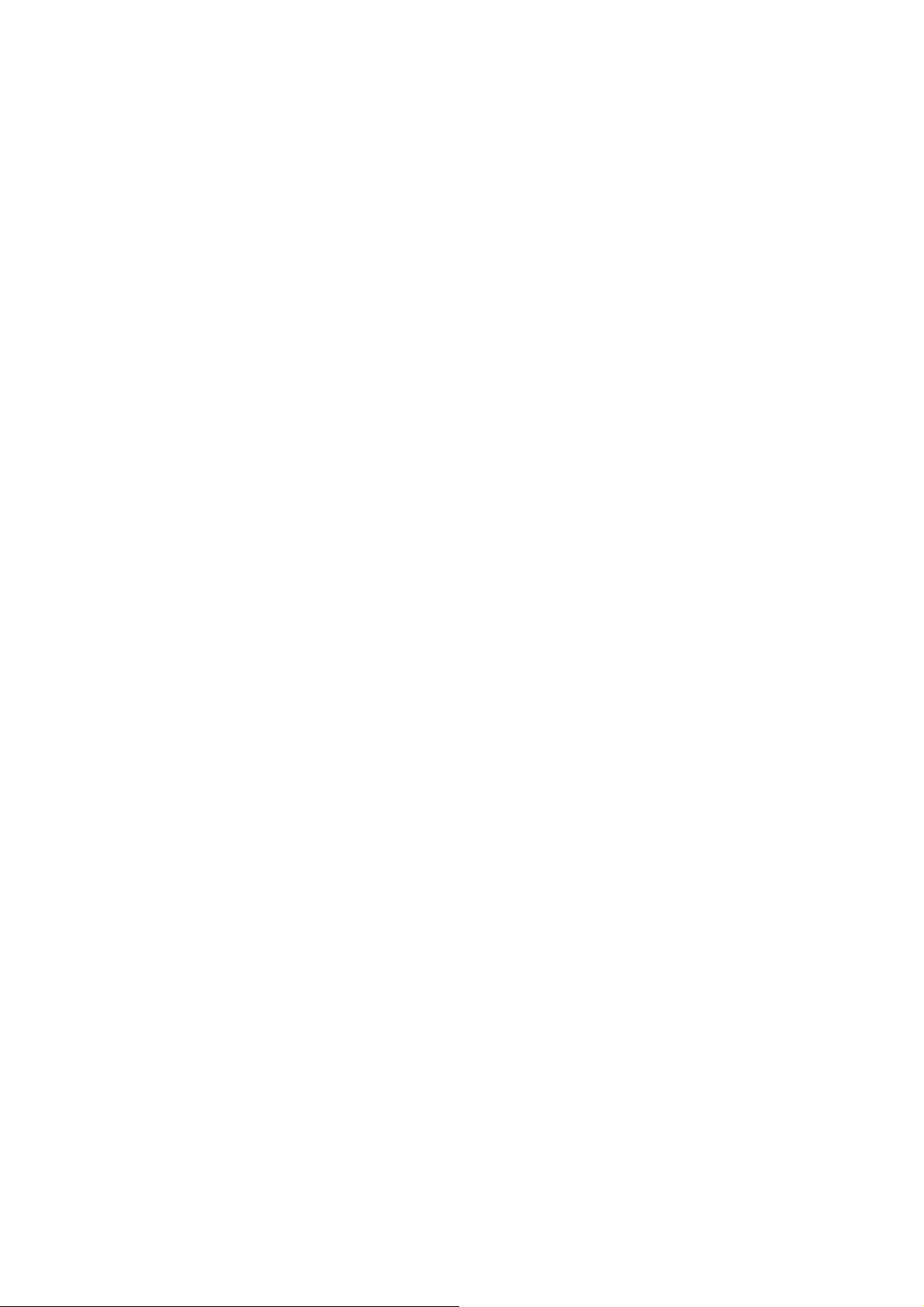
HUAWEI
1. 入门
2. 端口
3. VLAN
4. 组播协议
5. QoS/ACL
6. 集中管理
7. STP
8. 安全
9. 网络协议
10. 系统管理
11. 典型组网案例
12. 附录
Quidway S5000 系列以太网交换机
操作手册
VRP3.10
Page 2
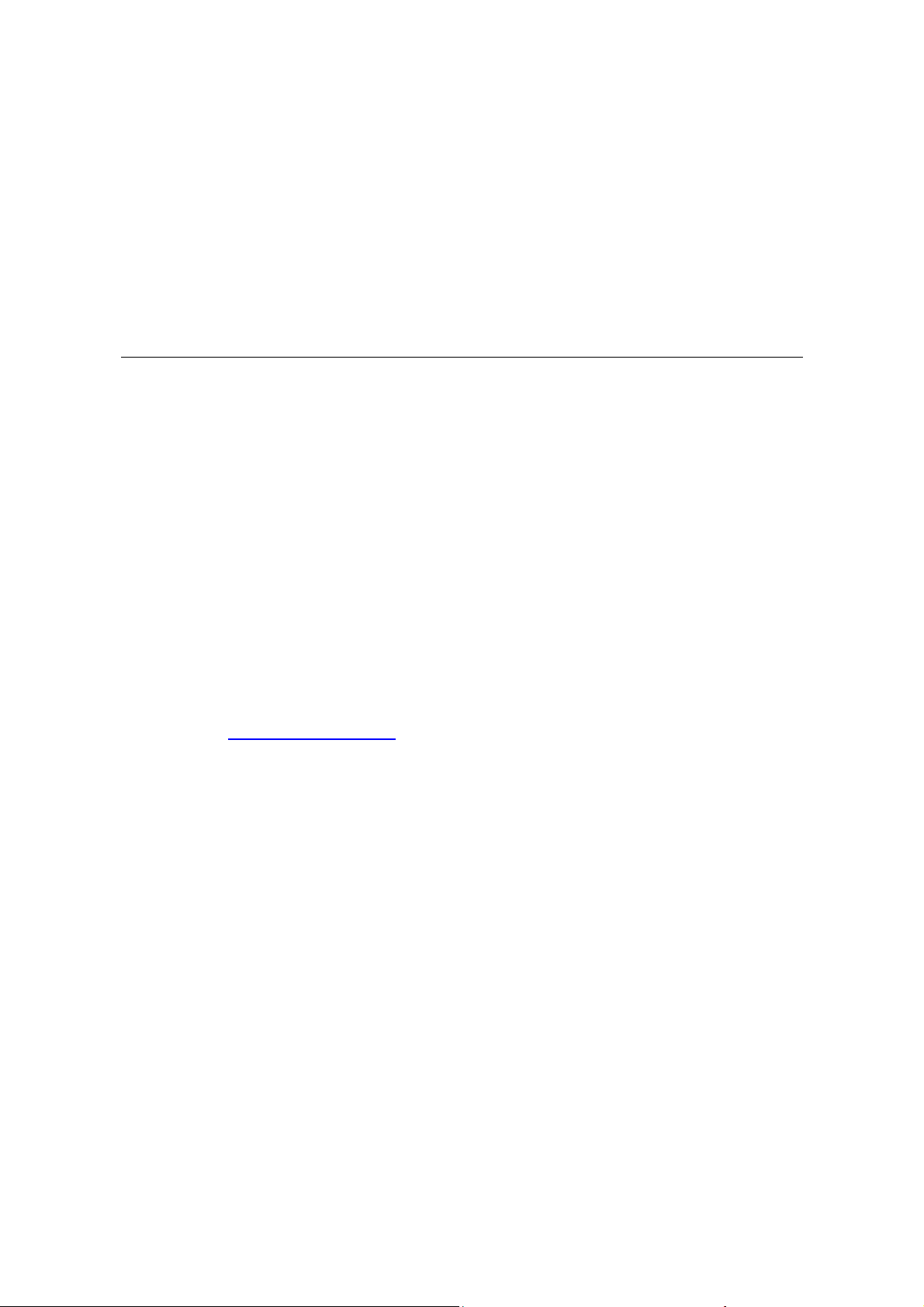
Quidway S5000 系列以太网交换机
操作手册
资料版本: T1-081687-20040731-C-1.02
产品版本: VRP3.10
BOM 编码: 31161087
华为技术有限公司为客户提供全方位的技术支持。
通过华为技术有限公司代理商购买产品的用户,请直接与销售代理商联系。
直接向华为技术有限公司购买产品的用户,可与就近的华为办事处或用户服务中
心联系,也可直接与公司总部联系。
华为技术有限公司
地址:深圳市龙岗区坂田华为总部办公楼 邮编:518129
网址:
http://www.huawei.com
Page 3
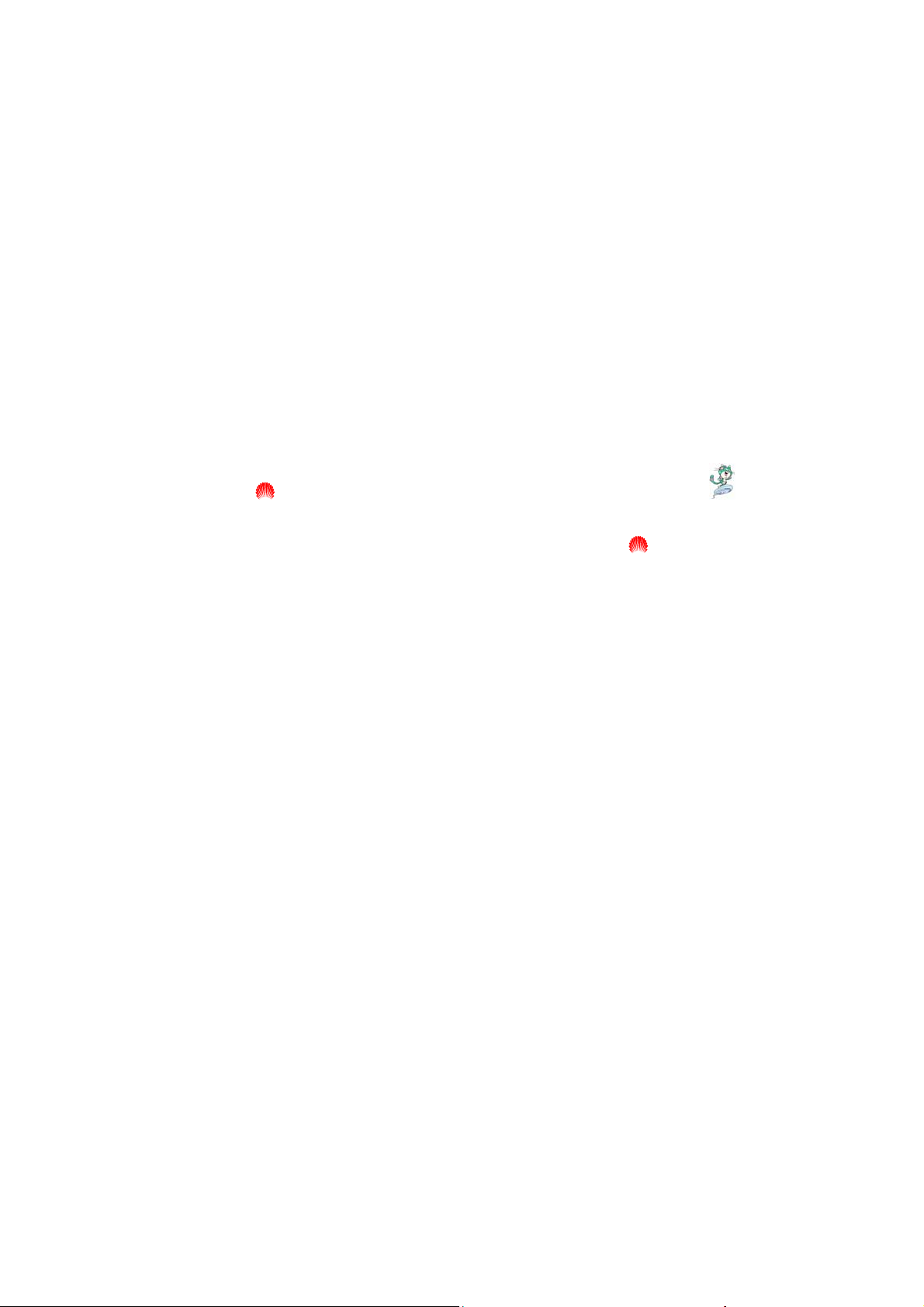
声明
Copyright ©2004
华为技术有限公司
版权所有,保留一切权利。
非经本公司书面许可,任何单位和个人不得擅自摘抄、复制本书内容的
部分或全部,并不得以任何形式传播。
®
、HUAWEI
®
、ViewPoint®、INtess®、ETS®、DMC®、TELLIN®、InfoLink
视点
Netkey®、Quidway®、SYNLOCK®、Radium
TELESIGHT
Inmedia
®
®
、华为
®
、Quidview®、Musa
®
、C&C08®、EAST8000®、HONET
®
、视点通
®
®
、雷霆
、 M900/M1800
®
、Airbridge®、Tellwin
®
、
®
、
®
、
®
®
、
、VRP®、DOPRA®、iTELLIN®、HUAWEI OptiX®、C&C08
iNET®、NETENGINE™、OptiX™、 iSite™、 U-SYS™、iMUSE™、
OpenEye™、Lansway™、SmartAX™、边际网™、infoX™、TopEng™
均为华为技术有限公司的商标。
对于本手册中出现的其它商标,由各自的所有人拥有。
由于产品版本升级或其它原因,本手册内容会不定期进行更新。除非另
有约定,本手册仅作为使用指导,本手册中的所有陈述、信息和建议不
构成任何明示或暗示的担保。
、
Page 4
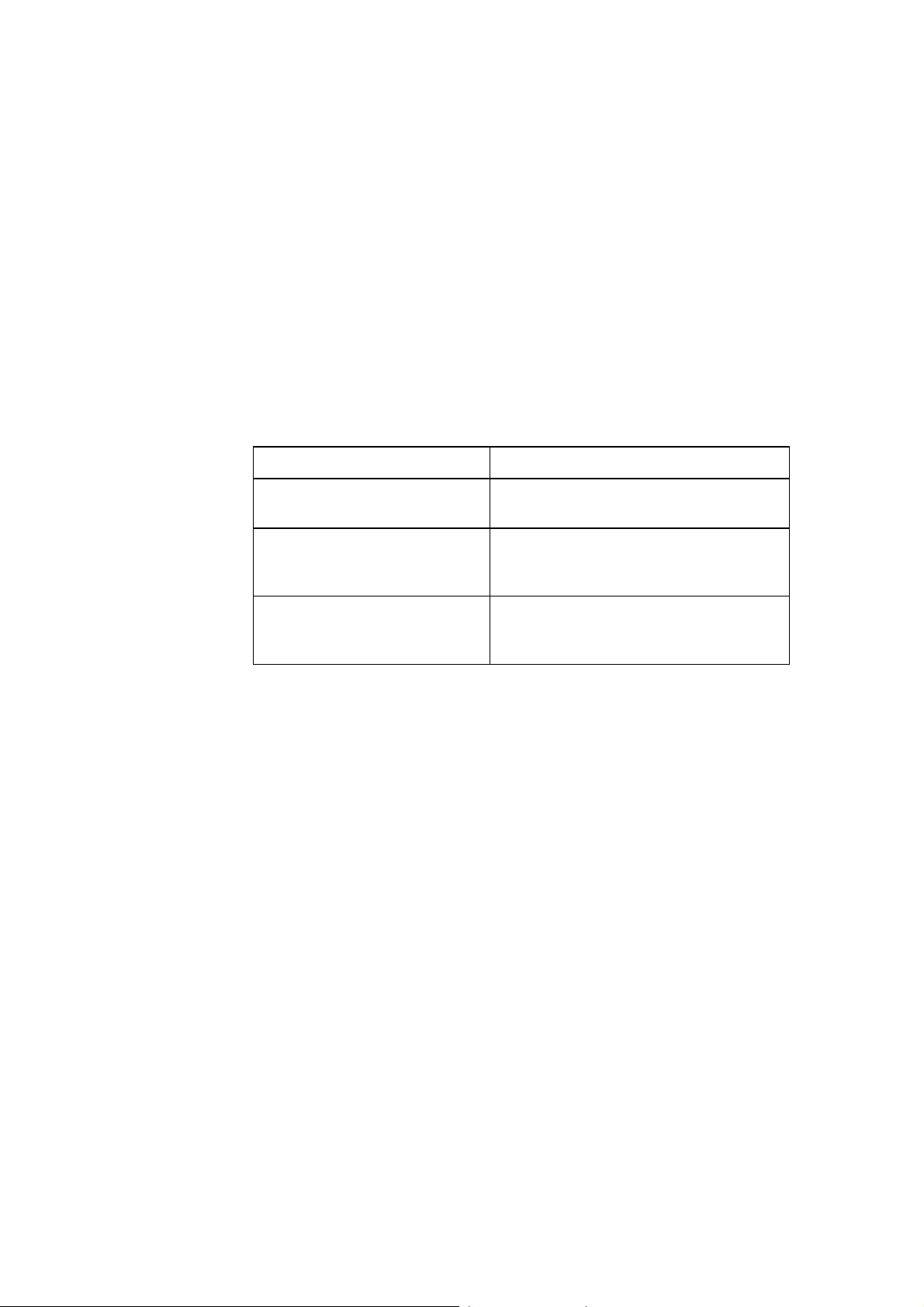
前 言
版本说明
相关手册
本手册对应产品版本为:VRP3.10。
Quidway S5000 系列以太网交换机主要手册及用途如下:
手册名称 用途
《Quidway S5000 系列以太网交换
机 安装手册》
《Quidway S5000 系列以太网交换
机 操作手册》
《Quidway S5000 系列以太网交换
机 命令手册》
介绍了 S5000 系列以太网交换机的安装过程、
交换机的启动、软硬件维护与监控等内容。
介绍了入门、端口、VLAN、组播协议、
QoS/ACL、集中管理、STP、安全、网络协议、
系统管理、组网配置实例等模块的内容。
包括入门、端口、VLAN、组播协议、QoS/ACL、
集中管理、STP、安全、网络协议、系统管理
等模块的命令解释。
本书简介
《Quidway S5000 系列以太网交换机 操作手册》章节安排如下:
z 入门。主要描述访问以太网交换机的方式和步骤。
z 端口。主要介绍如何配置以太网端口、端口汇聚配置、端口镜像配置。
z VLAN。主要介绍 VLAN、isolate-user-vlan、GARP、GVRP 的相关配置。
z 组播协议。主要介绍组播协议的配置,包括 IGMP snooping 配置、GMRP
的相关配置。
z QoS/ACL。主要介绍 QoS/ACL 的相关配置。
z 集中管理。主要介绍以太网交换机集中管理的相关配置,包括堆叠配置
等。
z STP。主要介绍以太网交换机上生成树协议的相关配置。
z 安全。主要介绍以太网交换机安全相关配置,包括 802.1x、AAA、RADIUS
配置。
Page 5
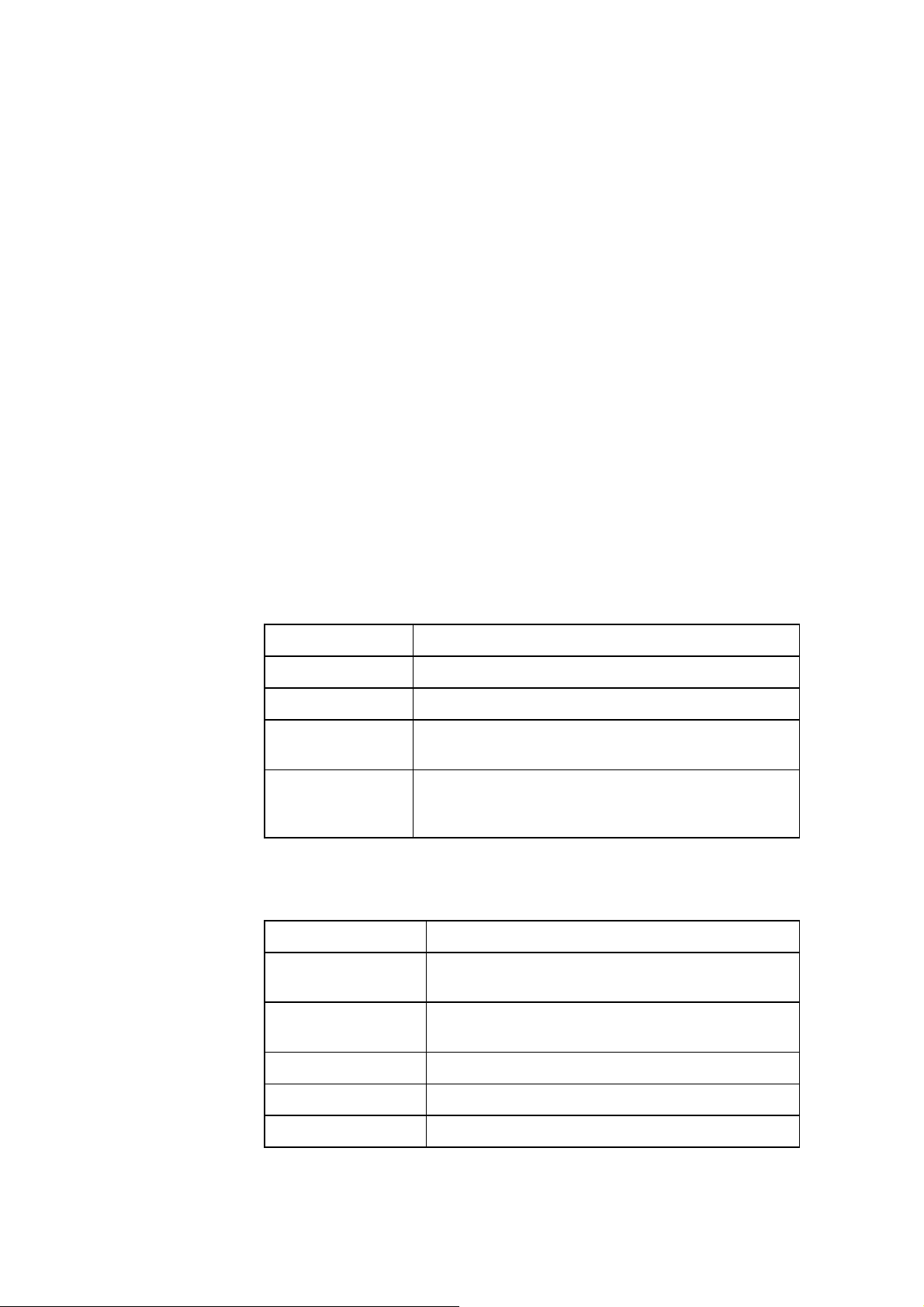
z 网络协议。主要介绍 ARP、DHCP Snooping、IP 性能、访问管理等的配
置。
z 系统管理。主要介绍以太网交换机的管理和维护的相关配置,包括文件
管理、系统维护、网络管理配置等。
z 典型组网案例。主要介绍以太网交换机的组网配置实例等。
z 附录。主要介绍交换网络的数据转发流程及本书中的缩略语等。
读者对象
本书约定
本书适合下列人员阅读:
z 网络工程师
z 网络管理人员
z 具备网络基础知识的用户
1. 通用格式约定
格 式 意 义
宋体 正文采用宋体表示。
黑体 除一级标题采用宋体加粗以外,其余各级标题均采用黑体。
楷体
“Terminal
Display
”格式
警告、提示等内容一律用楷体,并且在内容前后增加线条与
正文隔离。
自定义的“Terminal Display”格式(英文 Courier New;
中文 宋体;文字大小 8.5)表示屏幕输出信息。此外,屏幕输
出信息中夹杂的用户从终端输入的信息采用加粗字体表示。
2. 命令行格式约定
格 式 意 义
粗体
斜体
[ ]
{ x | y | ... }
[ x | y | ... ]
命令行关键字(命令中保持不变、必须照输的部分)采用加
粗字体表示。
命令行参数(命令中必须由实际值进行替代的部分)采用
体
表示。
表示用“[ ]”括起来的部分在命令配置时是可选的。
表示从两个或多个选项中选取一个。
表示从两个或多个选项中选取一个或者不选。
斜
Page 6

格 式 意 义
{ x | y | ... } *
[ x | y | ... ] *
#
3. 键盘操作约定
格 式 意 义
加尖括号的字符
<键 1 + 键 2>
<键 1,键 2>
4. 鼠标操作约定
表示从两个或多个选项中选取多个,最少选取一个,最多选
取所有选项。
表示从两个或多个选项中选取多个或者不选。
由“#”号开始的行表示为注释行。
表示键名。如<Enter>、<Tab>、<Backspace>、<a>等分
别表示回车、制表、退格、小写字母 a。
表示在键盘上同时按下几个键。如<Ctrl+Alt+A>表示同时按
下“Ctrl”、“Alt”、“A”这三个键。
表示先按第一键,释放,再按第二键。如<Alt,F>表示先
按<Alt>键,释放后再按<F>键。
格 式 意 义
单击 快速按下并释放鼠标的一个按钮。
双击 连续两次快速按下并释放鼠标的一个按钮。
拖动 按住鼠标的一个按钮不放,移动鼠标。
5. 各类标志
本书还采用各种醒目标志来表示在操作过程中应该特别注意的地方,这些标
志的意义如下:
小心、注意、警告、危险:提醒操作中应注意的事项。
说明、提示、窍门、思考:对操作内容的描述进行必要的补充和说明。
Page 7
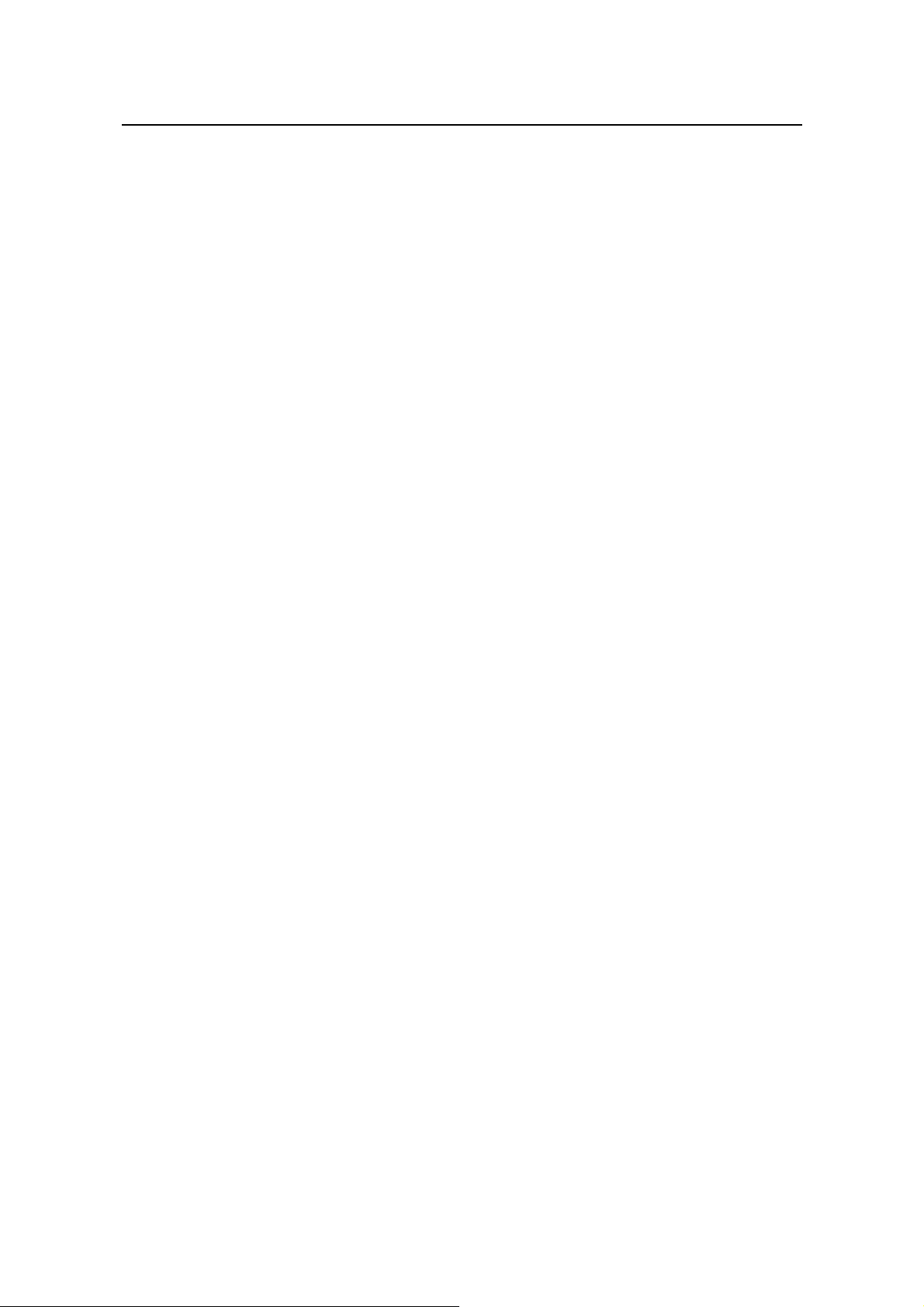
Quidway S5000 系列以太网交换机 操作手册
入门 目 录
目 录
第 1 章 产品介绍 .....................................................................................................................1-1
1.1 产品简介.............................................................................................................................1-1
1.2 功能特性列表 .....................................................................................................................1-2
第 2 章 登录以太网交换机 .......................................................................................................2-1
2.1 通过Console口搭建配置环境 .............................................................................................2-1
2.2 通过Telnet搭建配置环境 .................................................................................................... 2-3
2.2.1 通过微机Telnet到以太网交换机...............................................................................2-3
2.2.2 通过以太网交换机Telnet到以太网交换机................................................................ 2-4
2.3 通过Modem拨号搭建配置环境...........................................................................................2-5
第 3 章 命令行接口 ..................................................................................................................3-1
3.1 命令行接口......................................................................................................................... 3-1
3.2 命令行视图......................................................................................................................... 3-1
3.3 命令行特性......................................................................................................................... 3-5
3.3.1 命令行在线帮助 .......................................................................................................3-5
3.3.2 命令行显示特性 .......................................................................................................3-6
3.3.3 命令行历史命令 .......................................................................................................3-6
3.3.4 命令行错误信息 .......................................................................................................3-7
3.3.5 命令行编辑特性 .......................................................................................................3-7
第 4 章 用户界面配置 ..............................................................................................................4-1
4.1 用户界面简介 .....................................................................................................................4-1
4.2 用户界面配置 .....................................................................................................................4-2
4.2.1 进入用户界面视图....................................................................................................4-2
4.2.1 配置用户界面支持的协议.........................................................................................4-2
4.2.2 配置AUX(即Console)口属性...............................................................................4-3
4.2.3 配置终端属性........................................................................................................... 4-4
4.2.4 用户管理 .................................................................................................................. 4-6
4.2.5 配置重定向功能 .....................................................................................................4-10
4.3 用户界面显示和调试 ........................................................................................................4-11
第 5 章 系统IP配置 ..................................................................................................................5-1
5.1 系统IP简介 ......................................................................................................................... 5-1
5.1.1 管理VLAN................................................................................................................5-1
5.1.2 IP地址......................................................................................................................5-1
5.1.3 静态路由 .................................................................................................................. 5-3
5.2 系统IP配置 ......................................................................................................................... 5-4
i
Page 8
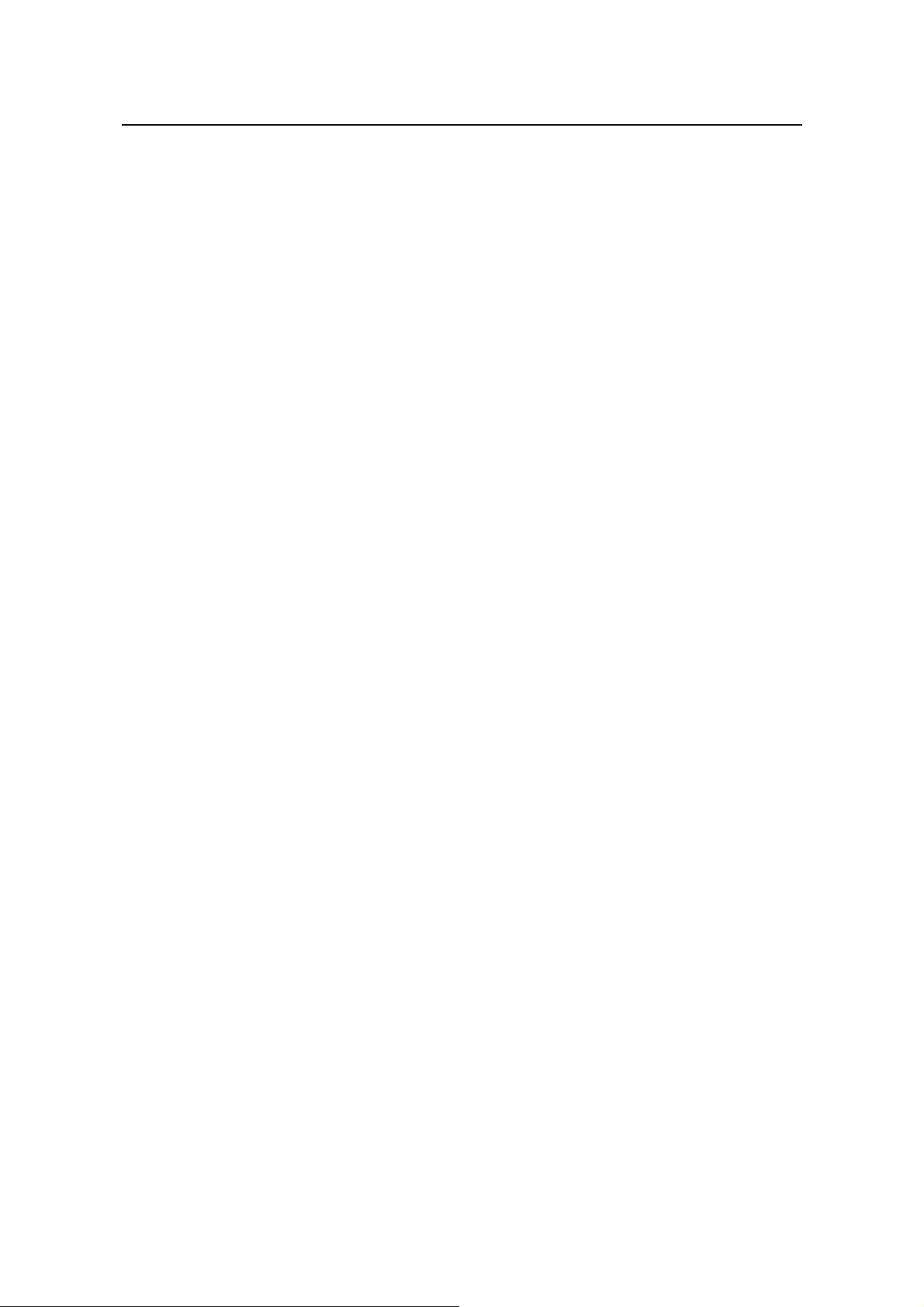
Quidway S5000 系列以太网交换机 操作手册
入门 目 录
5.2.1 创建/删除管理VLAN接口 ......................................................................................... 5-4
5.2.2 为管理VLAN接口指定/删除IP地址...........................................................................5-4
5.2.3 为管理VLAN接口指定描述字符 ...............................................................................5-5
5.2.4 打开/关闭管理VLAN接口 ......................................................................................... 5-5
5.2.5 配置主机名和对应的IP地址 .....................................................................................5-6
5.2.6 配置静态路由........................................................................................................... 5-6
5.2.7 配置静态路由的缺省优先级..................................................................................... 5-6
5.3 系统IP显示和调试 .............................................................................................................. 5-7
ii
Page 9
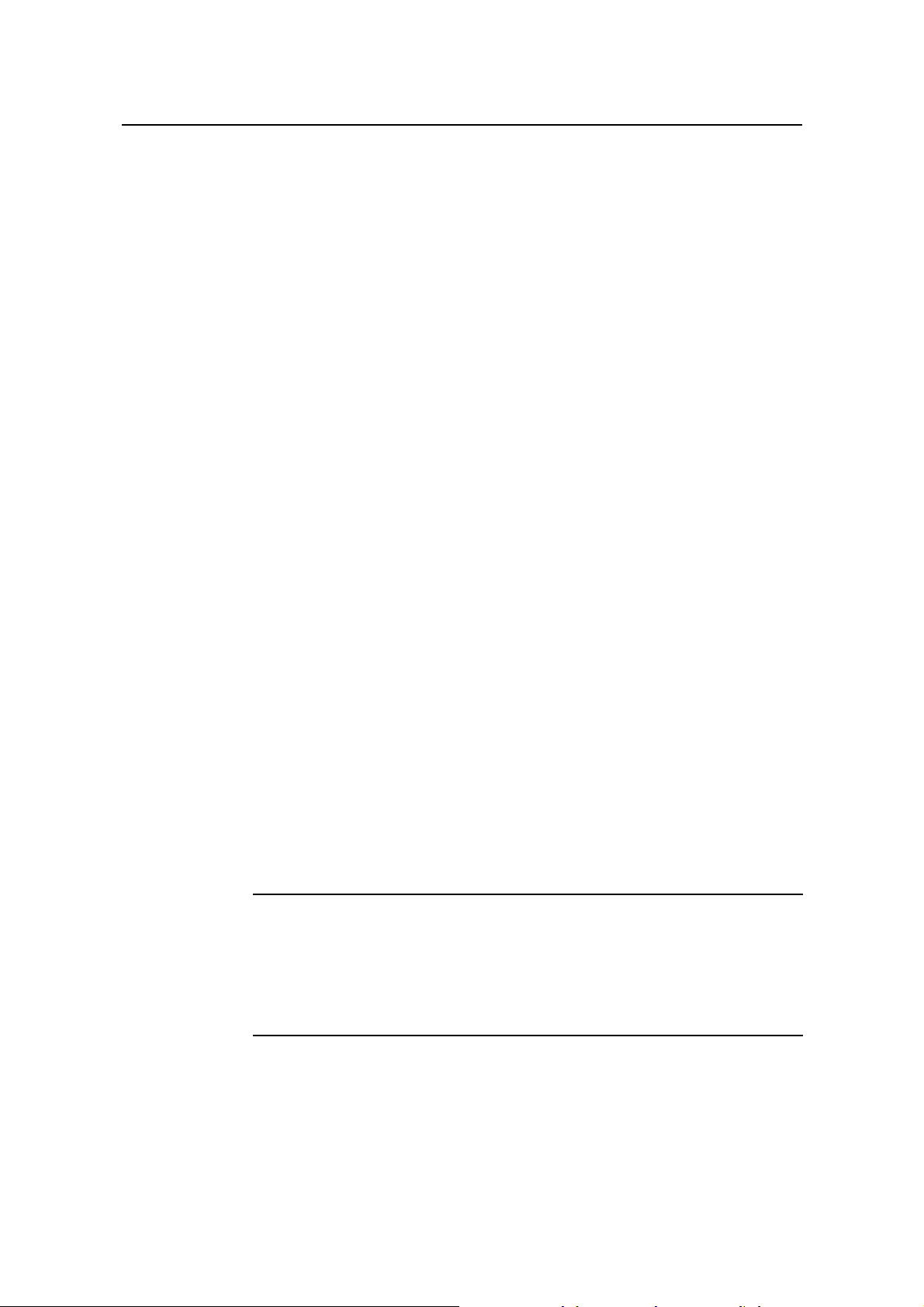
Quidway S5000 系列以太网交换机 操作手册
入门 第 1 章 产品介绍
第1章 产品介绍
1.1
产品简介
随着 Internet 市场的不断发展,用户对通信的需求已从传统的电话、传真、电
报等低速业务逐渐向高速的 Internet 接入、可视电话、视频点播 VOD(Video
On Demand)等宽带业务领域延伸,用户对上网速率的需求也越来越高。以
太网接入因其成本低、使用简单、速度高而倍受市场的关注。面对迅猛发展
的宽带网络建设需求,华为公司根据不同类型的客户需求,推出了 Quidway
系列以太网交换机。
Quidway S5000系列以太网交换机是华为公司自主开发的 L2层线速千兆以太
网交换产品,是为企业网高速互连和千兆到桌面应用而设计的智能型可网管
交换机。目前包含的型号为:
z S5012G 以太网交换机
z S5012T-12/10GBC 以太网交换机
z S5024G-24/20TP 以太网交换机
S5012G 以太网交换机提供 12 个 10/100/1000Base-T 自适应端口、4 个
Combo GBIC(Gigabit interface convertor)端口及 1 个 Console 口。
S5012T-12/10GBC 以太网交换机提供 10 个 GBIC 端口、2 个
10/100/1000Base-T 以太网端口、2 个 Combo 10/100/1000Base-T 以太网端
口及 1 个 Console 口。
S5024G-24/20TP 以太网交换机提供 20 个 10/100/1000Base-T 以太网端口、
4 个 GBIC 端口及 1 个 Console 口。
说明:
Combo 端口的含义如下:
以 S5012G 以太网交换机为例,Combo GBIC 端口(端口号为 9+)与其对应
的 10/100/1000BASE-T 以太网端口(端口号为 9)在逻辑上光电复用,用户
可根据实际组网情况选择其一使用,但两者不能同时工作。
Quidway S5000 系列以太网交换机支持的业务如下:
z Internet 宽带接入
z 企业网和园区网组网
1-1
Page 10
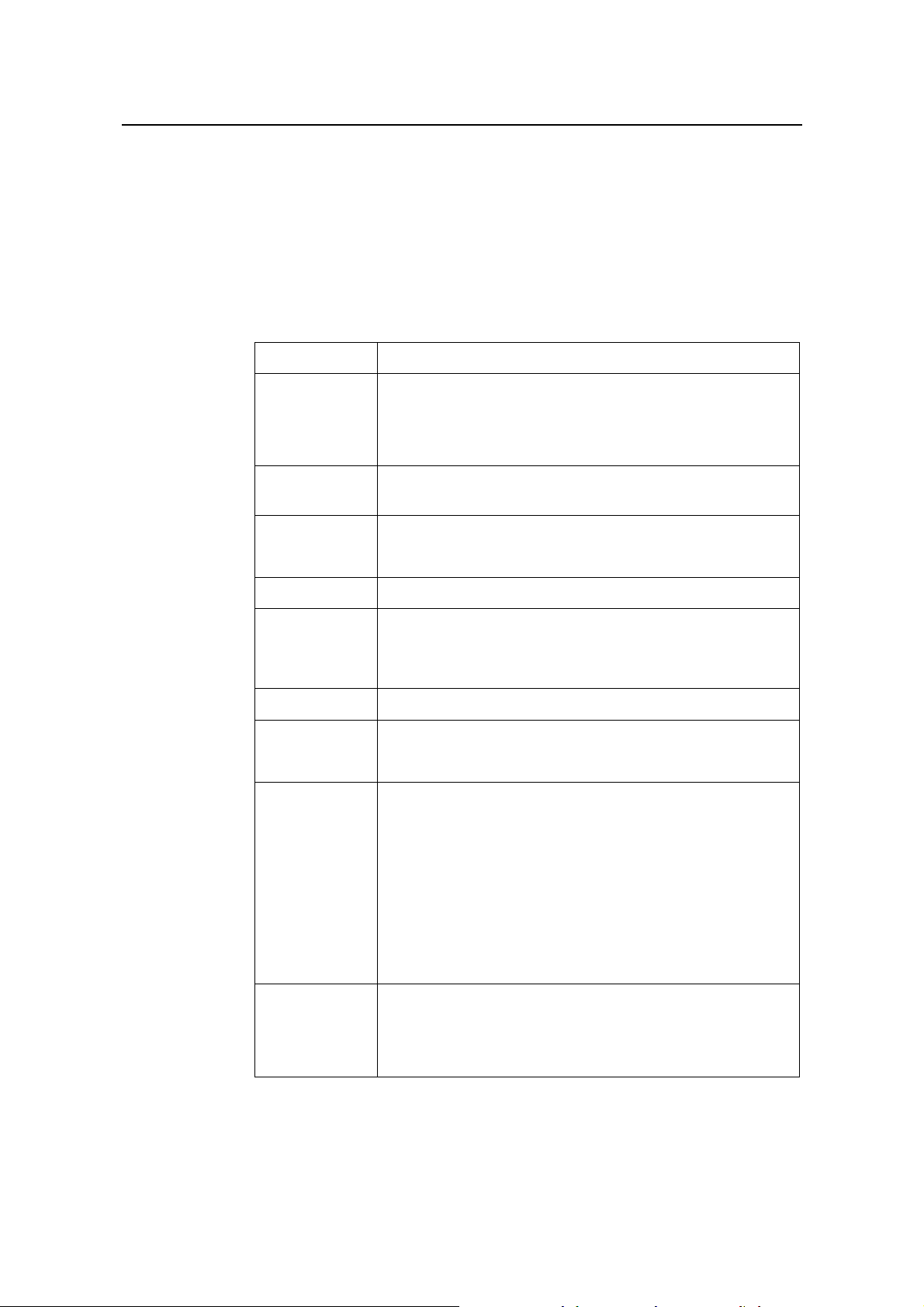
Quidway S5000 系列以太网交换机 操作手册
入门 第 1 章 产品介绍
z 提供组播服务功能,支持组播音、视频服务
在本文中 Quidway S5000 系列以太网交换机简称为 S5000 系列以太网交换
机。
1.2
功能特性列表
表1-1 功能特性列表
特性 说明
支持符合 IEEE 802.1Q 标准的 VLAN(Virtual Local Area Network)
VLAN
生成树协议
流控
广播风暴抑制 支持广播风暴抑制
组播
端口汇聚 支持端口汇聚
支持基于端口的 VLAN
支持 GVRP(GARP VLAN Registration Protocol)
支持 STP(Spanning Tree Protocol)/MSTP(Multiple Spanning
Tree Protocol),符合 IEEE 802.1D/IEEE 802.1s 标准
支持 IEEE 802.3x 流控(全双工)
支持背压式流控(半双工)
支持 GMRP(GARP Multicast Registration Protocol)
支持 IGMP Snooping ( Internet Group Management Protocol
Snooping)
镜像
QoS(Quality of
Service)
安全特性
支持基于端口的镜像
支持基于流的镜像
支持的 QoS 如下:
支持流分类
支持带宽控制
支持优先级
支持端口优先级队列
队列调度:支持 SP(Strict Priority Queueing)、WRR(Weighted
Round Robin)、RR(Round Robin)
支持用户分级管理和口令保护
支持 802.1X 认证
支持包过滤
1-2
Page 11
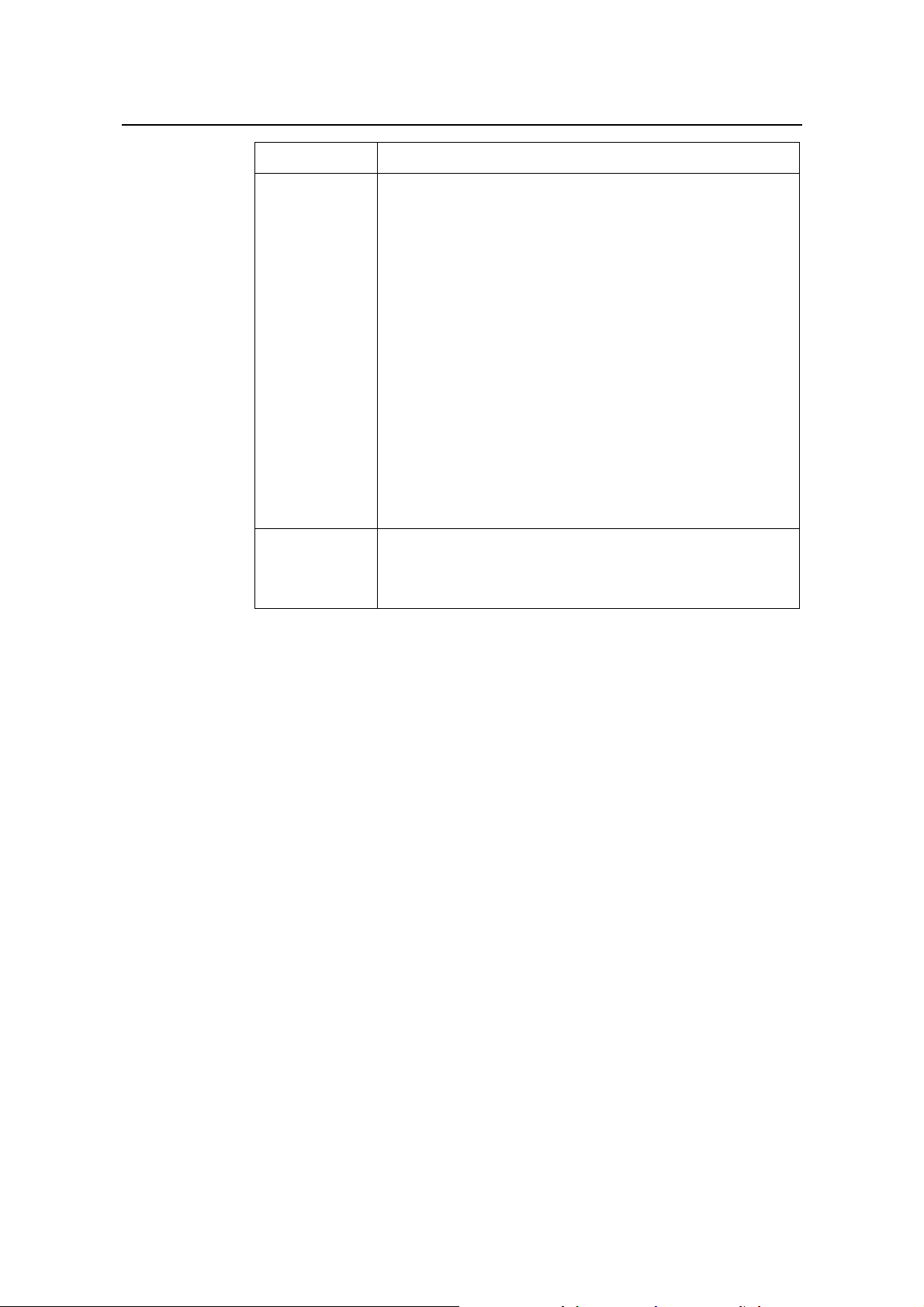
Quidway S5000 系列以太网交换机 操作手册
入门 第 1 章 产品介绍
特性 说明
支持命令行接口配置
支持通过 Console 口进行配置
支持通过以太网端口利用 Telnet 或 SSH进行配置
支持通过 Console 口利用 Modem 拨号进行配置
支持 SNMP 管理(支持华为 Quidview 网管系统,支持 RMON
(Remote Monitoring)1,2,3,9 组 MIB)
管理与维护
加载与升级
支持系统日志
支持分级告警
支持 HGMP(Huawei Group Management Protocol)V2
支持调试信息输出
支持 PING、Tracert
支持通过 Modem 拨号、Telnet、SSH 进行远程维护
支持通过 XModem 协议实现加载升级
支持通过 FTP(File Transfer Protocol)、TFTP(Trivial File Transfer
Protocol)实现加载升级
1-3
Page 12
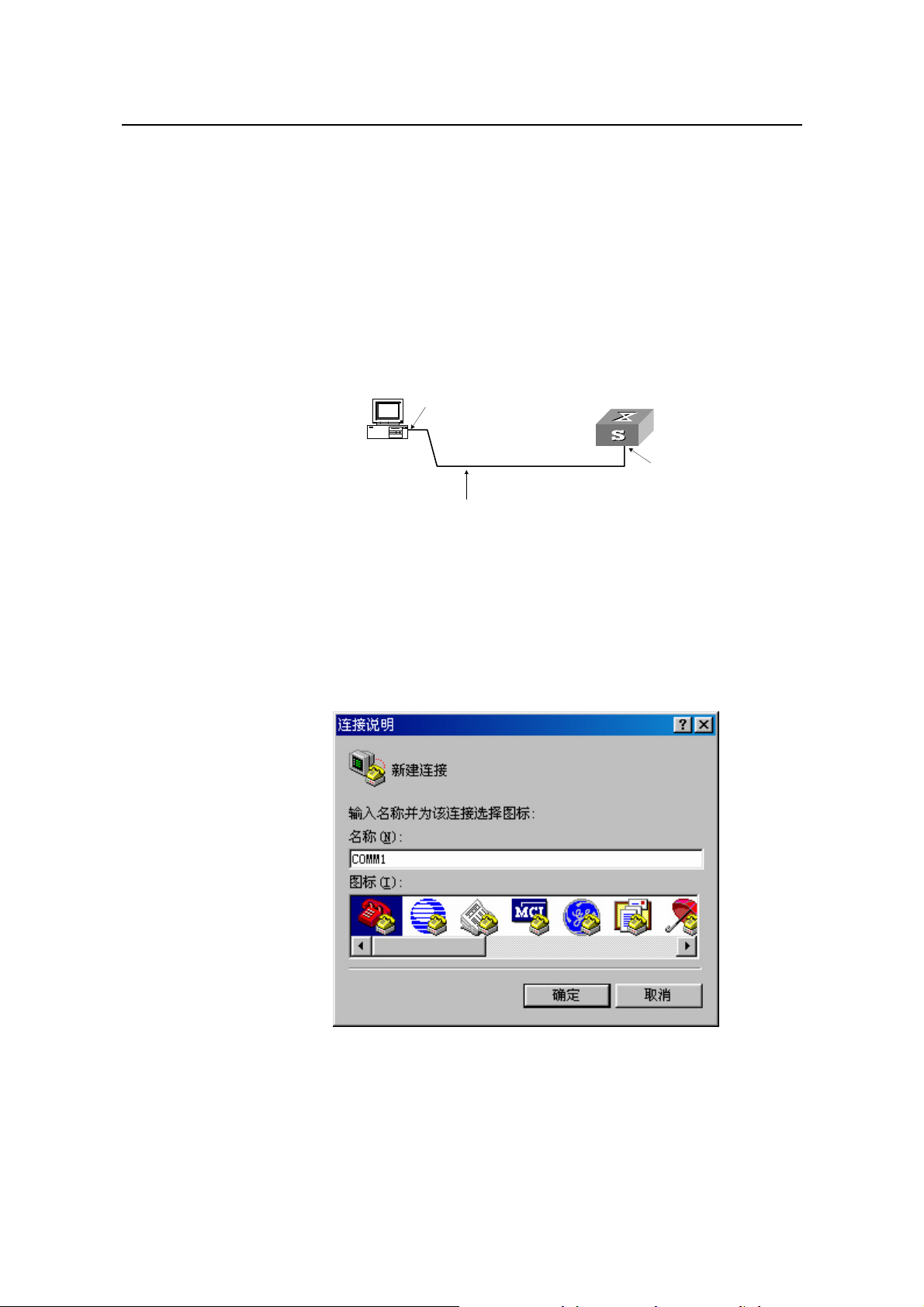
Quidway S5000 系列以太网交换机 操作手册
入门 第 2 章 登录以太网交换机
第2章 登录以太网交换机
2.1
通过
Console
第一步:如图 2-1 所示,建立本地配置环境,只需将微机(或终端)的串口通
过配置电缆与以太网交换机的 Console 口连接。
第二步:在微机上运行终端仿真程序(如 Windows 3.X的 Terminal或 Windows
9X 的超级终端等),设置终端通信参数为:波特率为 9600bit/s、8 位数据位、
1 位停止位、无校验和无流控,并选择终端类型为 VT100,如图 2-2 至图 2-4
所示。
口搭建配置环境
RS-232 串口
图2-1 通过 Console 口搭建本地配置环境
配置电缆
Console口
图2-2 新建连接
2-1
Page 13
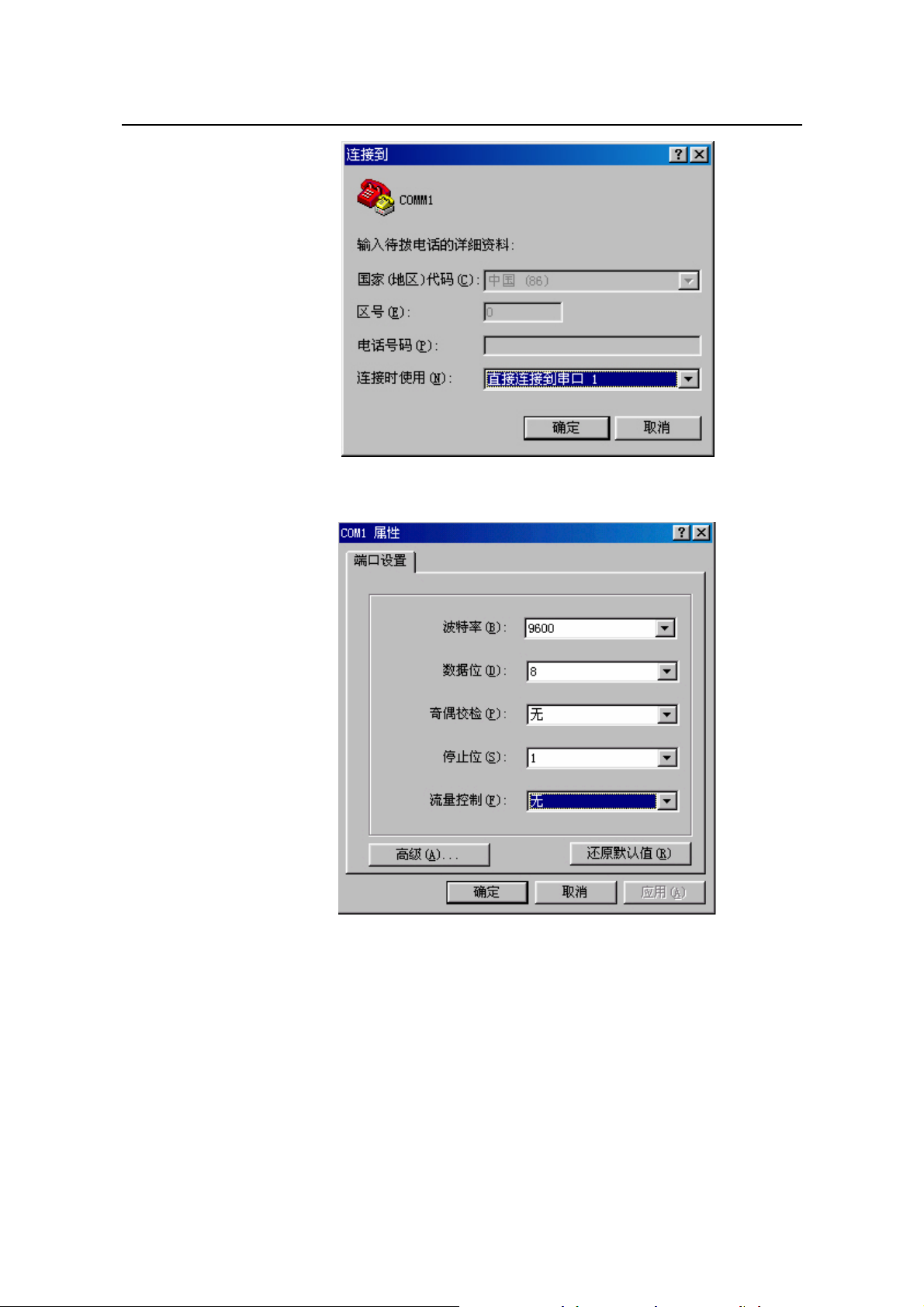
Quidway S5000 系列以太网交换机 操作手册
入门 第 2 章 登录以太网交换机
图2-3 连接端口设置
图2-4 端口通信参数设置
第三步:以太网交换机上电,终端上显示以太网交换机自检信息,自检结束
后提示用户键入回车,之后将出现命令行提示符(如<Quidway>)。
第四步:键入命令,配置以太网交换机或查看以太网交换机运行状态。需要
帮助可以随时键入“?”,具体的配置命令请参考本书中以后各章节的内容。
2-2
Page 14
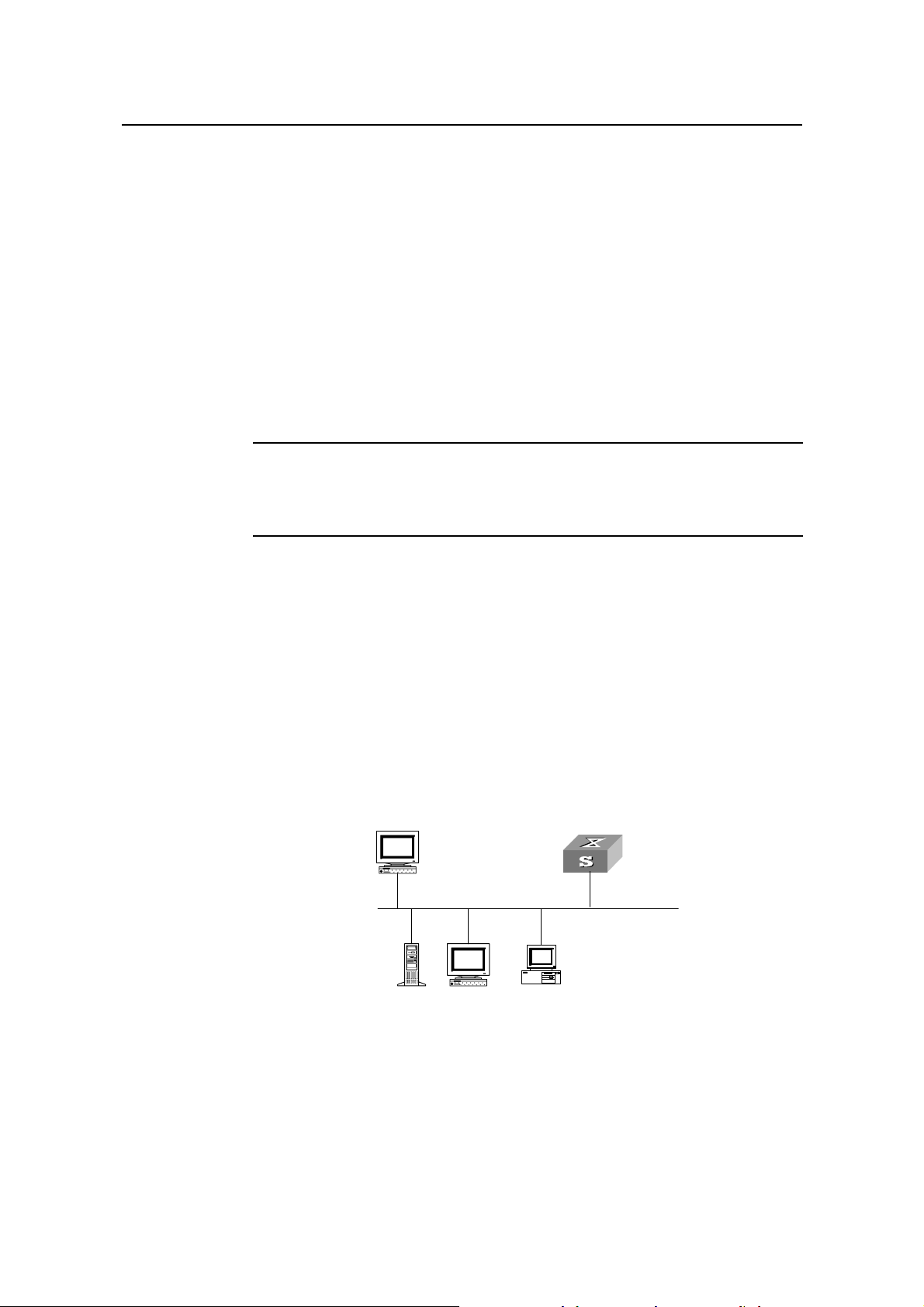
Quidway S5000 系列以太网交换机 操作手册
入门 第 2 章 登录以太网交换机
2.2
通过
Telnet
搭建配置环境
2.2.1 通过微机 Telnet 到以太网交换机
如果用户已经通过 Console口正确配置以太网交换机管理 VLAN接口的 IP 地
址(在 VLAN 接口视图下使用 ip address 命令),并已指定与终端相连的以
太网端口属于该管理 VLAN(在 VLAN 视图下使用 port 命令),这时可以利
用 Telnet 登录到以太网交换机,然后对以太网交换机进行配置。
第一步:在通过 Telnet 登录以太网交换机之前,需要通过 Console 口在交换
机上配置欲登录的 Telnet 用户名和认证口令。
说明:
Telnet 用户登录时,缺省需要进行口令认证,如果没有配置口令而通过 Telnet
登录,则系统会提示“password required, but none set.”。
<Quidway> system-view
Enter system view , return user view with Ctrl+Z.
[Quidway] user-interface vty 0
[Quidway-ui-vty0] set authentication password simple xxxx(xxxx 是欲设置
的该 Telnet 用户登录口令)
第二步:如图 2-5 所示,建立配置环境,只需将微机以太网口通过局域网与以
太网交换机的以太网口连接。
工作站
以太网端口
Ethernet
服务器
图2-5 通过局域网搭建本地配置环境
工作站
配置交换机的PC机,
运行Telnet
第三步:在微机上运行 Telnet 程序,输入与微机相连的以太网口所属 VLAN
的 IP 地址,如图 2-6 所示。
2-3
Page 15
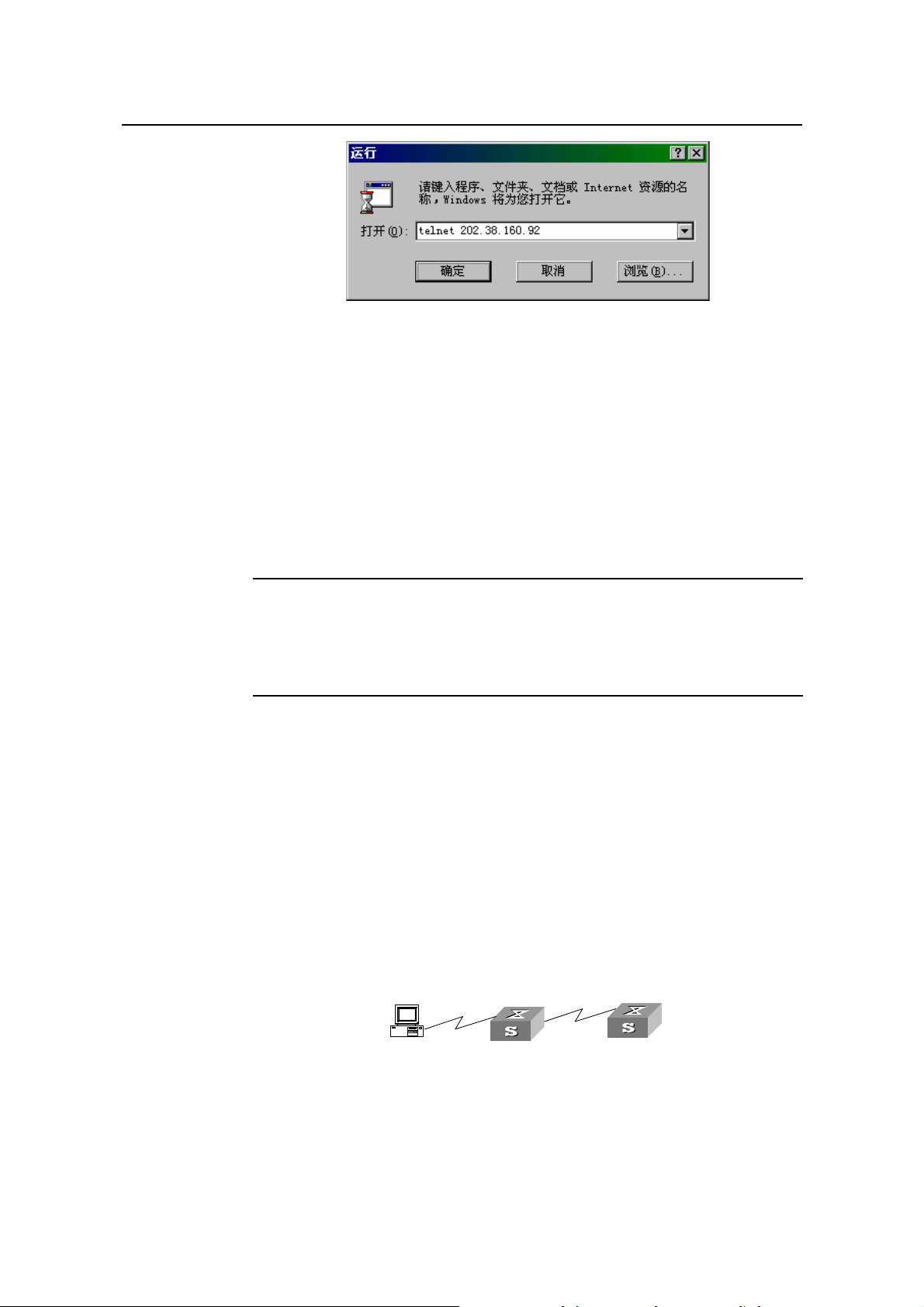
Quidway S5000 系列以太网交换机 操作手册
入门 第 2 章 登录以太网交换机
图2-6 运行 Telnet 程序
第四步:终端上显示“User Access Verification”,并提示用户输入已设置的
登录口令,口令输入正确后则出现命令行提示符(如<Quidway>)。如果出
现“ Too many users!”的提示,表示当前 Telnet 到以太网交换机的用户过多,
则请稍候再连(Quidway 系列以太网交换机最多允许 5 个 Telnet 用户同时登
录)。
第五步:使用相应命令配置以太网交换机或查看以太网交换机运行状态。需
要帮助可以随时键入“?”,具体的配置命令请参考本书中以后各章节的内容。
说明:
(1) 通过 Telnet 配置交换机时,不要删除或修改对应本 telnet 连接的交换机上
的 VLAN 接口的 IP 地址,否则会导致 Telnet 连接断开。
(2) Telnet 用户登录时,缺省可以访问命令级别为 0 级的命令。
2.2.2 通过以太网交换机 Telnet 到以太网交换机
如果用户已经通过 Telnet 登录到一台交换机上,则可以通过该交换机 Telnet
到另一台交换机上进行配置。本交换机作为 Telnet 客户端,对端交换机作为
Telnet 服务器端。如果两台交换机相连的端口在同一局域网内,则其 IP 地址
必须配置在同一网段;否则,两台交换机必须存在互相到达的路由。
配置环境如图 2-7 所示,用户 Telnet 到一台以太网交换机后,可以输入 telnet
命令再登录其它以太网交换机,对其进行配置管理。
PC
图2-7 提供 Telnet Client 服务
Telnet Client
2-4
Telnet Server
Page 16
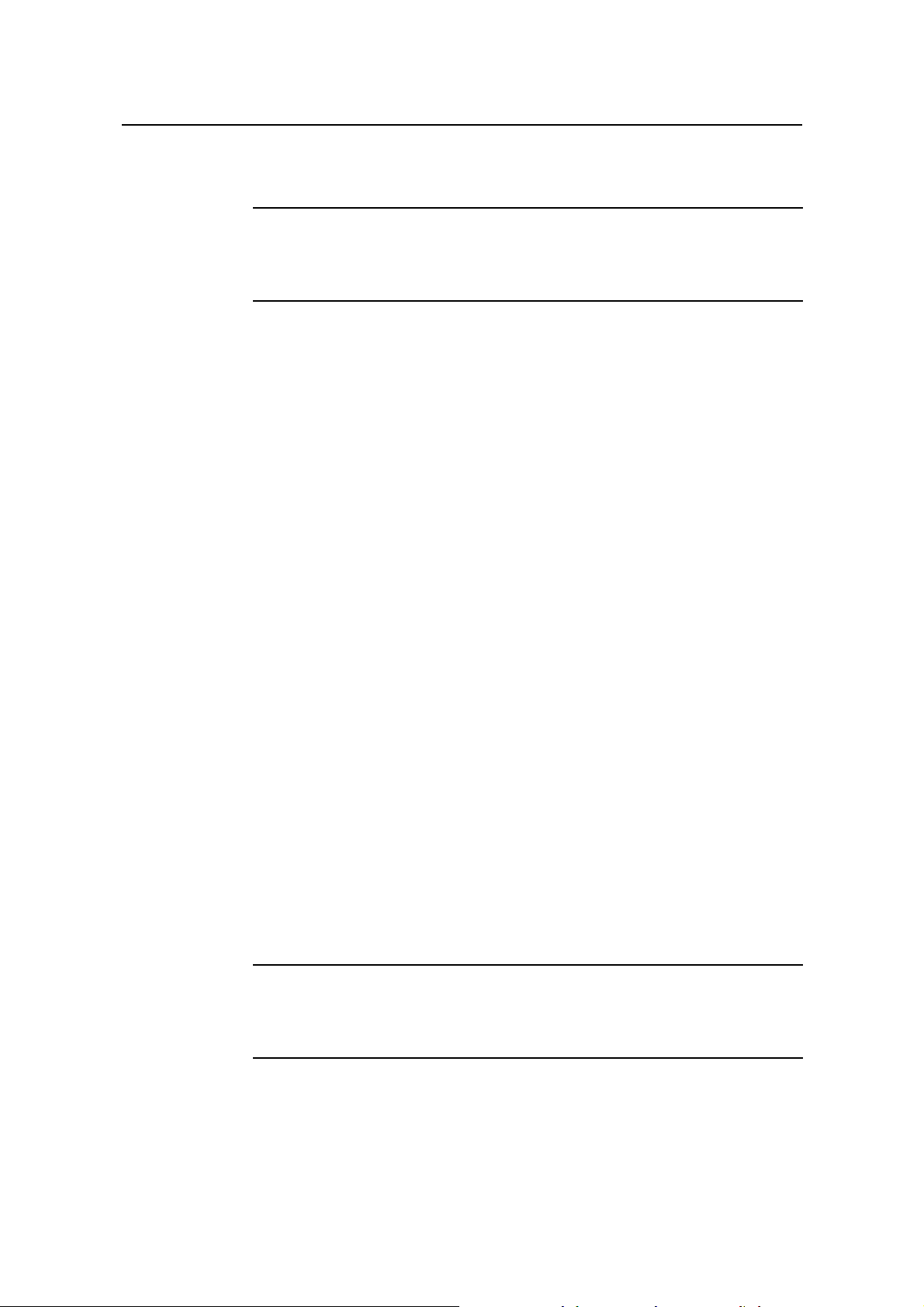
Quidway S5000 系列以太网交换机 操作手册
入门 第 2 章 登录以太网交换机
第一步:先通过 Console 口在作为 Telnet Server 的交换机上配置欲登录的
Telnet 用户名和认证口令。
说明:
Telnet 用户登录时,缺省需要进行口令认证,如果没有配置口令而通过 Telnet
登录,则系统会提示“password required, but none set.”。
<Quidway> system-view
Enter system view , return user view with Ctrl+Z.
[Quidway] user-interface vty 0
[Quidway-ui-vty0] set authentication password simple xxxx(xxxx 是欲设置
的该 Telnet 用户登录口令)
第二步:用户登录到作为 Telnet Client 的以太网交换机(登录过程请参考本
章“通过微机 Telnet 到以太网交换机”一节)。
2.3
通过
第三步:在 Telnet Client 的以太网交换机上作如下操作:
<Quidway> telnet xxxx (xxxx是作为 Telnet Server 的以太网交换机的主机名
或 IP 地址,若为主机名,则交换机一定要有静态地址解析功能。)
第四步:输入已设置的登录口令,然后出现命令行提示符(如<Quidway>),
如果出现“Too many users!”的提示,表示当前 Telnet 到以太网交换机的用
户过多,则请稍候再连。
第五步:使用相应命令配置以太网交换机或查看以太网交换机运行状态。需
要帮助可以随时键入“?”,具体的配置命令请参考本书中以后各章节的内容。
Modem
第一步:在通过 Modem 拨号登录以太网交换机之前,先通过 Console 口在以
太网交换机上配置欲登录的 Modem 用户名和认证口令。
说明:
Modem 用户登录时,缺省需要进行口令认证,如果没有配置口令而通过
Modem 登录,则系统会提示“password required, but none set.”。
拨号搭建配置环境
<Quidway> system-view
Enter system view , return user view with Ctrl+Z.
2-5
Page 17
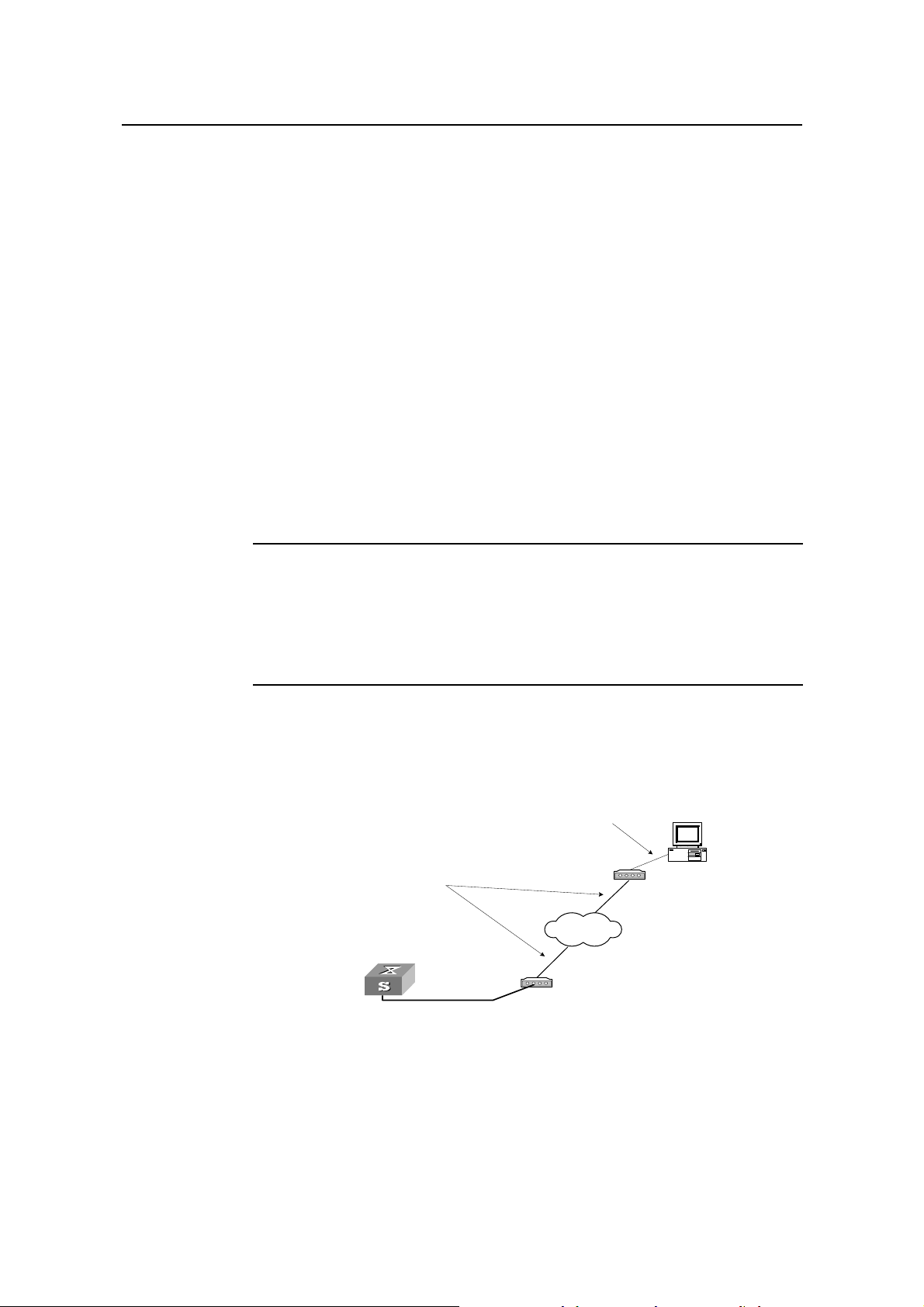
Quidway S5000 系列以太网交换机 操作手册
入门 第 2 章 登录以太网交换机
[Quidway] user-interface aux 0
[Quidway-ui-aux0] set authentication password simple xxxx(xxxx 是欲设置
的该 Modem 用户登录口令)
第二步:在与以太网交换机直接相连的 Modem 上进行以下配置(与终端相连
的 Modem 不需要进行如下配置)。
AT&F ----------------------- Modem 恢复出厂设置
ATS0=1 ----------------------- 设置自动应答(振铃一声)
AT&D ----------------------- 忽略 DTR 信号
AT&K0 ----------------------- 禁止流量控制
AT&R1 ----------------------- 忽略 RTS 信号
AT&S0 ----------------------- 强制 DSR 为高电平
ATEQ1&W ----------------------- 禁止 modem 回送命令响应和执行结果并存储配置
在配置后为了观察 Modem 的设置是否正确,可以输入 AT&V 命令显示配置的
结果。
说明:
(1) 各种 Modem 配置命令及显示的结果有可能不一样,具体操作请参照
Modem 的说明书进行。
(2) 建议 AUX(即 Console)口的传输速率要低于 Modem 的传输速率,否则
可能会出现丢包现象。
第三步:如图 2-8 所示,建立远程配置环境,在微机(或终端)的串口和以太
网交换机的 Console 口分别挂接 Modem。
Modem串口线
电话线
Modem
PSTN
Modem
Console口
远端电话号码:
82882285
图2-8 搭建远程配置环境
2-6
Page 18
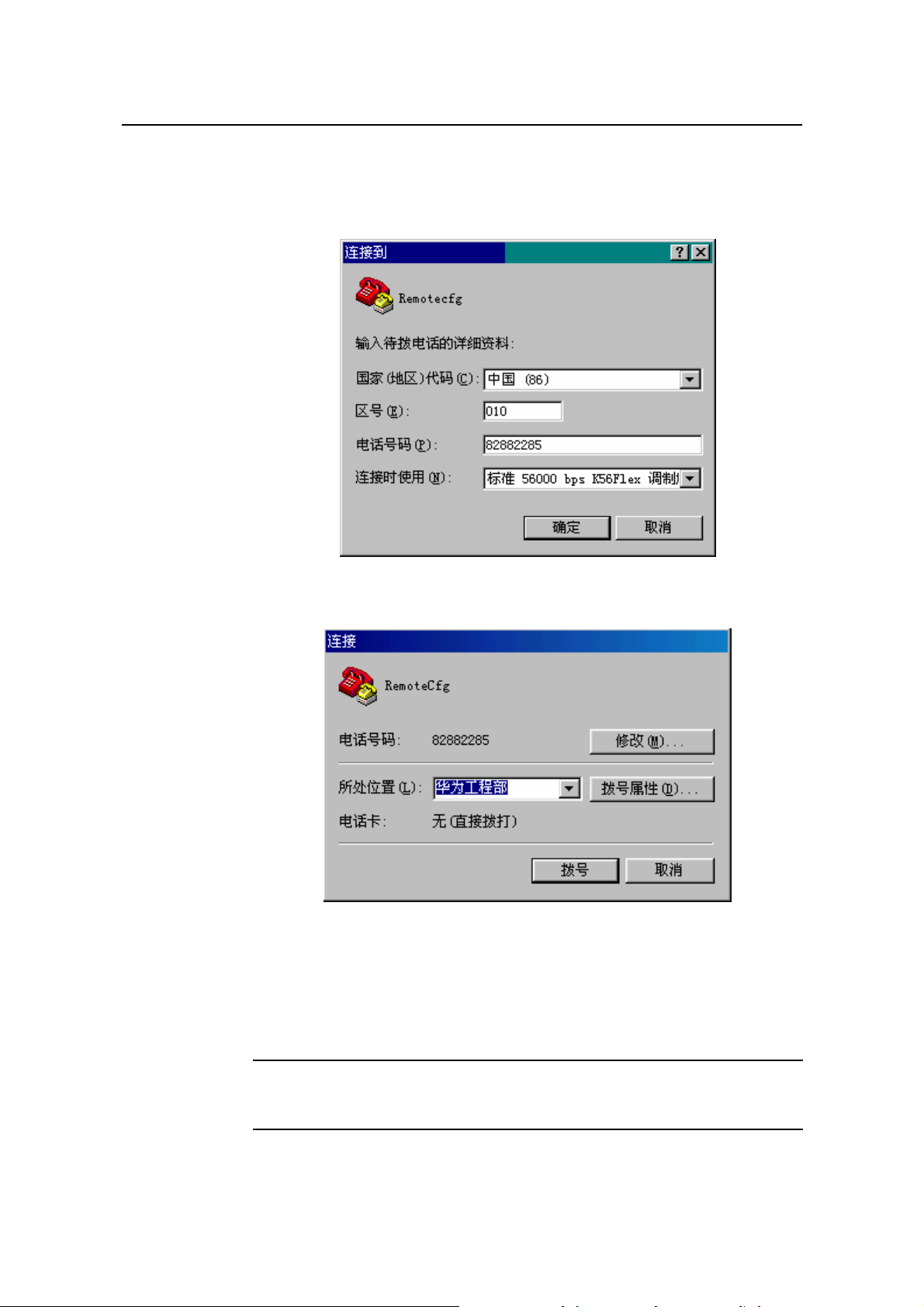
Quidway S5000 系列以太网交换机 操作手册
入门 第 2 章 登录以太网交换机
第四步:在远端通过终端仿真程序和 Modem 向以太网交换机拨号(所拨号码
应该是与以太网交换机相连的 Modem 的电话号码),与以太网交换机建立连
接,如图 2-9 至 2-10 所示。
图2-9 拨号号码设置
图2-10 在远端微机上拨号
第五步:在远端的终端仿真程序上输入已设置的登录口令,出现命令行提示
符(如<Quidway>),即可对以太网交换机进行配置或管理。需要帮助可以
随时键入“?”,具体的配置命令请参考本书中以后各章节的内容。
说明:
Modem 用户登录时,缺省可以访问命令级别为 0 级的命令。
2-7
Page 19
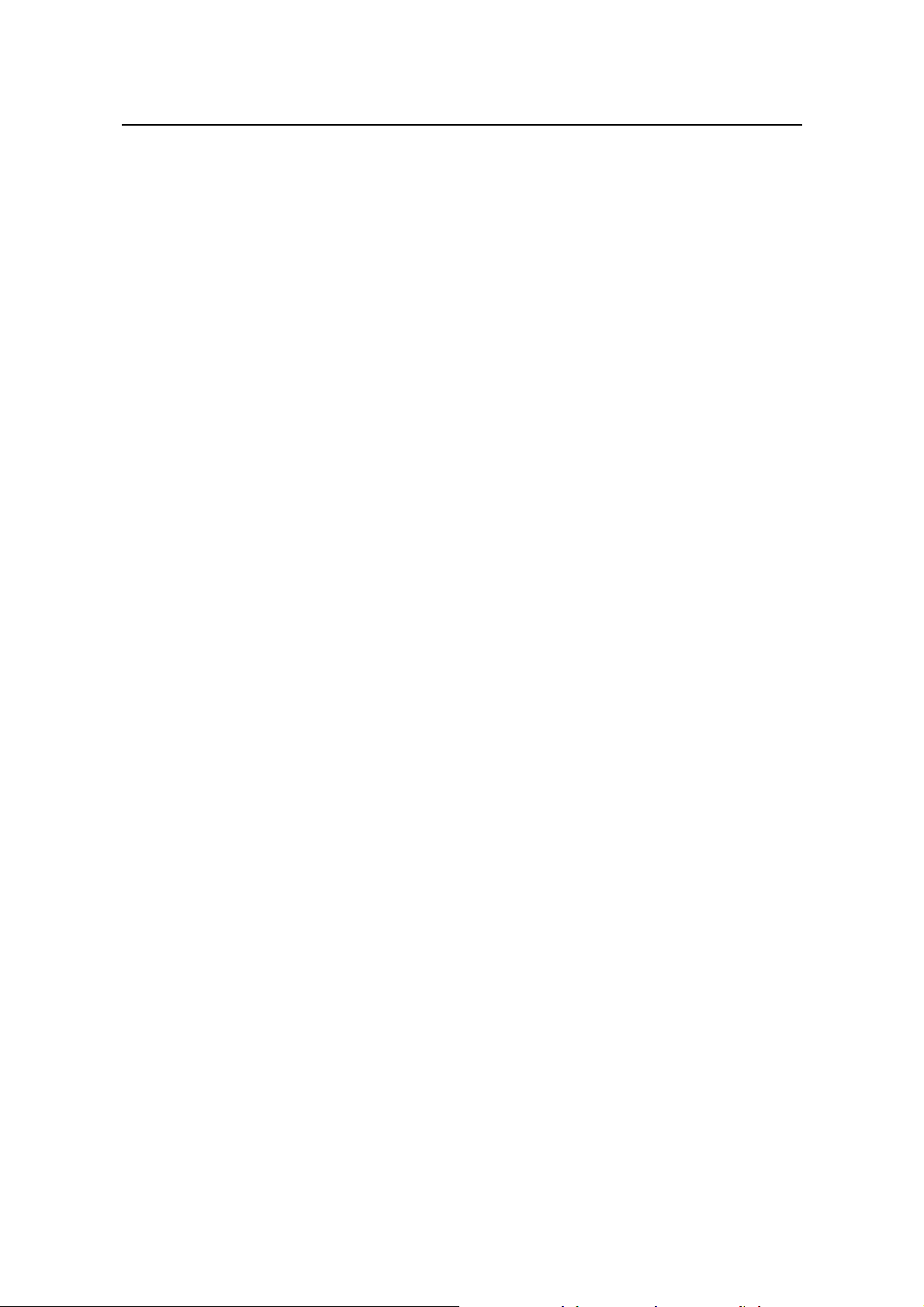
Quidway S5000 系列以太网交换机 操作手册
入门 第 3 章 命令行接口
第3章 命令行接口
3.1
命令行接口
Quidway 系列以太网交换机向用户提供一系列配置命令以及命令行接口,方
便用户配置和管理以太网交换机。命令行接口有如下特性:
z 通过 Console 口进行本地配置。
z 通过 Telnet 或 SSH 进行本地或远程配置。
z 通过 Modem 拨号登录到以太网交换机进行远程配置。
z 配置命令分级保护,确保未授权用户无法侵入以太网交换机。
z 用户可以随时键入<?>以获得在线帮助。
z 提供网络测试命令,如 Tracert、Ping 等,迅速诊断网络是否正常。
z 提供种类丰富、内容详尽的调试信息,帮助诊断网络故障。
z 用 Telnet 命令直接登录并管理其它以太网交换机。
z 提供 FTP 服务,方便用户上载、下载文件。
z 提供类似 Doskey 的功能,可以执行某条历史命令。
z 命令行解释器对关键字采取不完全匹配的搜索方法,用户只需键入无冲
突关键字即可解释。
3.2
命令行视图
Quidway 系列以太网交换机的命令行采用分级保护方式,防止未授权用户的
非法侵入。
命令行划分为参观级、监控级、配置级、管理级 4 个级别,简介如下:
z 参观级:该级别包含的命令有网络诊断工具命令(ping、tracert)、用
户界面的语言模式切换命令(language-mode)以及 telnet 命令等,
该级别命令不允许进行配置文件保存的操作。
z 监控级:用于系统维护、业务故障诊断等,包括 display、debugging
命令,该级别命令不允许进行配置文件保存的操作。
z 配置级:业务配置命令,包括路由、各个网络层次的命令,这些用于向
用户提供直接网络服务。
3-1
Page 20
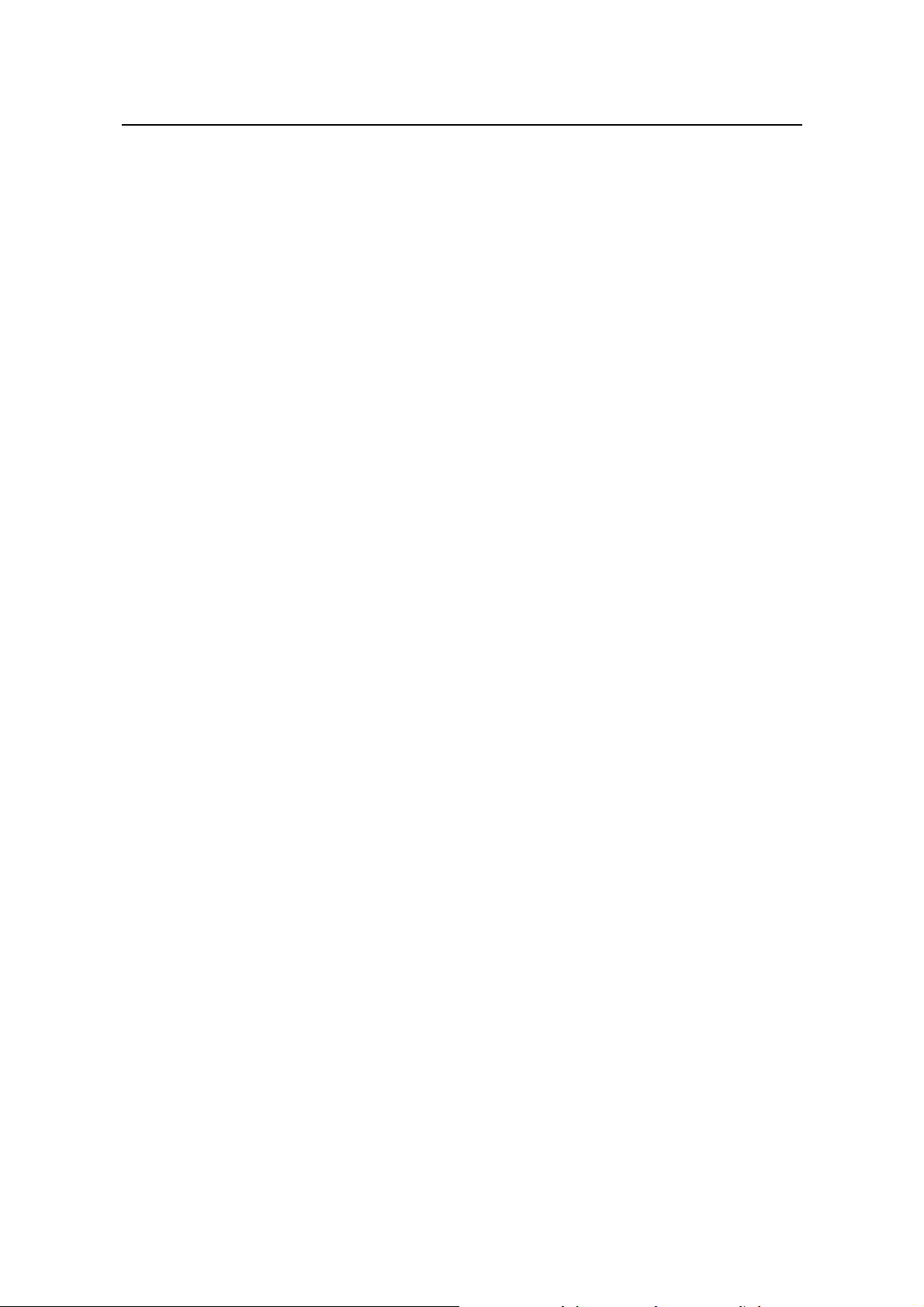
Quidway S5000 系列以太网交换机 操作手册
入门 第 3 章 命令行接口
z 管理级:关系到系统基本运行,系统支撑模块的命令,这些命令对业务
提供支撑作用,包括文件系统、FTP、TFTP、XModem 下载、用户管
理命令、级别设置命令等。
同时对登录用户也划分为 4 个级别,分别与命令级别相对应,即不同级别的
用户登录后,只能使用等于或低于自己级别的命令。
为了防止未授权用户的非法侵入,用户在使用 super [ level ]命令从低级别切
换到高级别时,要进行用户身份验证,即需要输入切换口令(如果用户已经
使用命令 super password [ level level ] { simple | cipher } password 设置
了切换口令)。为了保密,用户在屏幕上看不到所键入的口令,如果三次以
内输入正确的口令,则切换到高级别用户,否则保持原用户级别不变。
各命令行视图是针对不同的配置要求实现的,它们之间有联系又有区别,比
如,与以太网交换机建立连接即进入用户视图,它只完成查看运行状态和统
计信息的简单功能,再键入 system-view 进入系统视图,在系统视图下,可
以键入不同的命令进入相应的视图。
命令行提供如下视图:
z 用户视图
z 系统视图
z 以太网端口视图
z VLAN 视图
z VLAN 接口视图
z 本地用户视图
z 用户界面视图
z FTP Client 视图
z 集群视图
z MST 域视图
z 公共密钥视图
z 公共密钥编辑视图
z 基本 ACL 视图
z 高级 ACL 视图
z 二层 ACL 视图
z RADIUS 服务器组视图
z ISP 域视图
视图关系简图如图 3-1 所示:
3-2
Page 21
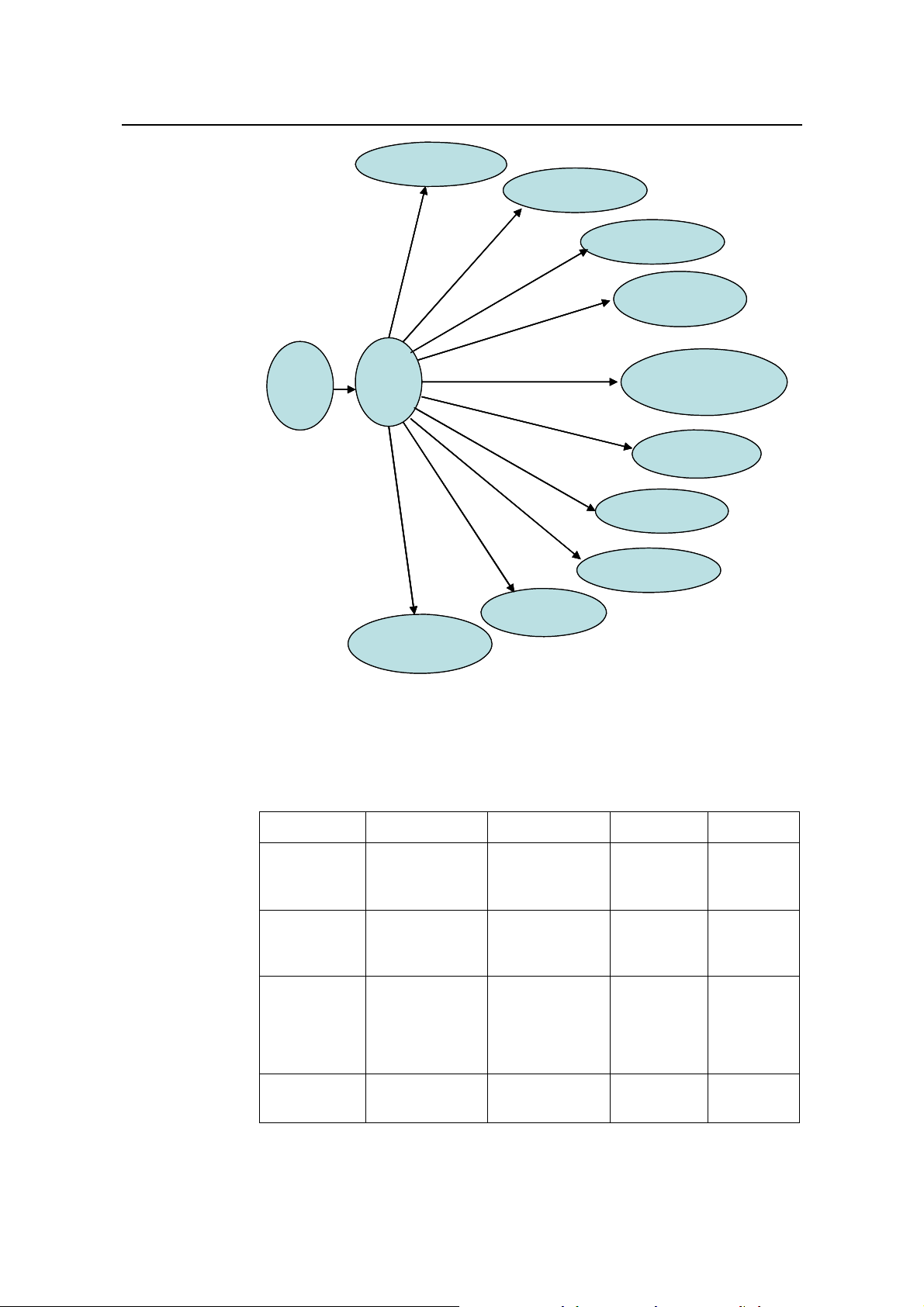
Quidway S5000 系列以太网交换机 操作手册
入门 第 3 章 命令行接口
以太网端口视图
以太网端口视图
用户界面视图
用户界面视图
MST域视图
MST域视图
VLAN视图
VLAN视图
VLAN接口视图
VLAN接口视图
基本ACL视图
基本ACL视图
高级ACL视图
用户视图
用户视图
系统视图
系统视图
高级ACL视图
二层ACL视图
二层ACL视图
FTP client视图
FTP client视图
本地用户视图
本地用户视图
公共密钥视图
公共密钥视图
公共密钥编辑视图
公共密钥编辑视图
集群视图
集群视图
RADIUS服务器组视图
RADIUS服务器组视图
ISP域视图
ISP域视图
图3-1 视图关系简图
各命令视图的功能特性、进入各视图的命令等细则如表 3-1 所示。
表3-1 命令视图功能特性列表
视图 功能 提示符 进入命令 退出命令
查看交换机的简单
用户视图
运行状态和统计信
息
系统视图 配置系统参数
以太网端口视图
配置以太网端口参
数
<Quidway>
[Quidway]
[Quidway-Gigabit
Ethernet0/1]
与交换机建立
连接即进入
在用户视图下
键入
system-view
在系统视图下
键入:
interface
gigabitethern
et 0/1
quit断开与交
换机连接
quit或 return
返回用户视图
quit返回系统
视图
VLAN 视图 配置 VLAN 参数
3-3
[Quidway-Vlan1]
在系统视图下
键入 vlan 1
quit返回系统
视图
Page 22
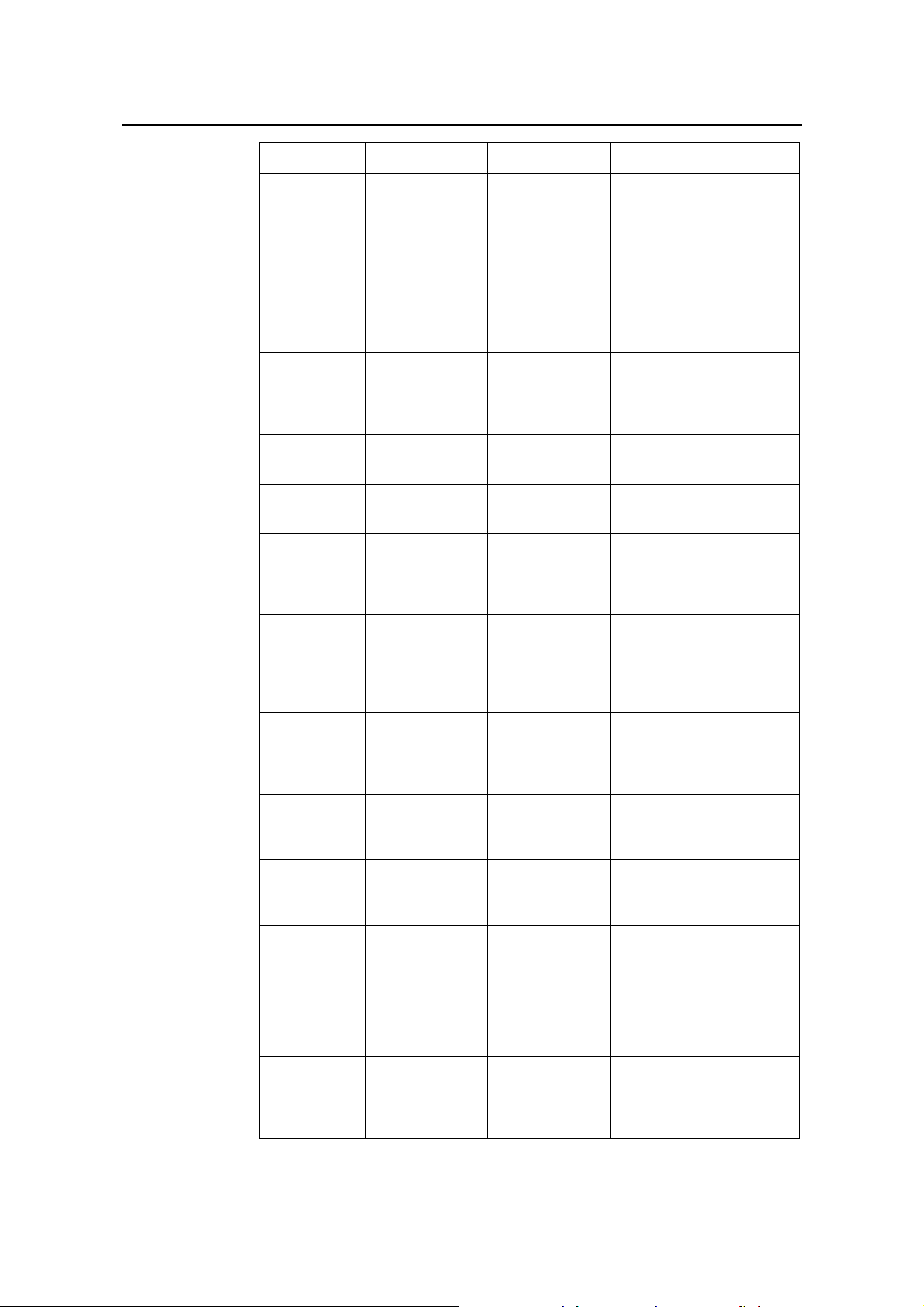
Quidway S5000 系列以太网交换机 操作手册
入门 第 3 章 命令行接口
视图 功能 提示符 进入命令 退出命令
配置 VLAN 和
VLAN 接口视图
本地用户视图 配置本地用户参数
用户界面视图 配置用户界面参数
FTP Client 视图
集群视图 配置集群参数
MST 域视图
公共密钥视图
VLAN 汇聚对应的
IP 接口参数
配置 FTP Client 参
数
配置 MST 域的参
数
配置 SSH 用户的
RSA 公共密钥
[Quidway-Vlan-int
erface1]
[Quidway-luser-us
er1]
[Quidway-ui0]
[ftp]
[Quidway-cluster]
[Quidway-mst-regi
on]
[Quidway-rsa-publ
ic-key]
在系统视图下
键入:
interface
vlan-interfac
e 1
在系统视图下
键入:
local-user
user1
在系统视图下
键入
user-interfac
e 0
在用户视图下
键入 ftp
在系统视图下
键入 cluster
在系统视图下
键入 stp
region-config
uration
在系统视图下
键入 rsa
peer-public-k
ey
quidway003
quit返回系统
视图
quit返回系统
视图
quit返回系统
视图
quit返回用户
视图
quit返回系统
视图
quit返回系统
视图
peer-publickey end 返回
系统视图
公共密钥编辑视
图
基本 ACL 视图
高级 ACL 视图
二层 ACL 视图
RADIUS 服务器
组视图
ISP 域视图
编辑 SSH 用户的
RSA 公共密钥
定义基本 ACL的子
规则
定义高级 ACL的子
规则
定义二层 ACL的子
规则
配置 Radius 协议
参数
配置 ISP 域的相关
属性
[Quidway-rsa-keycode]
[Quidway-aclbasic-2000]
[Quidway-acl-adv3000]
[Quidway-acl-link4000]
[Quidway-radius-1
]
[Quidway-isp-hua
wei163.net]
在公共密钥视
图下键入
public-key-c
ode begin
在系统视图下
键入 acl
number 2000
在系统视图下
键入 acl
number 3000
在系统视图下
键入 acl
number 4000
在系统视图下
键入 radius
scheme 1
在系统视图下
键入 domain
huawei163.ne
t
public-key-c
ode end返回
公共密钥视图
quit返回系统
视图
quit返回系统
视图
quit返回系统
视图
quit返回系统
视图
quit返回系统
视图
3-4
Page 23
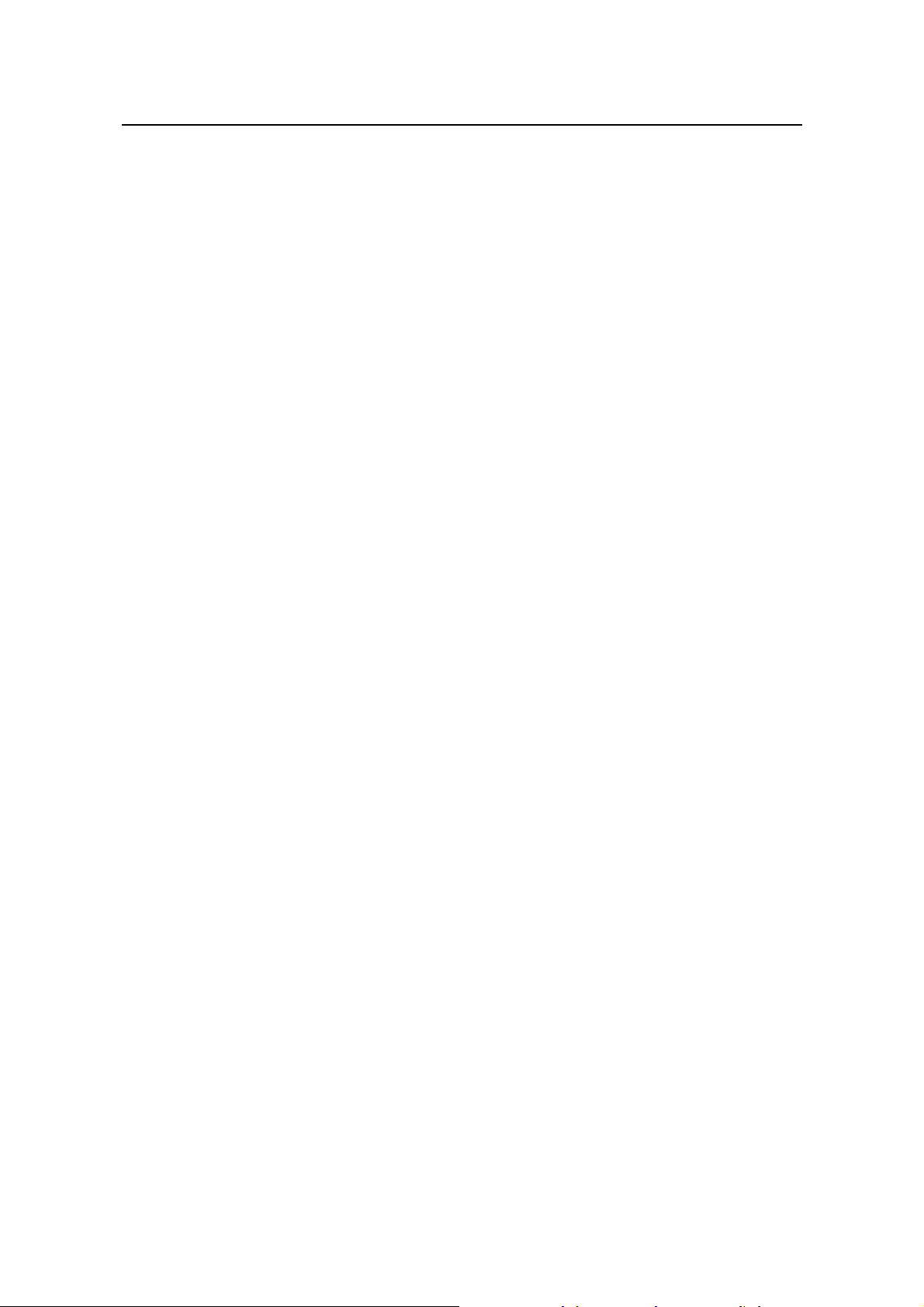
Quidway S5000 系列以太网交换机 操作手册
入门 第 3 章 命令行接口
3.3
命令行特性
3.3.1 命令行在线帮助
命令行接口提供如下几种在线帮助:
z 完全帮助
z 部分帮助
通过上述各种在线帮助能够获取到帮助信息,分别描述如下:
(1) 在任一视图下,键入<?>获取该视图下所有的命令及其简单描述。
<Quidway> ?
User view commands:
language-mode Specify the language environment
ping Ping function
quit Exit from current command view
super Privilege specified user priority level
telnet Establish one TELNET connection
tracert Trace route function
(2) 键入一命令,后接以空格分隔的<?>,如果该位置为关键字,则列出全
部关键字及其简单描述。
<Quidway> language-mode ?
chinese Chinese environment
english English environment
(3) 键入一命令,后接以空格分隔的<?>,如果该位置为参数,则列出有关
的参数描述。
[Quidway] garp timer leaveall ?
INTEGER<65-32765> Value of timer in centiseconds
(LeaveAllTime > (LeaveTime [On all ports]))
Time must be multiple of 5 centiseconds
[Quidway] garp timer leaveall 300 ?
<cr>
<cr>表示该位置无参数,在紧接着的下一个命令行该命令被复述,直接键入
回车即可执行。
(4) 键入一字符串,其后紧接<?>,列出以该字符串开头的所有命令。
<Quidway> p?
ping
3-5
Page 24
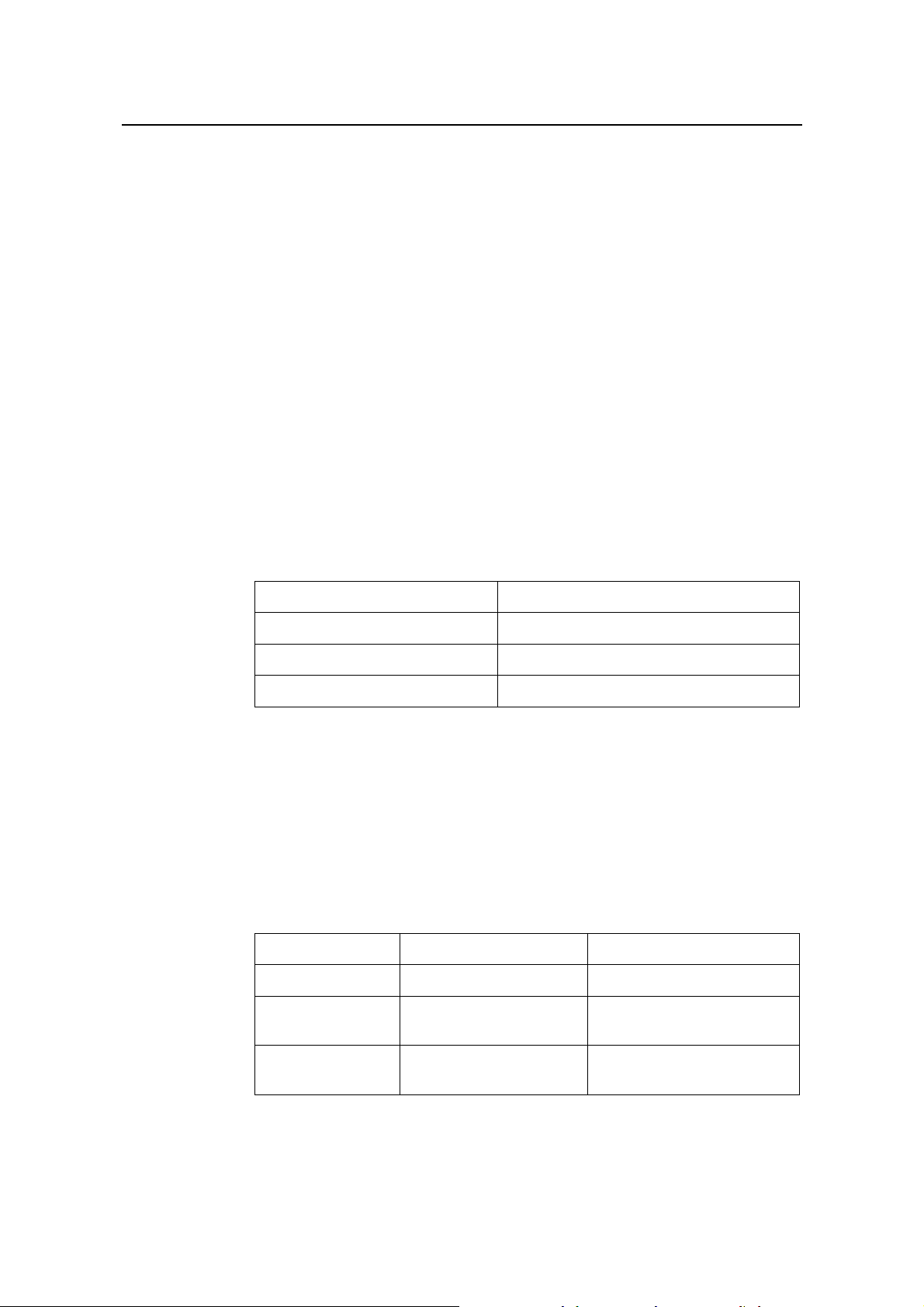
Quidway S5000 系列以太网交换机 操作手册
入门 第 3 章 命令行接口
(5) 键入一命令,后接一字符串紧接<?>,列出命令以该字符串开头的所有
关键字。
<Quidway> display ver?
version
(6) 键入命令的某个关键字的前几个字母,按下<Tab>键,如果以输入字母
开头的关键字唯一,则可以显示出完整的关键字。
(7) 以上帮助信息,均可通过执行 language-mode 命令切换为中文显示。
3.3.2 命令行显示特性
命令行接口提供了如下的显示特性:
z 为方便用户,提示信息和帮助信息可以用中英文两种语言显示。
z 在一次显示信息超过一屏时,提供了暂停功能,这时用户可以有三种选
择,如表 3-2 所示。
暂停显示时键入<Ctrl+C> 停止显示和命令执行
暂停显示时键入空格键 继续显示下一屏信息
暂停显示时键入回车键 继续显示下一行信息
3.3.3 命令行历史命令
命令行接口提供类似 Doskey 功能,将用户键入的历史命令自动保存,用户可
以随时调用命令行接口保存的历史命令,并重复执行。命令行接口为每个用
户缺省保存 10 条历史命令。操作如表 3-3 所示。
显示历史命令
访问上一条历史命令 上光标键↑或<Ctrl+P>
表3-2 显示功能表
按键或命令 功能
表3-3 访问历史命令
操作 按键 结果
display history-command
显示用户输入的历史命令
如果还有更早的历史命令,则取
出上一条历史命令
访问下一条历史命令 下光标键↓或<Ctrl+N>
3-6
如果还有更晚的历史命令,则取
出下一条历史命令
Page 25
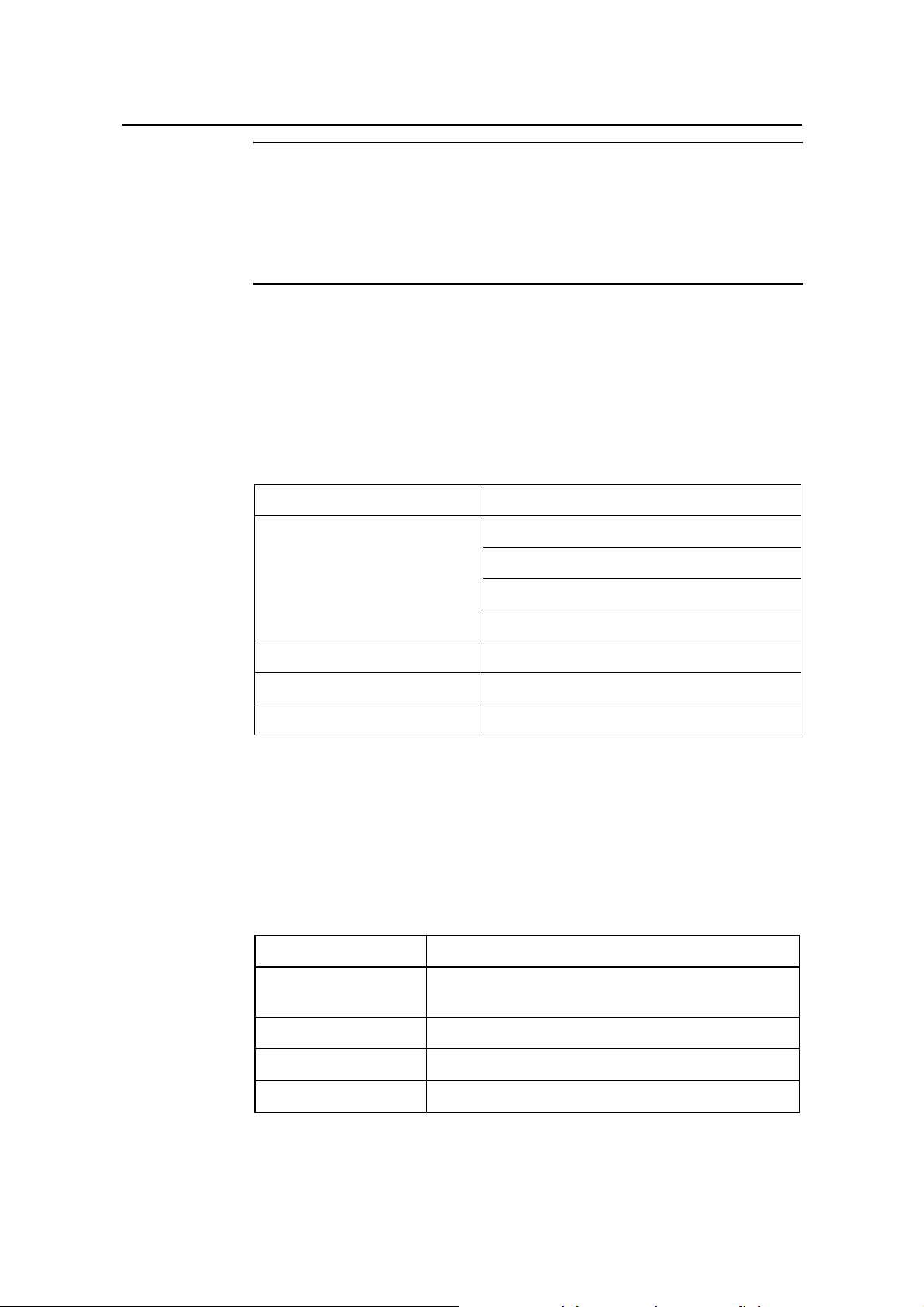
Quidway S5000 系列以太网交换机 操作手册
入门 第 3 章 命令行接口
说明:
用光标键对历史命令进行访问,在 Windows 3.X 的 Terminal 和 Telnet下都是
有效的,但对于 Windows 9X 超级终端,↑、↓光标键会无效,这是由于
Windows 9X 的超级终端对这两个键作了不同解释所致,这时可以用组合键
<Ctrl+P>和<Ctrl+N>来代替↑、↓光标键达到同样目的。
3.3.4 命令行错误信息
所有用户键入的命令,如果通过语法检查,则正确执行,否则向用户报告错
误信息,常见错误信息参见表 3-4。
表3-4 命令行常见错误信息表
英文错误信息 错误原因
没有查找到命令
Unrecognized command
Incomplete command
Too many parameters
Ambiguous command
3.3.5 命令行编辑特性
命令行接口提供了基本的命令编辑功能,支持多行编辑,每条命令的最大长
度为 256 个字符,如表 3-5 所示。
普通按键
没有查找到关键字
参数类型错
参数值越界
输入命令不完整
输入参数太多
输入参数不明确
表3-5 编辑功能表
按键 功能
若编辑缓冲区未满,则插入到当前光标位置,并向右移动光
标
退格键 Backspace 删除光标位置的前一个字符,光标前移
左光标键←或<Ctrl+B> 光标向左移动一个字符位置
右光标键→或<Ctrl+F> 光标向右移动一个字符位置
3-7
Page 26
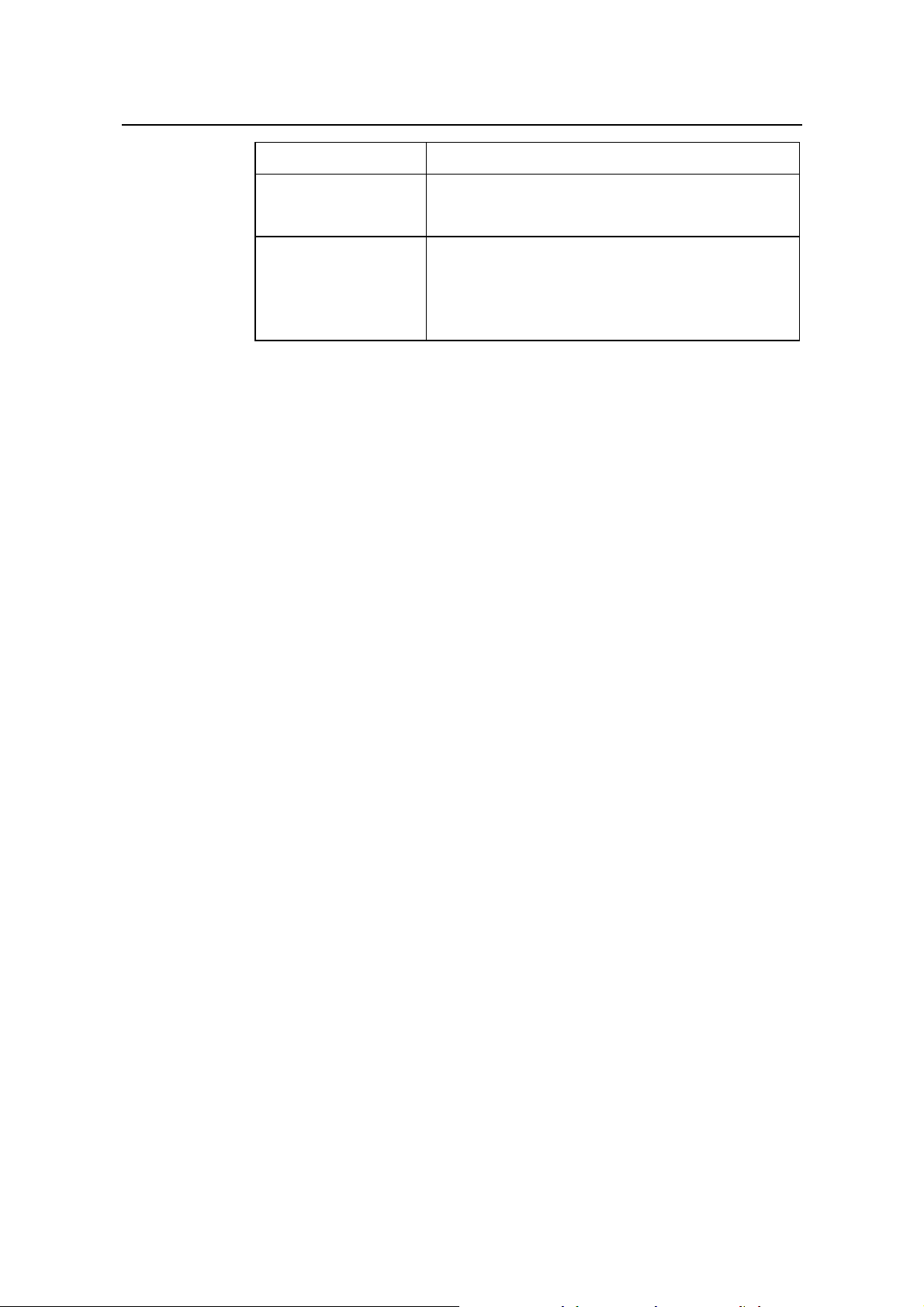
Quidway S5000 系列以太网交换机 操作手册
入门 第 3 章 命令行接口
按键 功能
上光标键↑或<Ctrl+P>
下光标键↓或<Ctrl+N>
Tab键
显示历史命令
输入不完整的关键字后按下 Tab键,系统自动执行部分帮
助:如果与之匹配的关键字唯一,则系统用此完整的关键字
替代原输入并换行显示;对于命令字的参数、不匹配或者匹
配的关键字不唯一的情况,系统不作任何修改,重新换行显
示原输入。
3-8
Page 27
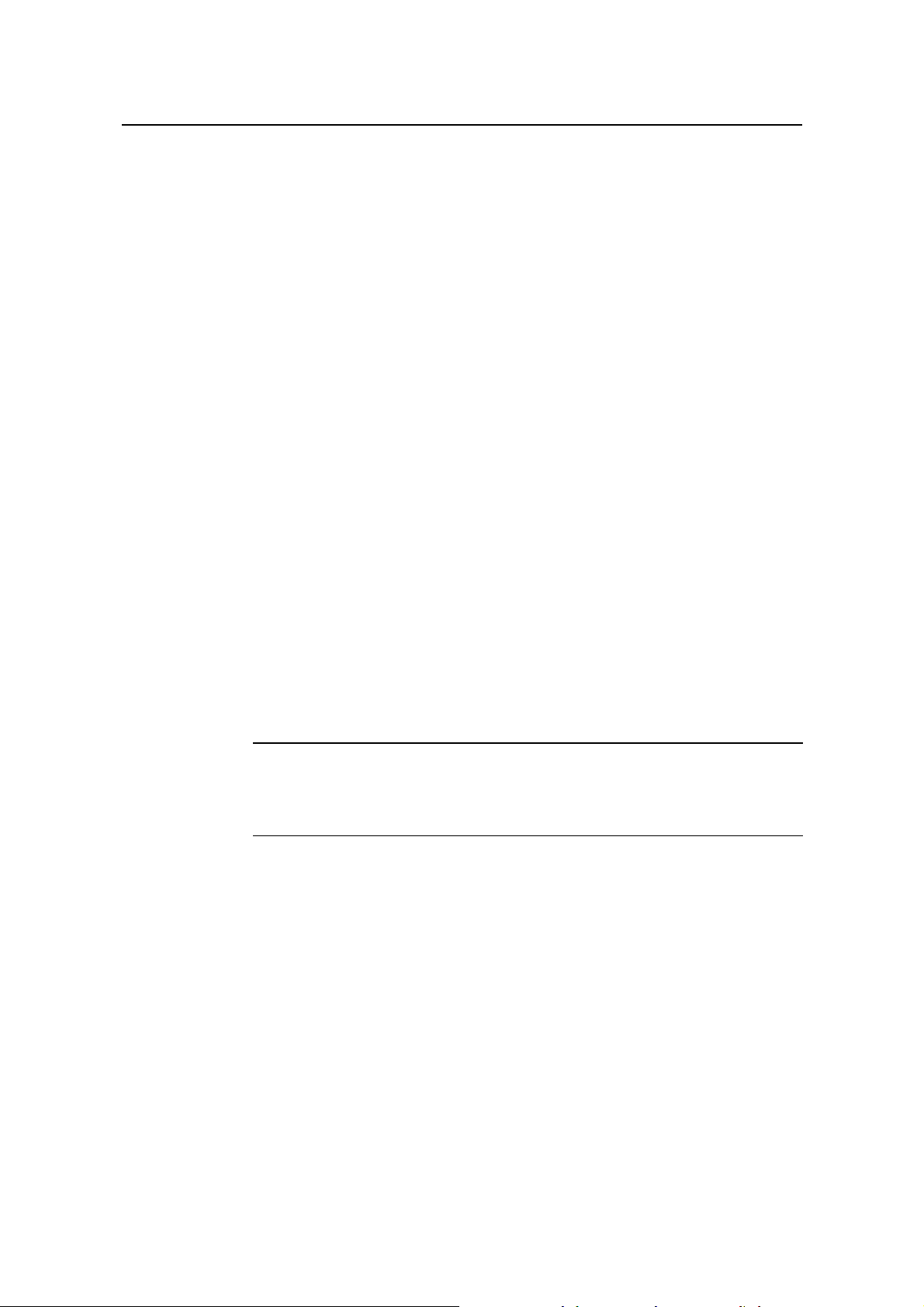
Quidway S5000 系列以太网交换机 操作手册
入门 第 4 章 用户界面配置
第4章 用户界面配置
4.1
用户界面简介
用户界面配置是以太网交换机提供的另一种配置方法,用来配置和管理端口
属性,方便用户管理。
目前 S5000 系列以太网交换机支持的配置方式有:
z 通过 Console 口本地配置
z 通过以太网端口利用 Telnet 或 SSH 进行本地或远程登录配置
z 通过 Console 口利用 Modem 拨号进行远程配置
与这些配置方式对应的是两种类型的用户界面:
z AUX 用户界面(AUX)
AUX 用户界面用于通过 Console 口对以太网交换机进行访问,每台以太网交
换机最多只有一个。
z VTY 用户界面(VTY)
VTY 用户界面用于通过 Telnet 对以太网交换机进行访问,每台交换机最多可
以有 5 个。
说明:
在 Quidway 系列以太网交换机中,AUX 口和 Console 口是同一个口,所以用
户界面类型中只有 AUX 口用户界面类型。
用户界面的编号有两种方式:绝对编号方式和相对编号方式。
(1) 绝对编号方式,遵守的规则如下:
z AUX 用户界面编号排在第一位,为 0;
z VTY 用户界面排在 AUX 用户界面之后。第一个 VTY 的绝对编号比 AUX
大 1。
(2) 相对编号的形式是:用户界面类型+编号。此编号是每种类型的用户界
面的编号。遵守的规则如下:
z AUX 用户界面的编号:aux 0;
z VTY 用户界面的编号:第一条为 vty 0,第二条为 vty 1,依此类推。
4-1
Page 28
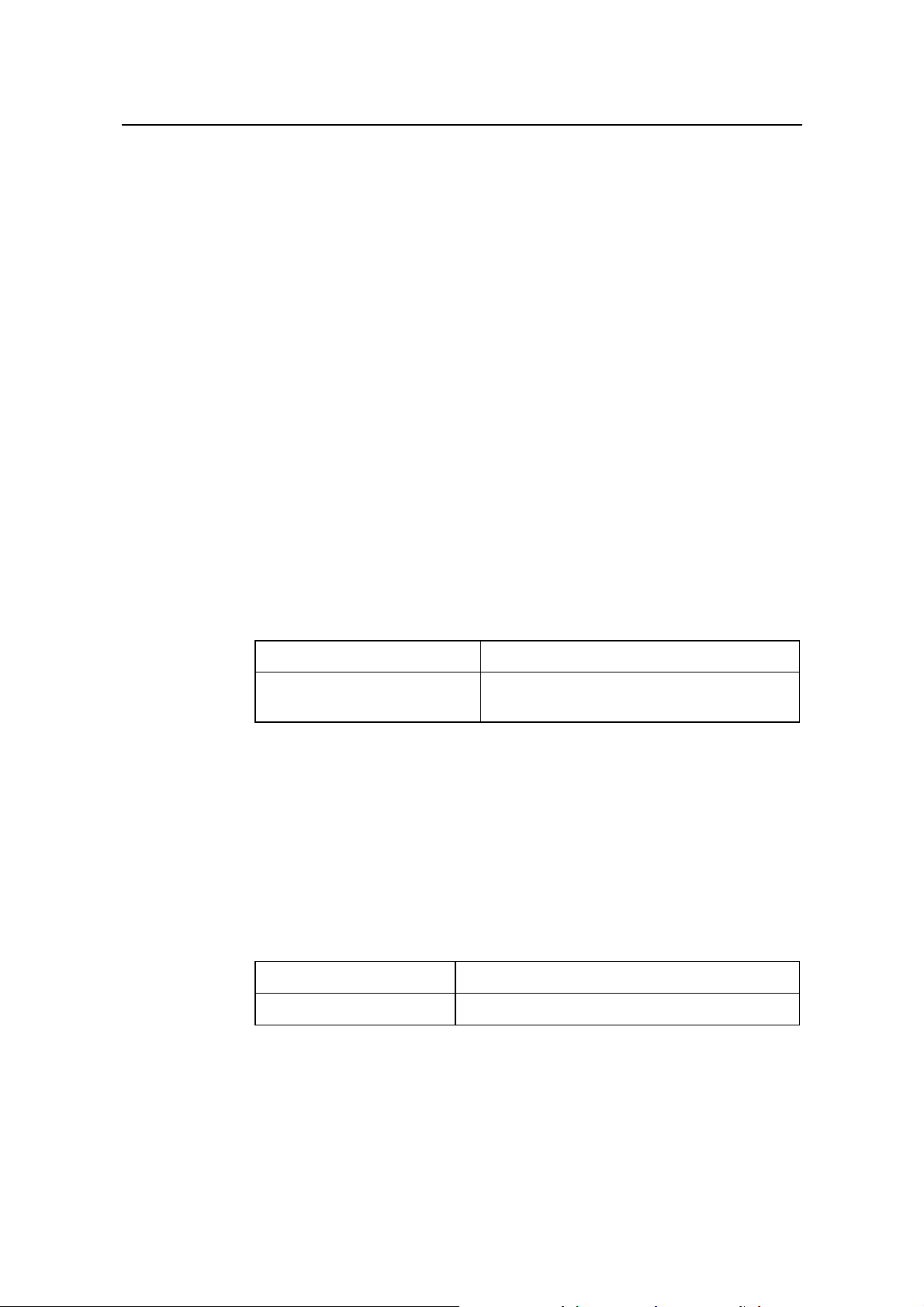
Quidway S5000 系列以太网交换机 操作手册
入门 第 4 章 用户界面配置
4.2
用户界面配置
用户界面配置包括:
z 进入用户界面视图
z 配置用户界面支持的协议
z 配置 AUX(即 Console)口属性
z 配置终端属性
z 用户管理
z 配置重定向功能
4.2.1 进入用户界面视图
可以通过下面的命令进入相应的用户界面视图。可以进入单一用户界面视图
对一个用户界面进行配置,也可以进入多个用户界面视图同时配置多个用户
界面。
请在系统视图下进行下列配置。
操作 命令
进入单一用户界面视图或多个用
户界面视图
4.2.1 配置用户界面支持的协议
可以使用下面的命令设置用户界面支持的协议,系统将只允许通过所支持的
协议登录该用户界面。配置结果在下次登录请求时生效。
请在用户界面视图下进行下列配置(只能在 VTY 用户界面视图下进行)。
操作 命令
配置用户界面支持的协议
表4-1 进入用户界面视图
user-interface [ type ] first-number
[ last-number ]
表4-2 配置用户界面支持的协议
protocol inbound { all | ssh | telnet }
缺省情况下,系统只支持 Telnet 协议。
4-2
Page 29
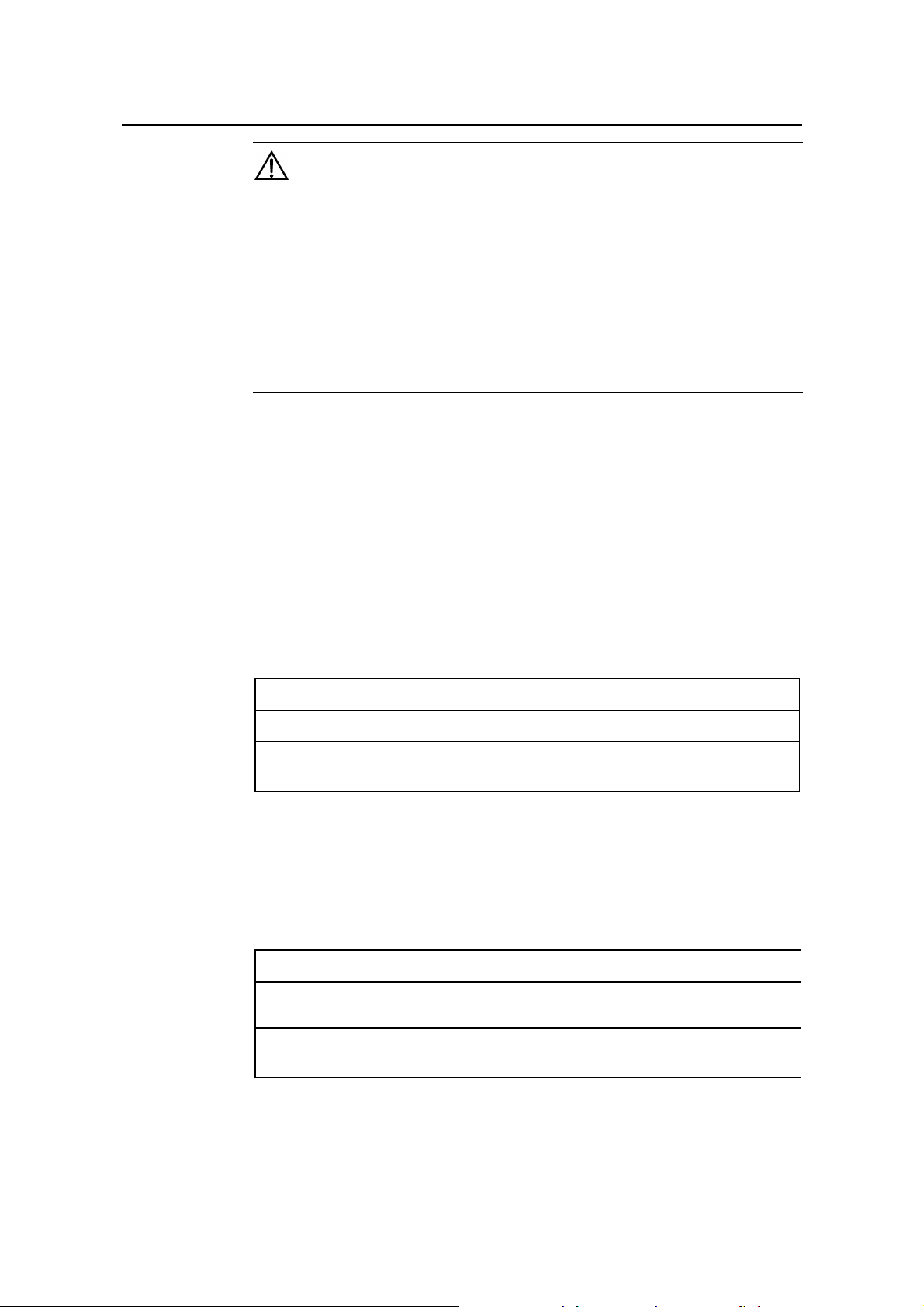
Quidway S5000 系列以太网交换机 操作手册
入门 第 4 章 用户界面配置
注意:
(1) 如果配置用户界面支持 Telnet 协议,则由于用户登录时缺省需要进行口令
认证,故需要用户配置口令才能成功登录。
(2) 如果配置用户界面支持 SSH 协议,则为确保登录成功,请您务必配置相
应的认证方式为 authentication-mode scheme ;若配置认证方式为
authentication-mode password 和 authentication-mode none ,则
protocol inbound ssh 配置结果将失败。反之亦然,如果某用户界面已经配
置成支持 SSH 协议,则在此用户界面上 authentication-mode password 和
authentication-mode none 的配置将失败。
4.2.2 配置 AUX(即 Console)口属性
可以通过下面的命令配置 AUX(即 Console)口的属性,包括速率、流控方
式、校验方式、停止位、数据位。
请在用户界面视图下进行下列配置(只能在 AUX 用户界面视图下进行)。
1. 配置 AUX(即 Console)口的传输速率
表4-3 配置 AUX(即 Console)口的传输速率
操作 命令
配置 AUX(即 Console)口的传输速率
恢复 AUX(即 Console)口的传输速率
为缺省值
speed speed-value
undo speed
缺省情况下,AUX(即 Console)口支持的传输速率为 9600bit/s。
2. 配置 AUX(即 Console)口的流控方式
表4-4 配置 AUX(即 Console)口的流控方式
操作 命令
配置 AUX(即 Console)口的流控方式
flow-control { hardware | none |
software }
恢复 AUX(即 Console)口的流控方式
为缺省方式
undo flow-control
缺省情况下,AUX(即 Console)口的流控方式为 none,即不进行流控。
4-3
Page 30
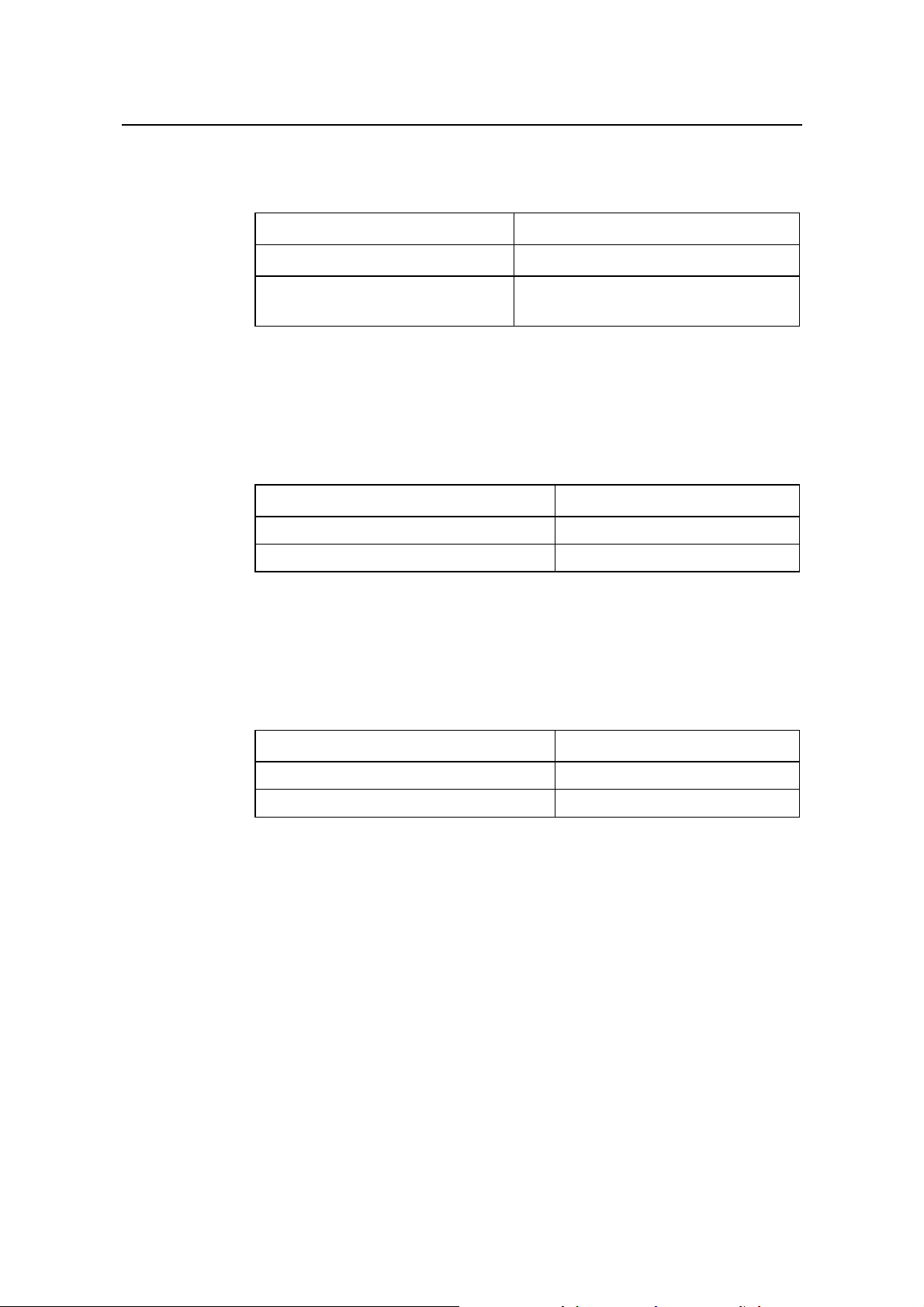
Quidway S5000 系列以太网交换机 操作手册
入门 第 4 章 用户界面配置
3. 配置 AUX(即 Console)口的校验方式
表4-5 配置 AUX(即 Console)口的校验方式
操作 命令
配置 AUX(即 Console)口的校验方式
恢复 AUX(即 Console)口的校验方式
为缺省方式
parity { even | mark | none | odd | space }
undo parity
缺省情况下,AUX(即 Console)口的校验方式为 none,即无校验位。
4. 配置 AUX(即 Console)口的停止位
表4-6 配置 AUX(即 Console)口的停止位
操作 命令
配置 AUX(即 Console)口的停止位
恢复 AUX(即 Console)口的停止位为缺省值
stopbits { 1 | 1.5 | 2 }
undo stopbits
缺省情况下,AUX(即 Console)口的停止位为 1。
5. 配置 AUX(即 Console)口的数据位
配置 AUX(即 Console)口的数据位
恢复 AUX(即 Console)口数据位为缺省值
缺省情况下,AUX(即 Console)口支持的数据位为 8 位。
4.2.3 配置终端属性
可以通过下面的命令配置终端属性,包括启动/关闭终端服务、超时断开设定、
锁住用户界面、配置终端屏幕的一屏行数以及配置历史命令缓冲区大小。
请在用户界面视图下进行下列配置,其中锁住用户界面操作请在用户视图下
进行。
表4-7 配置 AUX(即 Console)口的数据位
操作 命令
databits { 7 | 8 }
undo databits
4-4
Page 31

Quidway S5000 系列以太网交换机 操作手册
入门 第 4 章 用户界面配置
1. 启动/关闭终端服务
当关闭某用户界面的终端服务后,通过该用户界面将不能登录以太网交换机。
对于在关闭之前已经通过该用户界面登录的用户,仍然可以进行操作。但当
用户退出该用户界面后,将不能再次登录。只有启动该用户界面的终端服务
后,才能通过该用户界面登录以太网交换机。
表4-8 启动/关闭终端服务
操作 命令
启动终端服务
关闭终端服务
shell
undo shell
缺省情况下,在所有的用户界面上启动终端服务。
需要注意的是:
z 因为 AUX(即 Console)口本身就是配置口,为了安全起见,undo shell
命令在 AUX(即 Console)口不支持,其它用户界面均支持。
z 用户不能在自己登录的用户界面上使用本命令。
z 在任何合法的用户界面上使用 undo shell 命令,都需要经过用户的确
认。
2. 超时断开设定
表4-9 设置用户超时断连功能
操作 命令
设置用户超时断连功能
恢复用户超时断连为缺省值
idle-timeout minutes [ seconds ]
undo idle-timeout
缺省情况下,在所有的用户界面上启动了超时断连功能,时间为 10 分钟。也
就是说,如果 10 分钟内某用户界面没有用户进行操作,则该用户界面将自动
断开。
idle-timeout 0 表示关闭超时中断连接功能。
3. 设置锁住用户界面
该配置任务用来锁住当前使用的用户界面,并提示用户输入密码。防止当用
户离开时,其它人对该用户界面进行操作。
4-5
Page 32

Quidway S5000 系列以太网交换机 操作手册
入门 第 4 章 用户界面配置
表4-10 设置锁住用户界面
操作 命令
锁住用户界面
lock
4. 设置终端屏幕的一屏行数
当某命令显示信息的行数多于一屏中能够显示的范围时,可以使用以下命令
设置一屏中可以显示的行数,以便将信息分成几段,方便查看。
表4-11 设置终端屏幕的一屏行数
操作 命令
设置终端屏幕的一屏行数
恢复终端屏幕一屏行数为缺省值
screen-length screen-length
undo screen-length
缺省情况下,终端屏幕一屏行数为 24 行。
screen-length 0 表示关闭分屏功能。
5. 设置历史命令缓冲区大小
4.2.4 用户管理
表4-12 设置历史命令缓冲区大小
操作 命令
设置历史命令缓冲区大小
恢复历史命令缓冲区大小为缺省值
history-command max-size value
undo history-command max-size
缺省情况下,历史缓冲区为 10,即可存放 10 条历史命令。
用户管理包括用户登录验证方式的设置、用户登录后可以访问的命令级别的
设置、从用户界面登录后可以访问的命令级别的设置以及命令级别的设置。
1. 设置用户登录验证方式
可以使用以下命令设置用户登录时是否需要进行验证,以防止非法用户的侵
入。
请在用户界面视图下进行下列配置。
4-6
Page 33

Quidway S5000 系列以太网交换机 操作手册
入门 第 4 章 用户界面配置
表4-13 设置用户登录验证方式
操作 命令
设置登录用户的认证方式 authentication-mode { password | scheme }
设置认证方式为不验证
authentication-mode none
缺省情况下,Console 口用户登录不需要进行终端验证;而 Telnet 和 Modem
用户登录需要进行口令验证。
(1) 本地口令验证
使用 authentication-mode password 命令,表示需要进行本地口令认证,
此时需要使用以下命令配置口令后,才能成功登录。
请在用户界面视图下进行下列配置。
表4-14 设置本地验证的口令
操作 命令
设置本地验证的口令
取消本地验证的口令
set authentication password { cipher | simple }
password
undo set authentication password
# 设置用户从 VTY 0 用户界面登录时需要进行口令验证,且验证口令为
huawei。
[Quidway] user-interface vty 0
[Quidway-ui-vty0] authentication-mode password
[Quidway-ui-vty0] set authentication password simple huawei
(2) 本地或远端用户名和口令验证
使用 authentication-mode
scheme 命令,表示需要进行本地或远端用户名
和口令认证。究竟是采用本地认证还是远端认证视配置而定,详细内容请见
“安全”模块的介绍。
下面仅以本地用户名和口令认证为例介绍配置过程。
# 设置用户从 VTY 0 用户界面登录时需要进行用户名和口令验证,且登录用
户名和口令分别为 zbr 和 huawei。
[Quidway-ui-vty0] authentication-mode scheme
[Quidway-ui-vty0] quit
4-7
Page 34

Quidway S5000 系列以太网交换机 操作手册
入门 第 4 章 用户界面配置
[Quidway] local-user zbr
[Quidway-luser-zbr] password simple huawei
[Quidway-luser-zbr] service-type telnet
(3) 不验证
[Quidway-ui-vty0] authentication-mode none
说明:
Modem 和 Telnet 用户登录时,缺省需要进行口令认证,如果没有配置口令而
登录,则系统会提示“password required, but none set.”。
如果使用 authentication-mode none 命令,则 Modem 和 Telnet 用户登录
时不需要进行口令的验证。
2. 设置用户登录后可以访问的命令级别
可以使用以下的命令设置某用户登录后可以访问的命令级别。
请在本地用户视图下进行下列配置。
表4-15 设置用户登录后可以访问的命令级别
操作 命令
service-type { ssh [ level level | telnet
设置指定用户登录后可以访问的命令级别
恢复指定用户登录后可以访问的命令级别为
缺省级别
[ level level ] ] | telnet [ level level | ssh
[ level level ] ] }
undo service-type { ssh [ level | telnet
[ level ] ] | telnet [ level | ssh [ level ] ] }
缺省情况下,指定用户登录可以访问的命令级别为 1 级。
3. 设置从用户界面登录后可以访问的命令级别
可以使用以下命令设置从某用户界面登录后可以访问的命令级别,执行该级
别范围内的命令。
请在用户界面视图下进行下列配置。
4-8
Page 35

Quidway S5000 系列以太网交换机 操作手册
入门 第 4 章 用户界面配置
表4-16 设置从用户界面登录后可以访问的命令级别
操作 命令
设置从用户界面登录后可以访问的命令级别
恢复从用户界面登录后可以访问的命令级别
为缺省级别
user privilege level level
undo user privilege level
缺省情况下,从 AUX 用户界面登录后可以访问的命令级别为 3 级,从 VTY
用户界面登录后可以访问的命令级别为 0 级。
说明:
用户登录以太网交换机时,其所能访问的命令级别取决于用户自身可以访问
的命令级别与从用户界面登录所能访问的命令级别的设置,如果两者不同,
则以用户自身可以访问的命令级别为准。例如:某用户可以访问的命令级别
是 3 级,而从 VTY 0 用户界面登录所能访问的命令级别是 1 级,则该用户从
VTY 0 登录系统时,可以访问 3 级及以下的命令。
4. 设置命令的级别
可以使用以下命令设置指定视图内指定命令的级别。命令权限共分为参观、
监控、配置、管理 4 个级别,分别对应标识 0、1、2、3。管理员可以根据用
户需要指定命令权限。
请在系统视图下进行下列操作。
表4-17 设置命令的级别
操作 命令
设置指定视图中指定命令的级别
恢复指定视图中指定命令的级别为
缺省值
command-privilege level level view view
command
undo command-privilege view view command
说明:
请用户不要轻易改变命令级别,否则可能带来维护和操作上的不便。
4-9
Page 36

Quidway S5000 系列以太网交换机 操作手册
入门 第 4 章 用户界面配置
4.2.5 配置重定向功能
1. 传递命令
可以通过下面的命令实现用户界面之间传递消息的功能。
请在用户视图下进行下列配置。
表4-18 设置在用户界面之间传递消息
操作 命令
设置在用户界面之间传递消息
send { all | number | type number }
2. 自动执行命令
可以通过下面的命令配置登录时自动执行命令。某条命令被配置为自动执行
后,当用户重新登录时,系统将自动执行该命令。
通常的用法是在终端使用以下命令配置 telnet 命令,使用户自动连接到指定
的设备。
请在用户界面视图下进行下列配置。
表4-19 设置自动执行命令
操作 命令
设置自动执行命令
取消自动执行命令
auto-execute command text
undo auto-execute command
需要注意的是:
z 该命令的使用将导致不能使用该用户界面对本系统进行常规的配置,需
谨慎使用。
z 在配置 auto-execute command 命令并保存配置(执行 save 操作)之
前,要确保可以通过其它手段登录系统以去掉此配置。
# 配置用户从 VTY 0 上登录后,自动执行 telnet 10.110.100.1 命令。
[Quidway-ui-vty0] auto-execute command telnet 10.110.100.1
当用户从 VTY 0 登录时,将自动执行 telnet 10.110.100.1 命令。
4-10
Page 37

Quidway S5000 系列以太网交换机 操作手册
入门 第 4 章 用户界面配置
4.3
用户界面显示和调试
在完成上述配置后,在所有视图下执行 display 命令可以显示配置后用户界面
的运行情况,通过查看显示信息验证配置的效果。
在用户视图下,执行 free 命令可以清除用户界面的信息。
清除指定的用户界面
显示用户界面的使用信息
显示用户界面的物理属性和一些配置
表4-20 用户界面显示和调试
操作 命令
free user-interface [ type ] number
display users [ all ]
display user-interface [ type number ]
[ number ]
4-11
Page 38

Quidway S5000 系列以太网交换机 操作手册
入门 第 5 章 系统 IP 配置
第5章 系统 IP 配置
5.1
系统
IP
简介
5.1.1 管理 VLAN
如果要对以太网交换机进行 Telnet、网管等远程管理,必须通过设置交换机
的 IP 地址才能实现。Quidway 系列二层以太网交换机同时只能有一个 VLAN
对应的 VLAN 接口可以配置 IP 地址,而该 VLAN 即为管理 VLAN。
5.1.2 IP 地址
1. IP 地址的分类和表示 IP 地址是分配给连接在 Internet 上的设备的一个 32 比特长度的地址。IP 地址
由两个字段组成:网络号码字段(net-id)和主机号码字段(host-id)。IP地
址由美国国防数据网的网络信息中心(NIC)进行分配。为了方便 IP 地址的
管理,IP 地址分成五类。如下图所示:
0 1 2 3 4 5 6 7 8 9 10 11 12 13 14 15 16 17 18 19 20 21 22 23 24 25 26 27 28 29 30 31
A
B类
C类
D
E类
类
类
net-id
0
1 0
1 1 0
1 1 1 0
1 1 1 1 0
net-id
net-id
组播地址
保留地址
net-id:网络号码;host-id:
图5-1 五类 IP 地址
host-id
主机号码
host-id
host-id
其中 A、B、C 类地址为单播(unicast)地址;D 类地址为组播(multicast)
地址;E 类地址为保留地址,以备将来的特殊用途。目前大量使用中的 IP 地
址属于 A、B、C 三类地址。
5-1
Page 39

Quidway S5000 系列以太网交换机 操作手册
入门 第 5 章 系统 IP 配置
IP 地址采用点分十进制方式记录。每个 IP 地址被表示为以小数点隔开的 4 个
十进制整数,每个整数对应一个字节,如 10.110.50.101。
在使用 IP 地址时要知道一些 IP 地址是保留作为特殊用途的,一般不使用。下
表列出用户可配置的 IP 地址范围。
表5-1 IP 地址分类及范围
网络
类型
A
B
C
地址范围
0.0.0.0 ~
127.255.255.255
128.0.0.0 ~
191.255.255.255
192.0.0.0 ~
223.255.255.255
用户可用的 IP 网
络范围
1.0.0.0 ~
126.0.0.0
128.0.0.0 ~
191.254.0.0
192.0.0.0 ~
223.255.254.0
说明
全 0 的主机号码表示该 IP 地址就是网
络的地址,用于网络路由;
全 1 的主机号码表示广播地址,即对该
网络上所有的主机进行广播;
IP地址 0.0.0.0 用于启动后不再使用的
主机;
网络号码为 0的 IP地址表示当前网络,
可以让机器引用自己的网络而不必知
道其网络号;
所有形如 127.X.Y.Z 的地址都保留作
回路测试,发送到这个地址的分组不会
输出到线路上,它们被内部处理并当作
输入分组。
全 0 的主机号码表示该 IP 地址就是网
络的地址,用于网络路由;
全 1 的主机号码表示广播地址,即对该
网络上所有的主机进行广播。
全 0 的主机号码表示该 IP 地址就是网
络的地址,用于网络路由;
全 1 的主机号码表示广播地址,即对该
网络上所有的主机进行广播。
D
E
其它
地址
224.0.0.0 ~
239.255.255.255
240.0.0.0 ~
255.255.255.254
255.255.255.255 255.255.255.255
无 D类地址是一种组播地址。
无 保留今后使用。
255.255.255.255 用于局域网广播地
址。
2. 子网和掩码
在 Internet 迅速发展的今天,IP 地址消耗殆尽。而传统的 IP 地址分配方式,
对 IP 地址的浪费非常严重。为了充分利用已有的 IP 地址,人们提出了地址掩
码(mask)和子网(subnet)的概念。
5-2
Page 40

Quidway S5000 系列以太网交换机 操作手册
入门 第 5 章 系统 IP 配置
掩码是一个 IP 地址对应的 32 位数字,这些数字中一些为 1,另外一些为 0。
原则上这些 1 和 0 可以任意组合,不过一般在设计掩码时,把掩码开始连续
的几位设置为 1。掩码可以把 IP 地址分为两个部分:子网地址和主机地址。
IP 地址与掩码中为 1 的位对应的部分为子网地址,其他的位则是主机地址。
当不进行子网划分时,子网掩码即为默认值,此时子网掩码中“1”的长度就
是网络号码的长度。即 A 类地址对应的掩码默认值为 255.0.0.0;B 类地址的
掩码默认值为 255.255.0.0;C 类地址的掩码的默认值为 255.255.255.0。
使用掩码把一个可以包括 1600 多万主机的 A 类网络或 6 万多台主机的 B 类
网络分割成许多小的网络,每一个小的网络就称之为子网。如一个 B 类网络
地址 202.38.0.0 就可以利用掩码 255.255.224.0,把该网络分为 8 个子网:
202.38.0.0 、 202.38.32.0 、 202.38.64.0 、 202.38.96.0 、 202.38.128.0,
202.38.160.0、202.38.192.0、202.38.224.0(请参见下图),而每个子网可
以包括 8000 多台主机。
5.1.3 静态路由
Class B
202.38.0.0
Standard
mask
255.255.0.0
Subnet mask
255.255.224.0
Subnet address:
000 Sub n e t a d d re s s: 2 0 2 .3 8 . 0 . 0
001 Subnet address: 202.38. 32. 0
010 Subnet address: 202.38. 64. 0
011 Subnet address: 202.38. 96. 0
100 Subnet address: 202.38.128. 0
101 Subnet address: 202.38.160. 0
110 Subnet address: 202.38.192. 0
111 Subnet address: 202.38.224. 0
11001010, 00100110, 000 00000, 00000000
11111111, 11111111, 000 00000, 00000000
11111111, 11111111, 111 00000, 00000000
Subnet
number
Host
number
图5-2 IP 地址子网划分
静态路由是一种由网络管理员手工设置的路由。静态路由应用于组网结构比
较简单的网络中。合理设置和使用静态路由可以改进网络的性能,并可为重
要的应用保证带宽。
华为二层系列以太网交换机可以配置静态路由,用于通过网络对交换机进行
访问。
5-3
Page 41

Quidway S5000 系列以太网交换机 操作手册
入门 第 5 章 系统 IP 配置
5.2
系统
IP
配置
系统 IP 配置包括:
z 创建/删除管理 VLAN 接口
z 为管理 VLAN 接口指定/删除 IP 地址
z 为管理 VLAN 接口指定描述字符
z 打开/关闭管理 VLAN 接口
z 配置主机名和对应的 IP 地址
z 配置静态路由
z 配置静态路由的缺省优先级
5.2.1 创建/删除管理 VLAN 接口
请在系统视图下进行下列配置。
操作 命令
表5-2 创建/删除管理 VLAN 接口
创建并进入管理 VLAN 接口视图
删除管理 VLAN 接口
需要注意的是,在本配置任务之前要先创建对应 vlan-id 的 VLAN。但 VLAN1
是缺省的 VLAN,不需创建。
5.2.2 为管理 VLAN 接口指定/删除 IP 地址
可以使用以下命令为管理 VLAN 接口指定 IP 地址,从而可以实现对以太网交
换机进行 Telnet、网管等远程管理。
请在 VLAN 接口视图下进行下列配置。
表5-3 为管理 VLAN 接口指定/删除 IP 地址
操作 命令
配置管理 VLAN 接口 IP 地址
删除管理 VLAN 接口 IP 地址
interface vlan-interface vlan-id
undo interface vlan-interface vlan-id
ip address ip-address net-mask
undo ip address [ ip-address net-mask ]
缺省情况下,管理 VLAN 接口无 IP 地址。
5-4
Page 42

Quidway S5000 系列以太网交换机 操作手册
入门 第 5 章 系统 IP 配置
5.2.3 为管理 VLAN 接口指定描述字符
可以使用下面的命令来指定管理 VLAN 接口的描述字符。
请在 VLAN 接口视图下进行下列配置。
表5-4 为管理 VLAN 接口指定描述字符
操作 命令
为管理 VLAN 接口指定一个描述字符串
恢复管理 VLAN 接口的描述字符串为缺省描述
缺省情况下,管理 VLAN 接口的描述字符串为“HUAWEI, Quidway Series,
Vlan-interface1 Interface”,其中 Vlan-interface1 是管理 VLAN 接口的接口
名。
5.2.4 打开/关闭管理 VLAN 接口
当管理 VLAN 接口的相关参数及协议配置好之后,可以使用下面的命令打开
管理 VLAN 接口;如果不想管理 VLAN 接口起作用,则可以使用下面的命令
关闭管理 VLAN 接口。
请在 VLAN 接口视图下进行下列配置。
操作 命令
description string
undo description
表5-5 打开或关闭管理 VLAN 接口
关闭管理 VLAN 接口
打开管理 VLAN 接口
shutdown
undo shutdown
需要注意的是,打开/关闭管理 VLAN接口的操作对属于该管理 VLAN 的以太
网端口的打开/关闭状态没有影响。
缺省情况下,当管理 VLAN 接口对应 VLAN 下的所有以太网端口状态为 down
时,管理 VLAN 接口为 down 状态,即关闭状态;当管理 VLAN 接口对应 VLAN
下有一个或一个以上的以太网端口处于 up 状态,VLAN 接口处于 up 状态,
即打开状态。
5-5
Page 43

Quidway S5000 系列以太网交换机 操作手册
入门 第 5 章 系统 IP 配置
5.2.5 配置主机名和对应的 IP地址
用户可以使用本命令将主机名与主机 IP 地址相对应,当用户使用 telnet 等应
用时,可以直接使用主机名,由系统解析为 IP 地址,而不必使用难于记忆的
IP 地址。
请在系统视图下进行下列配置。
表5-6 配置主机名和对应的 IP 地址
操作 命令
配置主机名和对应的 IP 地址
取消主机名和对应的 IP 地址
缺省情况下,无主机名与主机 IP 地址对应。
5.2.6 配置静态路由
可以使用以下命令配置一条静态路由,用于通过网络对交换机进行访问。
请在系统视图下进行下列配置。
增加一条静态路由
删除一条静态路由
ip host hostname ip-address
undo ip host hostname [ ip-address ]
表5-7 配置静态路由
操作 命令
ip route-static ip-address { mask | mask-length } { null
null-interface-number | gateway-address } [ preference value ]
[ reject | blackhole ]
undo ip route-static ip-address { mask | mask-length }
null-interface-number | gateway-address ] [ preference value ]
[ reject | blackhole ]
[ null
5.2.7 配置静态路由的缺省优先级
可以通过下列命令配置静态路由的缺省优先级。配置该命令改变缺省优先级
的值后,随后配置的静态路由如果不指定其优先级,则其优先级为该命令配
置的缺省优先级。
请在系统视图下进行下列配置。
5-6
Page 44

Quidway S5000 系列以太网交换机 操作手册
入门 第 5 章 系统 IP 配置
表5-8 配置静态路由的缺省优先级
操作 命令
5.3
系统
配置静态路由的缺省
优先级
取消静态路由缺省优
先级的配置
ip route-static default-preference default-preference-value
undo ip route-static default-preference
的
缺省情况下,default-preference-value
IP
显示和调试
值为 60。
在完成上述配置后,在所有视图下执行 display 命令可以显示配置后系统 IP
的运行情况,通过查看显示信息验证配置的效果。
表5-9 系统 IP 显示和调试
操作 命令
查看网络所有主机和对应的 IP 地
址
查看管理 VLAN 接口 IP 的相关信
息
display ip host
display ip interface vlan-interface vlan-id
查看管理 VLAN 接口的相关信息
查看路由表摘要信息
查看路由表详细信息
查看指定目的地址的路由
查看指定目的地址范围内的路由
display interface vlan-interface [ vlan_id ]
display ip routing-table
display ip routing-table verbose
display ip routing-table ip-address [ mask ]
[ longer-match ] [ verbose ]
display ip routing-table ip_address1 mask1
ip_address2 mask2 [ verbose ]
5-7
Page 45

Quidway S5000 系列以太网交换机 操作手册
端口 目 录
目 录
第 1 章 以太网端口配置...........................................................................................................1-1
1.1 以太网端口简介.................................................................................................................. 1-1
1.2 以太网端口配置.................................................................................................................. 1-1
1.2.1 进入以太网端口视图................................................................................................1-2
1.2.2 打开/关闭以太网端口...............................................................................................1-2
1.2.3 对以太网端口进行描述 ............................................................................................ 1-2
1.2.4 设置以太网端口双工状态.........................................................................................1-3
1.2.5 设置以太网端口速率................................................................................................1-3
1.2.6 设置以太网端口流量控制.........................................................................................1-4
1.2.7 允许/禁止长帧通过以太网端口 ................................................................................ 1-4
1.2.8 设置以太网端口风暴抑制比..................................................................................... 1-5
1.2.9 设置以太网端口的链路类型..................................................................................... 1-5
1.2.10 把当前以太网端口加入到指定VLAN......................................................................1-6
1.2.11 设置以太网端口缺省VLAN ID................................................................................ 1-7
1.2.12 设置端口统计信息的时间间隔 ............................................................................... 1-7
1.3 以太网端口显示和调试 ...................................................................................................... 1-8
1.4 以太网端口配置举例 ..........................................................................................................1-9
1.5 以太网端口排错.................................................................................................................. 1-9
第 2 章 以太网端口汇聚配置....................................................................................................2-1
2.1 以太网端口汇聚简介 ..........................................................................................................2-1
2.2 以太网端口汇聚配置 ..........................................................................................................2-1
2.2.1 将一组以太网端口设置为汇聚端口 .......................................................................... 2-1
2.3 以太网端口汇聚显示和调试................................................................................................2-2
2.4 以太网端口汇聚配置举例 ................................................................................................... 2-2
2.5 以太网端口汇聚配置排错 ................................................................................................... 2-3
i
Page 46

Quidway S5000 系列以太网交换机 操作手册
端口 第 1 章 以太网端口配置
第1章 以太网端口配置
1.1
以太网端口简介
S5012G 以太网交换机提供 12 个 10/100/1000Base-T 自适应端口及 4 个
Combo GBIC(Gigabit interface convertor)端口,用户可根据自己的需要选
配千兆光模块。
S5012T-12/10GBC 以太网交换机提供 10 个 GBIC 端口、2 个
10/100/1000Base-T以太网端口及 2个 Combo 10/100/1000Base-T以太网端
口,用户可根据自己的需要选配千兆光模块。
S5024G-24/20TP以太网交换机提供 20个 10/100/1000Base-T以太网端口及
4 个 GBIC 端口,用户可根据自己的需要选配千兆光模块。
S5000 系列以太网交换机支持的以太网端口特性如下:
z 10/100/1000Base-T 以太网端口支持 MDI/MDI-X 自适应,工作方式为
1000M 全双工,100M 半双工/全双工或 10M 半双工/全双工。可以与其
他网络设备协商确定工作方式和速率,自动选择最合适的工作方式和速
率,从而大大简化系统的配置和管理。
1.2
以太网端口配置
z GBIC 端口工作在千兆全双工模式下,双工模式可以设置为 full(全双工)
和 auto(自协商),速率可以设置为 1000(1000Mbit/s)和 auto(自
协商)。
z Combo GBIC 端口的工作方式为 1000M 全双工,100M 半双工/全双工
或 10M 半双工/全双工。
几种以太网端口的配置基本相同,下面一起介绍。
以太网端口配置包括:
z 进入以太网端口视图
z 打开/关闭以太网端口
z 对以太网端口进行描述
z 设置以太网端口双工状态
z 设置以太网端口速率
1-1
Page 47

Quidway S5000 系列以太网交换机 操作手册
端口 第 1 章 以太网端口配置
z 设置以太网端口流量控制
z 允许/禁止长帧通过以太网端口
z 设置以太网端口风暴抑制比
z 设置以太网端口的链路类型
z 把当前以太网端口加入到指定 VLAN
z 设置以太网端口缺省 VLAN ID
z 设置端口统计信息的时间间隔
1.2.1 进入以太网端口视图
要对以太网端口进行配置,首先要进入以太网端口视图。
请在系统视图下进行下列配置。
表1-1 进入以太网端口视图
操作 命令
进入以太网端口视图
1.2.2 打开/关闭以太网端口
当端口的相关参数及协议配置好之后,可以使用以下命令打开端口;如果想
使某端口不再转发数据,可以使用以下命令关闭端口。
请在以太网端口视图下进行下列配置。
关闭以太网端口
打开以太网端口
缺省情况下,端口为打开状态。
interface { interface_type interface_num |
interface_name }
表1-2 打开或关闭以太网端口
操作 命令
shutdown
undo shutdown
需要注意的是,100Base-TX 透明传输以太网端口不支持本操作。
1.2.3 对以太网端口进行描述
可以使用以下命令设置端口的描述字符串,以区分各个端口。
1-2
Page 48

Quidway S5000 系列以太网交换机 操作手册
端口 第 1 章 以太网端口配置
请在以太网端口视图下进行下列配置。
表1-3 对以太网端口进行描述
操作 命令
设置以太网端口描述字符串
删除以太网端口描述字符串
缺省情况下,端口的描述字符串为空字符串。
1.2.4 设置以太网端口双工状态
当希望端口在发送数据包的同时可以接收数据包,可以将端口设置为全双工
属性;当希望端口同一时刻只能发送数据包或接收数据包时,可以将端口设
置为半双工属性;当设置端口为自协商状态时,端口的双工状态由本端口和
对端端口自动协商而定。
请在以太网端口视图下进行下列配置。
操作 命令
设置以太网端口的双工状态
description text
undo description
表1-4 设置以太网端口双工状态
duplex { auto | full | half }
恢复以太网端口的双工状态为缺省值
需要注意的是,10/100/1000Base-T 以太网端口及 Combo GBIC端口可以工
作在全双工、半双工或自协商模式下。但当速率设置为 1000Mbit/s 后,双工
状态只可以设置为 full(全双工)或 auto(自协商)。GBIC端口工作在全双
工模式下,可以设置为 full(全双工)和 auto(自协商)。
缺省情况下,端口的双工状态为 auto(自协商)状态。
1.2.5 设置以太网端口速率
可以使用以下命令对以太网端口的速率进行设置,当设置端口速率为自协商
状态时,端口的速率由本端口和对端端口双方自动协商而定。
请在以太网端口视图下进行下列设置。
undo duplex
1-3
Page 49

Quidway S5000 系列以太网交换机 操作手册
端口 第 1 章 以太网端口配置
表1-5 设置以太网端口速率
操作 命令
设置百兆以太网端口的速率
设置千兆以太网端口的速率
恢复以太网端口的速率为缺省值
需要注意的是,10/100/1000Base-T 以太网端口及 Combo GBIC 端口支持
10Mbit/s、100Mbit/s、1000Mbit/s 三种速率,可以根据需要选择合适的端口
速率。但当双工状态设置为半双工模式后,就不能设置为 1000Mbit/s 速率。
GBIC 端口支持 1000Mbit/s 速率,可以设置为 1000(1000Mbit/s)或 auto(自
协商)。
缺省情况下,以太网端口的速率处于 auto(自协商)状态。
1.2.6 设置以太网端口流量控制
当本端和对端交换机都开启了流量控制功能后,如果本端交换机发生拥塞,
它将向对端交换机发送消息,通知对端交换机暂时停止发送报文;而对端交
换机在接收到该消息后将暂时停止向本端发送报文;反之亦然。从而避免了
speed { 10 | 100 | auto }
speed { 10 | 100 | 1000 | auto }
undo speed
报文丢失现象的发生。可以使用以下命令对以太网端口是否开启流量控制功
能进行设置。
请在以太网端口视图下进行下列配置。
操作 命令
开启以太网端口的流量控制
关闭以太网端口的流量控制
缺省情况下,端口的流量控制为关闭状态。
1.2.7 允许/禁止长帧通过以太网端口
当以太网端口在进行文件传输等大吞吐量数据交换的时候,可能会遇到大于
标准以太网帧长的长帧。可以通过以下的命令设置禁止长帧通过以太网端口
或允许大于 1518 字节而小于 9216 字节的长帧通过以太网端口。
表1-6 设置以太网端口流量控制
flow-control
undo flow-control
请在以太网端口视图下进行下列配置。
1-4
Page 50

Quidway S5000 系列以太网交换机 操作手册
端口 第 1 章 以太网端口配置
表1-7 允许/禁止长帧通过以太网端口
操作 命令
允许长帧通过以太网端口
禁止长帧通过以太网端口
缺省情况下,允许大于 1518 字节而小于 9216 字节的长帧通过以太网端口。
1.2.8 设置以太网端口风暴抑制比
可以使用以下的命令限制端口上允许通过的广播/组播/未知单播流量的大小,
当广播/组播/未知单播流量超过用户设置的值后,系统将作丢弃处理,使广播
/组播/未知单播所占的流量比例降低到合理的范围,从而有效地抑制广播/组播
/未知单播风暴,避免网络拥塞,保证网络业务的正常运行。以端口最大的广
播/组播/未知单播流量的线速度百分比作为参数,百分比越小,表示允许通过
的广播/组播/未知单播流量越小;当百分比为 100 时,表示不对该端口进行风
暴抑制。
请在以太网端口视图下进行下列配置。
jumboframe enable
undo jumboframe enable
表1-8 设置以太网端口风暴抑制比
设置以太网端口的广播风暴抑制比例
恢复以太网端口的广播风暴抑制比例为缺省值
设置以太网端口的组播风暴抑制比例
恢复以太网端口的组播风暴抑制比例为缺省值
设置以太网端口的未知单播风暴抑制比例
恢复以太网端口的未知单播风暴抑制比例为缺
省值
缺省情况下,允许通过的广播/组播/未知单播流量为 100%,即不对广播/组播
/未知单播流量进行抑制。
1.2.9 设置以太网端口的链路类型
以太网端口有三种链路类型:Access、Hybrid 和 Trunk。Access 类型的端口
只能属于 1 个 VLAN,一般用于连接计算机的端口;Trunk 类型的端口可以属
操作 命令
broadcast-suppression pct
undo broadcast-suppression
multicast-suppression pct
undo multicast-suppression
unicast-suppression pct
undo unicast-suppression
于多个 VLAN,可以接收和发送多个 VLAN 的报文,一般用于交换机之间连接
1-5
Page 51

Quidway S5000 系列以太网交换机 操作手册
端口 第 1 章 以太网端口配置
的端口;Hybrid 类型的端口可以属于多个 VLAN,可以接收和发送多个 VLAN
的报文,可以用于交换机之间连接,也可以用于连接用户的计算机。Hybrid
端口和 Trunk 端口的不同之处在于 Hybrid 端口可以允许多个 VLAN 的报文发
送时不打标签,而 Trunk 端口只允许缺省 VLAN 的报文发送时不打标签。
请在以太网端口视图下进行下列设置。
表1-9 设置以太网端口的链路类型
操作 命令
设置端口为 Access 端口
设置端口为 Hybrid端口
设置端口为 Trunk端口
恢复端口的链路类型为缺省的 Access 端口
三种类型的端口可以共存在一台以太网交换机上,但 Trunk 端口和 Hybrid 端
口之间不能直接切换,只能先设为 Access 端口,再设置为其他类型端口。例
如:Trunk 端口不能直接被设置为 Hybrid 端口,只能先设为 Access 端口,再
设置为 Hybrid 端口。
缺省情况下,端口为 Access 端口。
1.2.10 把当前以太网端口加入到指定 VLAN
本配置任务把当前以太网端口加入到指定的 VLAN 中。Access端口只能加入
到 1 个 VLAN 中,Hybrid 端口和 Trunk 端口可以加入到多个 VLAN 中。
请在以太网端口视图下进行下列设置。
port link-type access
port link-type hybrid
port link-type trunk
undo port link-type
表1-10 把当前以太网端口加入到指定 VLAN
操作 命令
把当前 Access 端口加入到指定 VLAN
将当前 Hybrid端口加入到指定 VLAN
把当前 Trunk 端口加入到指定 VLAN
把当前 Access 端口从指定 VLAN 删除
把当前 Hybrid端口从指定 VLAN 中删除
把当前 Trunk 端口从指定 VLAN 中删除
1-6
port access vlan vlan_id
port hybrid vlan vlan_id_list { tagged |
untagged }
port trunk permit vlan { vlan_id_list | all }
undo port access vlan
undo port hybrid vlan vlan_id_list
undo port trunk permit vlan { vlan_id_list
| all }
Page 52

Quidway S5000 系列以太网交换机 操作手册
端口 第 1 章 以太网端口配置
需要注意的是:Access端口加入的 VLAN 必须已经存在并且不能是 VLAN 1;
Hybrid 端口加入的 VLAN 必须已经存在;Trunk 端口加入的 VLAN 不能是
VLAN 1。
执行了本配置,当前以太网端口就可以转发指定 VLAN 的报文。Hybrid 端口
和 Trunk 端口可以加入到多个 VLAN 中,从而实现本交换机上的 VLAN 与对
端交换机上相同 VLAN 的互通。Hybrid 端口还可以设置哪些 VLAN 的报文打
上标签,哪些不打标签,为实现对不同 VLAN 报文执行不同处理流程打下基
础。
1.2.11 设置以太网端口缺省 VLAN ID
Access 端口只属于 1 个 VLAN,所以它的缺省 VLAN 就是它所在的 VLAN,
不用设置;Hybrid端口和 Trunk端口属于多个 VLAN,所以需要设置缺省 VLAN
ID。如果设置了端口的缺省 VLAN ID,当端口接收到不带 VLAN Tag的报文
后,则将报文转发到属于缺省 VLAN 的端口;当端口发送带有 VLAN Tag 的
报文时,如果该报文的 VLAN ID 与端口缺省的 VLAN ID 相同,则系统将去掉
报文的 VLAN Tag,然后再发送该报文。
请在以太网端口视图下进行下列配置。
表1-11 设置以太网端口缺省 VLAN ID
操作 命令
设置 Hybrid端口的缺省 VLAN ID
设置 Trunk 端口的缺省 VLAN ID
恢复 Hybrid端口的缺省 VLAN ID 为缺省值
恢复 Trunk 端口的缺省 VLAN ID 为缺省值
port hybrid pvid vlan vlan_id
port trunk pvid vlan vlan_id
undo port hybrid pvid
undo port trunk pvid
需要注意的是,本 Hybrid 端口或 Trunk 端口的缺省 VLAN ID 和相连的对端交
换机的 Hybrid 端口或 Trunk 端口的缺省 VLAN ID必须一致,否则报文将不能
正确传输。
缺省情况下,Hybrid 端口和 Trunk 端口的缺省 VLAN 为 VLAN 1,Access 端
口的缺省 VLAN 是本身所属于的 VLAN。
1.2.12 设置端口统计信息的时间间隔
使用以下的配置任务可以设置端口统计信息的时间间隔,交换机在统计端口
信息时统计的是此时间间隔内的平均速率。
1-7
Page 53

Quidway S5000 系列以太网交换机 操作手册
端口 第 1 章 以太网端口配置
请在以太网端口视图下进行下列配置。
表1-12 设置端口统计信息的时间间隔
操作 命令
设置端口统计信息的时间间隔
恢复端口统计信息的时间间隔为缺省值
缺省情况下,端口统计信息的时间间隔为 300 秒。
1.3
以太网端口显示和调试
在完成上述配置后,在所有视图下执行 display 命令可以显示配置后以太网端
口的运行情况,通过查看显示信息验证配置的效果。
在用户视图下,执行 reset 命令可以清除以太网端口的统计信息。
在以太网端口视图下,执行 loopback 命令进行环回测试,可以检验以太网端
口是否正常工作,此时,端口将不能正确转发数据包,在执行一定时间后环
回测试会自动结束。
flow-interval interval
undo flow-interval
表1-13 以太网端口显示和调试
操作 命令
设置以太网端口进行环回测试
显示端口的所有信息
显示 Hybrid端口或 Trunk 端口
清除以太网端口的统计信息
loopback { external | internal }
display interface { interface_type | interface_type
interface_num | interface_name }
display port { hybrid | trunk }
reset counters interface [ interface_type |
interface_type interface_num | interface_name ]
需要注意的是,如果端口执行了 shutdown 命令后则不能进行 loopback 环回
测试;在进行环回测试时系统将禁止在端口上进行 speed,duplex,shutdown
操作;有些端口不支持环回测试,在这些端口上进行环回测试时系统会给出
提示。
1-8
Page 54

Quidway S5000 系列以太网交换机 操作手册
端口 第 1 章 以太网端口配置
1.4
以太网端口配置举例
1. 组网需求
以太网交换机 Switch A 与对端交换机 Switch B 使用 Trunk 端口
GigabitEthernet0/1 相连,本例将为该 Trunk 端口配置缺省的 VLAN ID,验证
port trunk pvid vlan 命令的使用。port trunk pvid vlan 的典型应用是当接
收到没有标记的报文时,该 Trunk 端口将此报文发往缺省 VLAN ID 标识的
VLAN。
2. 组网图
3. 配置步骤
Switch A
图1-1 配置 Trunk 端口的缺省 VLAN ID 示例图
Switch B
1.5
以太网端口排错
以下只列出了 Switch A 的配置,Switch B 应作类似的配置:
# 进入 GigabitEthernet0/1 以太网端口视图。
[Quidway] interface gigabitethernet0/1
# 配置端口 GigabitEthernet0/1为 Trunk 端口,并允许 2、6 到 50、100 等 VLAN
通过。
[Quidway-GigabitEthernet0/1] port link-type trunk
[Quidway-GigabitEthernet0/1] port trunk permit vlan 2 6 to 50 100
# 创建 VLAN 100。
[Quidway] vlan 100
# 配置端口 GigabitEthernet0/1 的缺省 VLAN ID 为 100。
[Quidway-GigabitEthernet0/1] port trunk pvid vlan 100
故障现象:配置缺省 VLAN ID 不成功。
故障排除:可以按照如下步骤进行。
1-9
Page 55

Quidway S5000 系列以太网交换机 操作手册
端口 第 1 章 以太网端口配置
z 使用 display interface 或 display port 命令检查该端口是否为 Trunk
端口或 Hybrid 端口。如不是,则应先将其配置成 Trunk 端口或 Hybrid
端口。
z 接着再配置缺省 VLAN ID。
1-10
Page 56

Quidway S5000 系列以太网交换机 操作手册
端口 第 2 章 以太网端口汇聚配置
第2章 以太网端口汇聚配置
2.1
以太网端口汇聚简介
端口汇聚是将多个端口聚合在一起形成 1 个汇聚组,以实现出/入负荷在各成
员端口中的分担,同时也提供了更高的连接可靠性。
一台 S5012G 和 S5012T-12/10GBC 以太网交换机最多可以有 6个汇聚组,1
个汇聚组最多可以有 8 个端口。组内的端口号必须连续,但对起始端口无特
殊要求。
一台 S5024G-24/20TP 以太网交换机最多可以有 12 个汇聚组,1个汇聚组最
多可以有 8 个端口。组内的端口号必须连续,但对起始端口无特殊要求。
在一个端口汇聚组中,端口号最小的作为主端口,其他的作为成员端口。同
一个汇聚组中成员端口的链路类型与主端口的链路类型保持一致,即如果主
端口为 Trunk 端口,则成员端口也为 Trunk 端口;如主端口的链路类型改为
Access 端口,则成员端口的链路类型也变为 Access 端口。
2.2
以太网端口汇聚配置
以太网端口汇聚配置包括:
z 将一组以太网端口设置为汇聚端口
2.2.1 将一组以太网端口设置为汇聚端口
该配置任务用来设置或删除以太网的汇聚端口。
请在系统视图下进行下列配置。
表2-1 配置以太网端口汇聚
操作 命令
设置以太网汇聚端口
删除以太网汇聚端口
需要注意的是,进行汇聚的以太网端口的速率必须相同,且必须工作在全双
工模式,否则无法实现汇聚。
link-aggregation interface_name1 to interface_name2
{ both | ingress }
undo link-aggregation { master_interface_name | all }
2-1
Page 57

Quidway S5000 系列以太网交换机 操作手册
端口 第 2 章 以太网端口汇聚配置
2.3
以太网端口汇聚显示和调试
在完成上述配置后,在所有视图下执行 display 命令可以显示配置后以太网端
口汇聚的运行情况,通过查看显示信息验证配置的效果。
操作 命令
显示汇聚端口的信息
2.4
以太网端口汇聚配置举例
1. 组网需求
本例将验证端口聚合命令的使用,它将多个端口聚合在一起,以实现对出/入
负荷在各成员端口中进行分担。端口聚合的典型应用是将多个 Trunk 端口聚
合在一起,因为 Trunk 端口上允许多个 VLAN 通过,Trunk 端口上流量较大,
需要将流量在各个端口中进行分担。
表2-2 显示汇聚端口的信息
display link-aggregation [ master_interface_name ]
以太网交换机 Switch A 用 3 个端口聚合接入以太网交换机 Switch B,Switch A
的接入端口为 GigabitEthernet0/1~GigabitEthernet0/3。
2. 组网图
Switch B
Link aggregation
图2-1 配置聚合以太网端口示例图
Switch A Switch C
3. 配置步骤
以下只列出了 Switch A 的配置,Switch B 上应作相应的配置,汇聚才能实际
有效:
# 将以太网端口 GigabitEthernet0/1 至 GigabitEthernet0/3 聚合在一起。
[Quidway] link-aggregation gigabitethernet0/1 to gigabitethernet0/3 both
# 显示该汇聚端口的信息。
2-2
Page 58

Quidway S5000 系列以太网交换机 操作手册
端口 第 2 章 以太网端口汇聚配置
[Quidway] display link-aggregation gigabitethernet0/1
Master port: GigabitEthernet0/1
Other sub-ports:
GigabitEthernet0/2
GigabitEthernet0/3
Mode: both
2.5
以太网端口汇聚配置排错
故障现象:当配置端口汇聚时,出现配置不成功的提示信息。
故障排除:
z 检查输入的起始端口是否小于结束端口,如是则转下一步。
z 检查所配置的端口是否属于其他已存在的汇聚组,如否则转下一步。
z 检查所汇聚的端口的速率是否相同且工作在全双工模式,如是,则转下
一步。
z 检查汇聚组中的端口总数目是否小于或等于 8 个。
z 如果正确后,再转而配置该端口汇聚。
2-3
Page 59

Quidway S5000 系列以太网交换机 操作手册
VLAN
目 录
目 录
第 1 章 VLAN配置 ...................................................................................................................1-1
1.1 VLAN简介 ..........................................................................................................................1-1
1.2 VLAN配置 ..........................................................................................................................1-1
1.2.1 创建/删除VLAN....................................................................................................... 1-1
1.2.2 为VLAN指定以太网端口 .......................................................................................... 1-2
1.2.3 为VLAN指定描述字符..............................................................................................1-2
1.3 VLAN显示和调试................................................................................................................1-2
1.4 VLAN典型配置举例............................................................................................................1-3
第 2 章 GARP/GVRP配置 .......................................................................................................2-1
2.1 GARP配置..........................................................................................................................2-1
2.1.1 GARP协议简介........................................................................................................ 2-1
2.1.2 配置GARP定时器参数.............................................................................................2-2
2.1.3 GARP显示和调试 ....................................................................................................2-3
2.2 GVRP配置..........................................................................................................................2-3
2.2.1 GVRP协议简介........................................................................................................ 2-3
2.2.2 全局开启/关闭GVRP ...............................................................................................2-4
2.2.3 端口开启/关闭GVRP ...............................................................................................2-4
2.2.4 配置GVRP注册类型 ................................................................................................2-5
2.2.5 GVRP显示和调试 ....................................................................................................2-5
2.2.6 GVRP典型配置举例 ................................................................................................2-6
i
Page 60

Quidway S5000 系列以太网交换机 操作手册
VLAN
第1章 VLAN 配置
第 1 章 VLAN 配置
1.1 VLAN
1.2 VLAN
简介
VLAN(Virtual Local Area Network),是一种通过将局域网内的设备逻辑地
而不是物理地划分成一个个网段从而实现虚拟工作组的技术。IEEE 于 1999
年颁布了用以标准化 VLAN 实现方案的 IEEE 802.1Q 协议标准草案。
VLAN技术允许网络管理者将一个物理的 LAN逻辑地划分成不同的广播域(或
称虚拟 LAN,即 VLAN),每一个 VLAN 都包含一组有着相同需求的计算机,
由于 VLAN 是逻辑地而不是物理地划分,所以同一个 VLAN 内的各个计算机
无须被放置在同一个物理空间里,即这些计算机不一定属于同一个物理 LAN
网段。
VLAN 的优势在于 VLAN 内部的广播和单播流量不会被转发到其它 VLAN 中,
从而有助于控制网络流量、减少设备投资、简化网络管理、提高网络安全性。
配置
对 VLAN 进行配置时,首先应根据需求创建 VLAN。
VLAN 配置包括:
z 创建/删除 VLAN
z 为 VLAN 指定以太网端口
z 为 VLAN 指定描述字符
1.2.1 创建/删除 VLAN
可以使用下面的命令来创建/删除 VLAN。创建 VLAN 时,如果该 VLAN 已存
在,则直接进入该 VLAN 视图;如果该 VLAN 不存在,则此配置任务将首先
创建 VLAN,然后进入 VLAN 视图。
请在系统视图下进行下列配置。
创建 VLAN 并进入 VLAN 视图
删除已创建的 VLAN
表1-1 创建/删除 VLAN
操作 命令
vlan vlan_id
undo vlan { vlan_id [ to vlan_id ] | all }
1-1
Page 61

Quidway S5000 系列以太网交换机 操作手册
VLAN
需要注意的是,缺省 VLAN 即 VLAN 1 不能被删除。
1.2.2 为 VLAN指定以太网端口
可以使用下面的命令为 VLAN 指定以太网端口。
请在 VLAN 视图下进行下列配置。
操作 命令
第 1 章 VLAN 配置
表1-2 为 VLAN 指定端口
为指定的 VLAN 增加以太网端口
删除指定的 VLAN 的某些以太网端口
缺省情况下,系统将所有端口都加入到一个缺省的 VLAN 中,该 VLAN 的 ID
为 1。
需要注意的是,Trunk 和 Hybrid 端口只能通过以太网端口视图下的 port 和
undo port 命令加入 VLAN 或从 VLAN 中删除,而不能通过本命令实现。
1.2.3 为 VLAN指定描述字符
可以使用下面的命令来指定 VLAN 的描述字符。
请在 VLAN 视图下进行下列配置。
为 VLAN 指定一个描述字符串
port interface_list
undo port interface_list
表1-3 为 VLAN 指定描述字符
操作 命令
description string
1.3 VLAN
恢复 VLAN 的描述字符串为缺省描述
undo description
缺省情况下,VLAN 缺省描述字符串为该 VLAN 的 VLAN ID,例如“VLAN
0001”。
显示和调试
在完成上述配置后,在所有视图下执行 display 命令可以显示配置后 VLAN
的运行情况,通过查看显示信息验证配置的效果。
1-2
Page 62

Quidway S5000 系列以太网交换机 操作手册
VLAN
操作 命令
第 1 章 VLAN 配置
表1-4 VLAN 的显示和调试
1.4 VLAN
显示 VLAN 相关信息
display vlan [ vlan_id | all | static | dynamic ]
典型配置举例
1. 组网需求
现有 VLAN2 、 VLAN3 ,通过配置将端口 GigabitEthernet0/1 和
GigabitEthernet0/2 包含到 VLAN2 中,将端口 GigabitEthernet0/3 和
GigabitEthernet0/4 包含到 VLAN3 中。
2. 组网图
Switch
GE0/1
GE0/2
GE0/3
GE0/4
VLAN2
VLAN2
VLAN3
VLAN3
VLAN3
VLAN3
图1-1 VLAN 配置示例图
3. 配置步骤 # 创建 VLAN2 并进入其视图。
[Quidway] vlan 2
# 向 VLAN2 中加入端口 GigabitEthernet0/1 和 GigabitEthernet0/2。
[Quidway-vlan2] port gigabitethernet0/1 gigabitethernet0/2
# 创建 VLAN3 并进入其视图。
[Quidway-vlan2] vlan 3
# 向 VLAN3 中加入端口 GigabitEthernet0/3 和 GigabitEthernet0/4。
[Quidway-vlan3] port gigabitethernet0/3 gigabitethernet0/4
1-3
Page 63

Quidway S5000 系列以太网交换机 操作手册
VLAN
第2章 GARP/GVRP 配置
第 2 章 GARP/GVRP 配置
2.1 GARP
配置
2.1.1 GARP 协议简介
GARP(Generic Attribute Registration Protocol)是一种通用的属性注册协议,
该协议提供了一种机制用于协助同一个交换网内的交换成员之间分发、传播
和注册某种信息(如 VLAN、组播地址等)。
GARP 本身不作为一个实体存在于交换机中,遵循 GARP 协议的应用实体称
为 GARP 应用,目前主要的 GARP 应用为 GVRP 和 GMRP。其中,GVRP
的详细介绍请参见本章中“GVRP 配置”一节的介绍,GMRP 将在“组播配
置”部分介绍。当 GARP 应用实体存在于交换机的某个端口上时,该端口对
应于一个 GARP 应用实体。
通过 GARP 机制,一个 GARP 成员上的配置信息会迅速传播到整个交换网。
GARP 成员可以是终端工作站或网桥。GARP 成员通过声明或回收声明通知
其它的 GARP 成员注册或注销自己的属性信息,并根据其它 GARP 成员的声
明或回收声明注册或注销对方的属性信息。
GARP 成员之间的信息交换借助于消息完成,GARP 起主要作用的消息类型
有三类,分别为 Join、Leave 和 LeaveAll。当一个 GARP 应用实体希望其它
交换机注册自己的某属性信息时,将对外发送 Join 消息。当一个 GARP 应用
实体希望其它交换机注销自己的某属性信息时,将对外发送 Leave 消息。每
个 GARP 应用实体启动后,将同时启动 LeaveAll 定时器,当超时后将对外发
送 LeaveAll 消息。Join 消息与 Leave 消息配合确保消息的注销或重新注册。
通过消息交互,所有待注册的属性信息可以传播到同一交换网的所有交换机
上。
GARP应用实体的协议数据报文的目的 MAC地址都是特定的组播 MAC地址。
支持 GARP 特性的交换机在接收到 GARP 应用实体的报文后,会根据其目的
MAC 地址加以区分并交给不同的 GARP 应用(如
GARP(以及 GMRP)在 IEEE 802.1p 标准(现已合入 IEEE 802.1D 标准)
文本中有详细的表述。Quidway 系列交换机对符合 IEEE 标准的 GARP 提供
完备的支持。
GARP 配置包括:
GVRP 或 GMRP)去处理。
2-1
Page 64

Quidway S5000 系列以太网交换机 操作手册
VLAN
z 配置 GARP 定时器参数
说明:
(1) GARP 定时器的值将应用于所有在同一交换网内运行的 GARP 应用,包括
GVRP 和 GMRP。
(2) 在同一交换网内的所有交换设备的 GARP定时器必须设置为相同的值,否
则 GARP 应用将不能正常工作。
2.1.2 配置 GARP定时器参数
GARP 的定时器包括 Hold 定时器、Join 定时器、Leave 定时器和 LeaveAll
定时器。
GARP 应用实体在 Join 定时器超时后将对外发送 Join 消息,以使其它 GARP
应用实体注册自己的信息。
第 2 章 GARP/GVRP 配置
当一个 GARP 应用实体希望注销某属性信息时,将对外发送 Leave 消息,接
收到该消息的 GARP 应用实体启动 Leave 定时器,如果在该定时器超时之前
没有再次收到 Join 消息,则注销该属性信息。
每个 GARP 应用实体启动后,将同时启动 LeaveAll 定时器,当该定时器超时
后,GARP 应用实体将对外发送 LeaveAll 消息,以使其它 GARP 应用实体重
新注册本实体上所有的属性信息。随后再启动 LeaveAll 定时器,开始新的一
轮循环。
当 GARP 应用实体接收到某注册信息时,不立即对外发送 Join 消息,而是启
动 Hold 定时器,当该定时器超时后,再对外发送 Join消息,以便在 Hold 定
时器时间内收到的所有注册信息可以放在同一帧中发送,从而节省带宽资源。
请在以太网端口视图下配置 Hold 定时器、Join定时器和 Leave 定时器;在系
统视图下配置 LeaveAll 定时器。
表2-1 配置 GARP 定时器
操作 命令
配置 GARP 的 Hold 定时器、Join 定时器和
Leave 定时器
garp timer { hold | join | leave }
timer_value
配置 GARP 的 LeaveAll 定时器
将 GARP 的 Hold 定时器、Join 定时器和
Leave 定时器恢复为缺省值
将 GARP 的 LeaveAll 定时器恢复为缺省值
2-2
garp timer leaveall timer_value
undo garp timer { hold | join | leave }
undo garp timer leaveall
Page 65

Quidway S5000 系列以太网交换机 操作手册
VLAN
需要注意的是,Join定时器的值应大于等于 2 倍 Hold 定时器的值;Leave 定
时器的值应大于 2 倍 Join 定时器的值并小于 LeaveAll 定时器的值,否则系统
会报错。
缺省情况下,Hold 定时器为 10 厘秒,Join 定时器为 20厘秒,Leave 定时器
为 60 厘秒,LeaveAll 定时器为 1000 厘秒。
2.1.3 GARP 显示和调试
在完成上述配置后,在所有视图下执行 display 命令可以显示配置后 GARP
的运行情况,通过查看显示信息验证配置的效果。
在用户视图下,执行 reset 命令可清除 GARP 相关配置;执行 debugging 命
令可对 GARP 进行调试。
操作 命令
第 2 章 GARP/GVRP 配置
表2-2 GARP 的显示和调试
显示 GARP 的统计信息
显示 GARP 定时器参数
清除 GARP 统计信息
开启 GARP 的事件调试开关
关闭 GARP 的事件调试开关
2.2 GVRP
配置
2.2.1 GVRP 协议简介
GVRP(GARP VLAN Registration Protocol)是 GARP 的一种应用,它基于
GARP 的工作机制,维护交换机中的 VLAN 动态注册信息,并传播该信息到
其它的交换机中。所有支持 GVRP 特性的交换机能够接收来自其它交换机的
VLAN 注册信息,并动态更新本地的 VLAN 注册信息,包括当前的 VLAN 成
display garp statistics [ interface
interface-list ]
display garp timer [ interface interface-list ]
reset garp statistics [ interface
interface-list ]
debugging garp event
undo debugging garp event
员、这些 VLAN 成员可以通过哪个端口到达等。而且所有支持 GVRP 特性的
交换机能够将本地的 VLAN 注册信息向其它交换机传播,以便使同一交换网
内所有支持 GVRP 特性的设备的 VLAN 信息达成一致。GVRP 传播的 VLAN
注册信息既包括本地手工配置的静态注册信息,也包括来自其它交换机的动
态注册信息。
2-3
Page 66

Quidway S5000 系列以太网交换机 操作手册
VLAN
GVRP 在 IEEE 802.1Q 标准文本中有详细的表述。Quidway 系列交换机对符
合 IEEE 标准的 GVRP 提供完备的支持。
GVRP 配置包括:
z 全局开启/关闭 GVRP
z 端口开启/关闭 GVRP
z 配置 GVRP 注册类型
在上述各项配置任务中,必须先启动全局 GVRP,才能开启端口 GVRP;而
GVRP 注册类型在启动了端口 GVRP 以后才能生效。此外,GVRP 必须在
Trunk 端口上进行设置。
2.2.2 全局开启/关闭 GVRP
可以使用下面的命令配置全局开启/关闭 GVRP。
请在系统视图下进行下列配置。
第 2 章 GARP/GVRP 配置
全局开启 GVRP
将全局 GVRP 恢复为缺省关闭状态
缺省情况下,全局 GVRP 处于关闭状态。
2.2.3 端口开启/关闭 GVRP
可以使用下面的命令配置端口开启/关闭 GVRP。
请在以太网端口视图下进行下列配置。
开启端口 GVRP
将端口 GVRP 恢复为缺省关闭状态
表2-3 全局开启/关闭 GVRP
操作 命令
gvrp
undo gvrp
表2-4 端口开启/关闭 GVRP
操作 命令
gvrp
undo gvrp
需要注意的是,在开启端口 GVRP 之前,必须先开启全局 GVRP,并且开启/
关闭端口 GVRP 必须在 Trunk 端口操作。
缺省情况下,端口 GVRP 处于关闭状态。
2-4
Page 67

Quidway S5000 系列以太网交换机 操作手册
VLAN
2.2.4 配置 GVRP注册类型
GVRP 的注册类型包括:Normal、Fixed和 Forbidden(请参考 IEEE 802.1Q)。
z 当一个端口被配置为 Normal 注册模式时,允许在该端口动态或手工创
建、注册和注销 VLAN。
z 当把一个 Trunk 端口设置为 fixed 模式时,如果在交换机上创建一个静
态 VLAN 且该 Trunk 端口允许这个 VLAN通过,系统就会将这个端口加
入到这个 VLAN 中,同时 GVRP 会在本地 GVRP 数据库中(GVRP 维
护的一个链表)添加这个 VLAN 的表项。但是 GVRP 不能通过这个端口
学习动态 VLAN,同时从本交换机其它端口学习到的动态 VLAN 也不能
从这个端口向外发送相关的声明。
z 当一个端口被配置为 Forbidden 注册模式时,在该端口将注销除 VLAN1
之外的所有 VLAN,并且禁止在该端口创建和注册任何其它 VLAN。
请在以太网端口视图下进行下列配置。
第 2 章 GARP/GVRP 配置
配置 GVRP 注册类型
将 GVRP 注册类型恢复为缺省值
缺省情况下,GVRP 注册类型为 Normal。
2.2.5 GVRP 显示和调试
在完成上述配置后,在所有视图下执行 display 命令可以显示配置后 GVRP
的运行情况,通过查看显示信息验证配置的效果。
在用户视图下,执行 debugging 命令可对 GVRP 进行调试。
表2-5 配置 GVRP 注册类型
操作 命令
gvrp registration { normal | fixed |
forbidden }
undo gvrp registration
2-5
Page 68

Quidway S5000 系列以太网交换机 操作手册
VLAN
操作 命令
第 2 章 GARP/GVRP 配置
表2-6 GVRP 的显示和调试
显示 GVRP 统计信息
显示 GVRP 全局状态信息
开启 GVRP 的数据包或事件调试开关
关闭 GVRP 的数据包或事件调试开关
2.2.6 GVRP 典型配置举例
1. 组网需求 为了实现交换机之间 VLAN 信息的动态注册和更新,需要在交换机上启动
GVRP。
2. 组网图
GE0/1
display gvrp statistics [ interface
interface-list ]
display gvrp status
debugging gvrp { packet | event}
undo debugging gvrp { packet |
event}
GE0/2
Switch A Switch B
图2-1 GVRP 配置示例图
3. 配置步骤 配置 Switch A: # 开启全局 GVRP。
[Quidway] gvrp
# 将以太网端口 GigabitEthernet0/1 配置为 Trunk 端口,并允许所有 VLAN 通
过。
[Quidway] interface gigabitethernet0/1
[Quidway-GigabitEthernet0/1] port link-type trunk
[Quidway-GigabitEthernet0/1] port trunk permit vlan all
# 在 Trunk 端口上开启 GVRP。
[Quidway-GigabitEthernet0/1] gvrp
2-6
Page 69

Quidway S5000 系列以太网交换机 操作手册
VLAN
配置 Switch B:
# 开启全局 GVRP。
[Quidway] gvrp
# 将以太网端口 GigabitEthernet0/2 配置为 Trunk 端口,并允许所有 VLAN 通
过。
[Quidway] interface gigabitethernet0/2
[Quidway-GigabitEthernet0/2] port link-type trunk
[Quidway-GigabitEthernet0/2] port trunk permit vlan all
# 在 Trunk 端口上开启 GVRP。
[Quidway-GigabitEthernet0/2] gvrp
第 2 章 GARP/GVRP 配置
2-7
Page 70

Quidway S5000 系列以太网交换机 操作手册
组播协议 目 录
目 录
第 1 章 GMRP配置 ..................................................................................................................1-1
1.1 GMRP协议简介.................................................................................................................. 1-1
1.2 GMRP配置 ......................................................................................................................... 1-1
1.2.1 开启/关闭全局GMRP...............................................................................................1-1
1.2.2 开启/关闭端口GMRP...............................................................................................1-2
1.3 GMRP的显示和调试 ..........................................................................................................1-2
1.4 GMRP典型配置举例 ..........................................................................................................1-2
第 2 章 IGMP Snooping配置 ...................................................................................................2-1
2.1 IGMP Snooping协议简介 ...................................................................................................2-1
2.1.1 IGMP Snooping原理................................................................................................ 2-1
2.1.2 IGMP Snooping的实现 ............................................................................................2-2
2.2 IGMP Snooping配置 .......................................................................................................... 2-4
2.2.1 启动/关闭IGMP Snooping....................................................................................... 2-4
2.2.2 配置路由器端口老化时间.........................................................................................2-5
2.2.3 配置最大响应查询时间 ............................................................................................ 2-5
2.2.4 配置组播组成员端口老化时间 ................................................................................. 2-6
2.3 IGMP Snooping的显示和调试............................................................................................ 2-6
2.4 IGMP Snooping典型配置举例............................................................................................ 2-6
2.4.1 启动IGMP Snooping................................................................................................ 2-6
2.5 IGMP Snooping故障诊断与排错 ........................................................................................2-7
第 3 章 未知组播丢弃特性配置 ................................................................................................2-1
3.1 未知组播丢弃特性配置简介................................................................................................2-1
3.2 未知组播丢弃特性配置.......................................................................................................2-1
3.2.1 启动未知组播报文丢弃特性..................................................................................... 2-1
i
Page 71

Quidway S5000 系列以太网交换机 操作手册
组播协议 第 1 章 GMRP 配置
第1章 GMRP 配置
1.1 GMRP
1.2 GMRP
协议简介
GMRP(GARP Multicast Registration Protocol)是基于 GARP 的一个组播注
册协议,用于维护交换机中的动态组播注册信息。所有支持 GMRP 的交换机
都能够接收来自其他交换机的组播注册信息,并动态更新本地的组播注册信
息,同时也能将本地的组播注册信息向其他交换机传播。这种信息交换机制,
确保了同一交换网内所有支持 GMRP 的设备维护的组播信息的一致性。
当一台主机想要加入一个某个组播组时,它将发出 GMRP 加入消息。交换机
将接到 GMRP 加入消息的端口加入到该组播组中,并在 VLAN 中广播该
GMRP 加入消息,VLAN 中的组播源就可以知晓组播成员的存在。当组播源
向组播组发送组播报文时,交换机就只把组播报文转发给与该组播组成员相
连的端口,从而实现了在 VLAN 内的二层组播。
GMRP 传播的组播注册信息既包括本地手工配置的静态组播注册信息,也包
括由其他交换机动态注册到本地交换机的组播注册信息。
配置
GMRP 主要配置包括:
z 开启/关闭全局 GMRP
z 开启/关闭端口 GMRP
在配置任务中,必须先开启全局 GMRP,才能开启端口 GMRP。
1.2.1 开启/关闭全局 GMRP
请在系统视图下进行下列配置。
开启全局 GMRP
关闭全局 GMRP
缺省情况下,不启动 GMRP。
表1-1 开启/关闭全局 GMRP
操作 命令
gmrp
undo gmrp
1-1
Page 72

Quidway S5000 系列以太网交换机 操作手册
组播协议 第 1 章 GMRP 配置
1.2.2 开启/关闭端口 GMRP
请在以太网端口视图下进行下列配置。
表1-2 开启/关闭端口 GMRP
操作 命令
1.3 GMRP
开启端口 GMRP
关闭端口 GMRP
gmrp
undo gmrp
在开启端口 GMRP 之前,必须先开启全局 GMRP。
缺省情况下,不启动端口 GMRP。
的显示和调试
在完成上述配置后,在所有视图下执行 display 命令可以显示配置后 GMRP
的运行情况,通过查看显示信息验证配置的效果。
在用户视图下,用户可以执行 debugging 命令对 GMRP 进行调试。
表1-3 GMRP 显示和调试
操作 命令
显示 GMRP 统计信息
display gmrp statistics [ interface
interface_list ]
1.4 GMRP
显示 GMRP 全局状态信息
打开 GMRP 调试开关
关闭 GMRP 调试开关
display gmrp status
debugging gmrp event
undo debugging gmrp event
典型配置举例
1. 组网需求
在交换机之间动态注册和更新组播信息。
1-2
Page 73

Quidway S5000 系列以太网交换机 操作手册
组播协议 第 1 章 GMRP 配置
2. 组网图
Switch_A
图1-1 GMRP 示例组网图
3. 配置步骤 配置 Switch_A: # 启动全局 GMRP。
[Quidway] gmrp
# 启动端口 GMRP。
[Quidway] interface GigabitEthernet 0/1
[Quidway-GigabitEthernet0/1] gmrp
配置 Switch_B:
# 启动全局 GMRP。
[Quidway] gmrp
Switch_B
# 启动端口 GMRP。
[Quidway] interface GigabitEthernet 0/1
[Quidway-GigabitEthernet0/1] gmrp
1-3
Page 74

Quidway S5000 系列以太网交换机 操作手册
组播协议 第 2 章 IGMP Snooping 配置
第2章 IGMP Snooping 配置
2.1 IGMP Snooping
协议简介
2.1.1 IGMP Snooping 原理
IGMP Snooping(Internet Group Management Protocol Snooping)是运行
在二层以太网交换机上的组播约束机制,用于管理和控制组播组。
IGMP Snooping 运行在链路层。当二层以太网交换机收到主机和路由器之间
传递的 IGMP 报文时,IGMP Snooping 分析 IGMP 报文所带的信息。当监听
到主机发出的 IGMP 主机报告报文(IGMP host report message)时,交换
机就将与该主机加入到相应的组播表中;当监听到主机发出的 IGMP 离开报
文(IGMP leave message)时,交换机就将删除与该主机对应的组播表项。
通过不断地监控 IGMP 报文,交换机就可以在二层建立和维护 MAC 组播地址
表。之后,交换机就可以根据 MAC 组播地址表进行转发从路由器下发的组播
报文。
没有运行 IGMP Snooping 时,组播报文将在二层广播。如下图所示:
Video stream
Multicast rout e r
Layer 2 Ethernet Switch
Video stream
Multicast group member Non-multicast
图2-1 没有 IGMP Snooping 时组播报文传播过程
Video stream
group member
Internet / Intranet
Video stream
Non-multicast
group member
VOD Server
Video stream
运行 IGMP Snooping 后,报文将不再在二层广播,而是进行二层组播。如下图
所示:
2-1
Page 75

Quidway S5000 系列以太网交换机 操作手册
组播协议 第 2 章 IGMP Snooping 配置
Video stream
Internet / Intranet
Multicast router
Video stream
Layer 2 Ethernet Switch
VOD Server
Video stream
Multicast group member Non-multicast
2.1.2 IGMP Snooping 的实现
1. 与 IGMP Snooping 相关的概念 为描述方便,先介绍一下以太网交换机上与 IGMP Snooping 相关的概念:
z 路由器端口(Router Port):以太网交换机上直接和组播路由器相连的
端口。
z 组播成员端口:与组播组成员相连的端口。组播组成员此处是加入某个
组播组的主机。
Video stream
group member
Video stream
Non-multicast
group member
图2-2 实现 IGMP Snooping 时组播报文传播过程
z MAC 组播组:以太网交换机维护的以 MAC 组播地址标识的组播组。
z 路由器端口老化时间:路由器端口老化定时器设置的时间,如果在此定
时器超时的时候还没有收到 IGMP 通用查询报文,交换机就认为这个端
口不再是一个路由器端口。
z 组播组成员端口老化时间:当一个端口加入到 IP 组播组中的时候会同时
启动该端口的老化定时器,组播组端口成员老化时间就是该定时器设置
的时间。如果在此定时器超时的时候还没有收到 IGMP 报告报文,以太
网交换机则向该端口发送 IGMP 特定组查询报文。
z 最大响应查询时间:当向组播成员端口发送 IGMP 特定组查询报文的同
时,以太网交换机会启动一个响应查询定时器,最大响应查询时间就是
该定时器设置的时间。如果在最大响应查询时间之内没有收到 IGMP 报
告报文,以太网交换机就把该端口从组播成员端口中删去。
2-2
Page 76

Quidway S5000 系列以太网交换机 操作手册
组播协议 第 2 章 IGMP Snooping 配置
2. 利用 IGMP Snooping 实现二层组播
以太网交换机通过运行 IGMP Snooping 实现对 IGMP 报文的侦测,并为主机
及其对应端口与相应的组播组地址建立映射关系。为实现 IGMP Snooping,
二层以太网交换机对各种 IGMP 报文的处理过程如下:
Internet
路由器,运行
协议
IGMP
报文
IGMP
以太网交换机
IGMP Snooping
,运行
协议
IGMP
报文
图2-3 实现 IGMP Snooping 示意图
z IGMP 通用查询报文:IGMP 通用查询报文是组播路由器向组播组成员
发送的报文,用于查询哪些组播组存在成员。当收到 IGMP 通用查询报
文时,如果收到通用查询报文的端口原来就是路由器端口,以太网交换
机就重置该路由器端口的老化定时器;如果收到通用查询报文的端口原
来不是路由器端口,则交换机通知组播路由器有成员需要加入某个组播
组,同时启动对该路由器端口的老化定时器。
z IGMP 特定组查询报文:IGMP 特定组查询报文是组播路由器向组播组
成员发送的报文,用于查询特定组播组是否存在成员。当以太网交换机
收到 IGMP 特定组查询报文时,只向被查询的 IP 组播组发特定组查询。
z IGMP 报告报文:IGMP 报告报文是主机向组播路由器发送的报告报文,
用于申请加入某个组播组或者应答 IGMP 查询报文。当以太网交换机收
到 IGMP 报告报文时,首先判断该报文要加入的 IP 组播组对应的 MAC
组播组是否已经存在。如果对应的 MAC 组播组不存在,只是通知路由
器有成员加入某个组播组,则会新建 MAC 组播组,将接收报告报文的
端口加入该 MAC 组播组中,并启动该端口的老化定时器,然后将该端
口所属 VLAN 下存在的所有路由器端口加入到此 MAC 组播转发表中,
同时新建 IP 组播组,并将接收报告报文的端口加入到 IP 组播组中;如
果该报文对应的 MAC 组播组已经存在,但是接收报告报文的端口不在
该 MAC 组播组中,则将接收报告报文的端口加入 MAC 组播组中并启动
2-3
Page 77

Quidway S5000 系列以太网交换机 操作手册
组播协议 第 2 章 IGMP Snooping 配置
该端口的老化定时器,然后判断此报文对应的 IP 组播组是否存在:如果
不存在,则新建 IP 组播组并把接收报告报文的端口加入到 IP 组播组中,
如果存在则将接收报告报文的端口加入到 IP 组播组中;如果该报文对应
的 MAC 组播组已存在,并且接收报告报文的端口也已经存在于该 MAC
组播组,则仅重置接收报告报文的端口上的老化定时器。
z IGMP 离开报文:IGMP 离开报文是组播组成员向组播路由器发送的报
文,用于告知路由器主机离开了某个组播组。当以太网交换机收到对某
IP 组播组的离开报文,则会向接收此离开报文的端口发送所离开组的特
定组查询报文,以确认此端口相连的主机中还有没有此组播组的其他成
员,同时启动一个响应查询定时器。如果在该定时器超时的时候还没有
收到该组播组的报告报文,则将该端口从相应 MAC 组播组中删去。如
果 MAC 组播组没有组播成员端口时,交换机将通知组播路由器将该分
支从组播树中删除。
2.2 IGMP Snooping
配置
IGMP Snooping 配置包括:
z 启动/关闭 IGMP Snooping
z 配置路由器端口老化时间
z 配置最大响应查询时间
z 配置组播组端口成员老化时间
在上述的配置任务中,启动 IGMP Snooping 是必须的,其余则是可选的,用
户可以根据各自的具体需求决定是否进行这些配置。
2.2.1 启动/关闭 IGMP Snooping
为了控制 IGMP Snooping 是否在二层建立和维护 MAC 组播转发表,可以使
用下面的命令来启动/关闭 IGMP Snooping。
请在系统视图下进行下列配置。
表2-1 启动/关闭 IGMP Snooping
操作 命令
启动/关闭 IGMP Snooping
恢复 IGMP Snooping 为缺省状态
igmp-snooping { enable | disable }
undo igmp-snooping
2-4
Page 78

Quidway S5000 系列以太网交换机 操作手册
组播协议 第 2 章 IGMP Snooping 配置
IGMP Snooping 和 GMRP 不能同时运行,可以在启动 IGMP Snooping 之前
在所有视图下使用命令 display gmrp status 查看 GMRP 是否正在运行。此
外,IGMP Snooping 和 IGMP 也不能同时在一台以太网交换机上运行。
缺省情况下,关闭 IGMP Snooping。
2.2.2 配置路由器端口老化时间
本配置任务用来手工设置路由器端口老化时间。如果在路由器端口老化时间
之内没有收到路由器的通用查询报文,则把该路由器端口从所有的 MAC 组播
组的端口成员中删去。
请在系统视图下进行下列配置。
表2-2 配置端口老化时间
操作 命令
配置端口老化时间
恢复端口老化时间缺省值
缺省情况下,端口老化时间为 260 秒。
2.2.3 配置最大响应查询时间
本配置任务用来手工设置最大响应查询时间。如果在最大响应查询时间之内
没有收到报告报文,以太网交换机就把该端口从组播组端口成员中删去。
请在系统视图下进行下列配置。
操作 命令
配置最大响应查询时间
恢复最大响应查询时间的缺省值
igmp-snooping router-aging-time seconds
undo igmp-snooping router-aging-time
表2-3 配置最大响应查询时间
igmp-snooping max-response-time seconds
undo Igmp-snooping max-response-time
缺省情况下,响应查询的最晚时间为 10 秒。
2-5
Page 79

Quidway S5000 系列以太网交换机 操作手册
组播协议 第 2 章 IGMP Snooping 配置
2.2.4 配置组播组成员端口老化时间
本配置任务用来手工设置组播组成员端口老化时间。在成员端口老化时间之
内,如果没有收到组播组报告报文,则向该端口发指定组查询,同时启动该
IP 组播组的响应查询定时器。
请在系统视图下进行下列配置。
表2-4 配置组播组成员老化时间
操作 命令
配置组播组成员老化时间
恢复组播组成员老化时间的缺省值
缺省情况下,组播组成员端口老化时间为 260 秒。
2.3 IGMP Snooping
在完成上述配置后,在所有视图下执行 display 命令可以显示配置后 IGMP
Snooping 的运行情况,通过查看显示信息验证配置的效果。
显示当前 IGMP Snooping 的配置信息
显示 IGMP Snooping 对收发包的统计信息
显示 VLAN 下的 IP 组播组和 MAC 组播组信息
的显示和调试
表2-5 IGMP Snooping 的显示和调试
操作 命令
igmp-snooping host-aging-time seconds
undo igmp-snooping host-aging-time
display igmp-snooping
configuration
display igmp-snooping statistics
display igmp-snooping group [ vlan
vlanid ]
2.4 IGMP Snooping
典型配置举例
2.4.1 启动 IGMP Snooping
1. 组网需求 为了实现交换机的 IGMP Snooping 功能,需要在交换机上启动 IGMP
Snooping。交换机上的路由器端口接到路由器上,其他非路由器端口则接到
用户的 PC 机上。
2-6
Page 80

Quidway S5000 系列以太网交换机 操作手册
组播协议 第 2 章 IGMP Snooping 配置
2. 组网图
Internet
Router
Multicast
Switch
图2-4 配置 IGMP Snooping 组网图
3. 配置步骤 # 显示 GMRP 的状态。
<Quidway> display gmrp status
# 当 GMRP 没有运行时,查看 IGMP Snooping 当前的状态。
<Quidway> display igmp-snooping configuration
# 当 IGMP Snooping 没有启动时,启动 IGMP Snooping。
[Quidway] igmp-snooping enable
2.5 IGMP Snooping
故障现象:交换机不能实现组播功能。
故障排除:
(1) IGMP Snooping 没有启动。
z 输入命令 display current-configuration 查看 IGMP Snooping的状态。
z 如果 IGMP Snooping 没有启动,则在系统视图下输入命令
故障诊断与排错
igmp-snooping enable 命令启动 IGMP Snooping。
(2) IGMP Snooping 建立的组播转发表不对。
z 输入命令:display igmp-snooping group 查看组播组是否是所预期
的。
z 如果 IGMP Snooping 建立的组播组不正确,则向专业维护人员求助。
2-7
Page 81

Quidway S5000 系列以太网交换机 操作手册
组播协议 第 2 章 IGMP Snooping 配置
z 如果排除了原因 2,则进入原因分析 3。
(3) 底层建立的组播转发表不对。
z 在所有视图下使用命令 display mac-address vlan 显示底层在 vlanid
下所建立的 MAC 组播转发表是否和 IGMP Snooping 建立的 MAC 组播
转发表一致。
z 如果不一致则请向维护人员求助。
2-8
Page 82

Quidway S5000 系列以太网交换机 操作手册
组播协议 第 3 章 未知组播丢弃特性配置
第3章 未知组播丢弃特性配置
3.1
未知组播丢弃特性配置简介
通常情况下,如果交换机收到的组播数据报文的组播地址没有在本机注册,
该报文会在 VLAN 内广播,而启动未知组播丢弃特性后,交换机收到未注册
组播地址的组播数据报文,将丢弃该报文,从而节省了带宽,并提高系统的
处理效率。
3.2
未知组播丢弃特性配置
未知组播丢弃特性的配置包括:
z 启动未知组播报文丢弃特性
3.2.1 启动未知组播报文丢弃特性
该特性启动后,交换机将丢弃未注册组播地址的数据报文。
请在系统视图下进行下列配置。
表3-1 启动/关闭未知组播报文丢弃特性
操作 命令
启动未知组播报文丢弃特性
关闭未知组播报文丢弃特性
缺省情况下,未注册组播地址的数据报文将在 VLAN 内广播。
unknown-multicast drop enable
undo unknown-multicast drop enable
2-1
Page 83

Quidway S5000 系列以太网交换机 操作手册
QoS/ACL
目 录
目 录
目 录 ..........................................................................................................................................i
第 1 章 ACL配置......................................................................................................................1-1
1.1 访问控制列表简介 ..............................................................................................................1-1
1.1.1 访问控制列表概述....................................................................................................1-1
1.1.2 以太网交换机支持的访问控制列表 .......................................................................... 1-2
1.2 ACL配置.............................................................................................................................1-3
1.2.1 时间段配置 ..............................................................................................................1-3
1.2.2 定义访问控制列表....................................................................................................1-4
1.2.3 激活访问控制列表....................................................................................................1-6
1.2.4 访问控制列表显示和调试.........................................................................................1-7
1.3 访问控制列表典型配置案例................................................................................................1-7
1.3.1 高级访问控制列表配置案例..................................................................................... 1-7
1.3.2 基本访问控制列表配置案例..................................................................................... 1-9
1.3.3 二层访问控制列表配置案例................................................................................... 1-10
第 2 章 QoS配置 .....................................................................................................................2-1
2.1 QoS简介.............................................................................................................................2-1
2.2 QoS配置.............................................................................................................................2-5
2.2.1 设置端口的优先级....................................................................................................2-5
2.2.2 流量监管 .................................................................................................................. 2-6
2.2.3 端口限速 .................................................................................................................. 2-6
2.2.4 报文重定向配置 .......................................................................................................2-7
2.2.5 优先级标记配置 .......................................................................................................2-8
2.2.6 队列调度配置........................................................................................................... 2-8
2.2.7 流镜像配置 ..............................................................................................................2-9
2.2.8 端口镜像配置......................................................................................................... 2-10
2.2.9 流量统计配置......................................................................................................... 2-11
2.2.10 QoS的显示和调试 ...............................................................................................2-11
2.2.11 QoS配置示例....................................................................................................... 2-12
第 3 章 配置登录用户的ACL控制.............................................................................................3-1
3.1 简介....................................................................................................................................3-1
3.2 配置对TELNET用户的ACL控制 ......................................................................................... 3-1
3.2.1 定义访问控制列表....................................................................................................3-1
3.2.2 引用访问控制列表,对TELNET用户进行控制.........................................................3-2
3.2.3 配置举例 .................................................................................................................. 3-3
3.3 对通过SNMP访问交换机的用户的ACL控制....................................................................... 3-3
i
Page 84

Quidway S5000 系列以太网交换机 操作手册
QoS/ACL
3.3.1 定义访问控制列表....................................................................................................3-4
3.3.2 引用访问控制列表,对通过SNMP访问交换机的用户进行控制 ............................... 3-4
3.3.3 配置举例 .................................................................................................................. 3-5
3.4 对通过HTTP访问交换机的用户的ACL控制........................................................................3-6
3.4.1 定义访问控制列表....................................................................................................3-6
3.4.2 引用访问控制列表,对通过HTTP访问交换机的用户进行控制................................3-6
3.4.3 配置举例 .................................................................................................................. 3-7
目 录
ii
Page 85

Quidway S5000 系列以太网交换机 操作手册
QoS/ACL
第1章 ACL 配置
第 1 章 ACL 配置
1.1
访问控制列表简介
1.1.1 访问控制列表概述
为了过滤通过网络设备的数据包,需要配置一系列的匹配规则,以识别需要
过滤的对象。在识别出特定的对象之后,网络设备才能根据预先设定的策略
允许或禁止相应的数据包通过。访问控制列表(Access Control List,ACL)
就是用来实现这些功能。
ACL 通过一系列的匹配条件对数据包进行分类,这些条件可以是数据包的源
地址、目的地址、端口号等。ACL应用在交换机全局或端口,交换机根据 ACL
中指定的条件来检测数据包,从而决定是转发还是丢弃该数据包。
由 ACL 定义的数据包匹配规则,还可以在其它需要对流量进行区分的场合引
用,如定义 QoS 中的流分类规则时。
一条访问控制规则可以由多条子规则组成。由于每一条子规则指定的数据包
的范围大小有别,在匹配一个访问控制规则的时候就存在匹配顺序的问题。
1. ACL 直接下发到硬件中的情况
交换机中 ACL 可以直接下发到交换机的硬件中用于数据转发过程中的过滤和
流分类。此时一条 ACL 中多个子规则的匹配顺序是由交换机的硬件决定的,
用户即使在定义 ACL 时配置了匹配顺序也不起作用。
ACL 直接下发到硬件的情况包括:交换机实现 QoS 功能时引用 ACL、硬 件 转
发时通过 ACL 过滤转发数据等。
2. ACL 被上层模块引用的情况
交换机也使用 ACL 来对由软件处理的报文进行过滤和流分类。此时 ACL 子规
则的匹配顺序有两种:config(指定匹配该规则时按用户的配置顺序)和 auto
(指定匹配该规则时系统自动排序,即按“深度优先”的顺序)。这种情况
下用户可以在定义 ACL 的时候指定一条 ACL 中多个子规则的匹配顺序。用户
一旦指定某一条访问控制列表的匹配顺序,就不能再更改该顺序。只有把该
列表中所有的规则全部删除后,才能重新指定其匹配顺序。
1-1
Page 86

Quidway S5000 系列以太网交换机 操作手册
QoS/ACL
ACL 被软件引用的情况包括:路由策略引用 ACL、对登录用户进行控制时引
用 ACL 等。
说明:
“深度优先”的原则是指:把指定数据包范围最小的语句排在最前面。这一
点可以通过比较地址的通配符来实现,通配符越小,则指定的主机的范围就
越小。比如 129.102.1.1 0.0.0.0 指定了一台主机:129.102.1.1,而 129.102.1.1
0.0.255.255 则指定了一个网段:129.102.1.1~129.102.255.255。显然前者
在访问控制规则中排在前面。具体标准为:对于基本访问控制规则的语句,
直接比较源地址通配符,通配符相同的则按配置顺序;对于基于接口过滤的
访问控制规则,配置了“any”的规则排在后面,其它按配置顺序;对于高级
访问控制规则,首先比较源地址通配符,相同的再比较目的地址通配符,仍
相同的则比较端口号的范围,范围小的排在前面,如果端口号范围也相同则
按配置顺序。
第 1 章 ACL 配置
1.1.2 以太网交换机支持的访问控制列表
在以太网交换机中,访问控制列表分为以下几类:
z 基于数字标识的基本访问控制列表。
z 基于名字标识的基本访问控制列表。
z 基于数字标识的高级访问控制列表。
z 基于名字标识的高级访问控制列表。
z 基于数字标识的二层访问控制列表。
z 基于名字标识的二层访问控制列表。
交换机上对各种访问控制列表的数目限制如下表所示:
表1-1 访问控制列表的数量限制
项目 数字取值范围
基于数字标识的基本访问控制列表 2000~2999
基于数字标识的高级访问控制列表 3000~3999
基于数字标识的二层访问控制列表 4000~4999
基于名字标识的基本访问控制列表 -
基于名字标识的高级访问控制列表 -
基于名字标识的二层访问控制列表 -
1-2
Page 87

Quidway S5000 系列以太网交换机 操作手册
QoS/ACL
项目 数字取值范围
一条访问控制列表可以定义的子规则 0~127
第 1 章 ACL 配置
1.2 ACL
交换机最多可以定义的子规则(所有访问控制
列表的子规则之和)
-
说明:
S5000 系列以太网交换机不支持配置用户自定义类型的访问控制列表,在命
令行的提示中虽然有此类访问控制列表的描述,但是用户自定义类型的访问
控制列表不能下发到硬件,也不能用于在各种 QoS 功能的应用中生效。
配置
访问控制列表配置包括:
z 配置时间段
z 定义访问控制列表
z 激活访问控制列表
以上三个步骤最好依次进行,先配置时间段,然后定义访问控制列表(在其
中会引用定义好的时间段),最后激活访问控制列表,使其生效。
1.2.1 时间段配置
对时间段的配置有如下内容:配置每天的时分范围、周期范围和日期范围。
配置日期范围采用的是年、月、日、时、分的形式,配置周期范围采用的是
每周的周几的形式,配置每天的时分范围采用的是每天的几点、几分的形式。
可以使用下面的命令来配置时间段。
请在系统视图下进行下列配置。
表1-2 创建时间段
操作 命令
time-range time-name { start-time to end-time days-of-the-week
创建时间段
删除时间段
[ from start-time start-date ] [ to end-time end-date ] | from
start-time start-date [ to end-time end-date ] }
undo time-range time-name [ start-time to end-time
days-of-the-week [ from start-time start-date ] [ to end-time
end-date ] | from start-time start-date [ to end-time end-date ] ]
1-3
Page 88

Quidway S5000 系列以太网交换机 操作手册
QoS/ACL
如果不配置起始时分和结束时分,时间段就是一天内所有的时间。
如果不配置结束日期,时间段就是从配置生效之日起到系统可以表示的最大
时间为止。
1.2.2 定义访问控制列表
Quidway 系列交换机支持多种访问控制列表,下面分别介绍如何定义这些访
问控制列表。
定义访问控制列表的步骤为:
(1) 进入相应的访问控制列表视图
(2) 定义访问控制列表的子规则
说明
(1) 如果定义 ACL 时不使用参数 time-range,则此访问控制列表激活后将在
任何时刻都生效。
(2) 在定义 ACL 的子规则时,用户可以多次使用 rule 命令给同一个访问控制
列表定义多条规则。
(3) 如果 ACL用于直接下发到硬件中对转发数据进行过滤和流分类,则用户定
义的子规则匹配顺序将不起作用。如果 ACL 用于对由软件处理的报文进行过
滤和流分类,用户指定的匹配顺序将会有效,并且用户一旦指定某一条访问
控制列表子规则的匹配顺序,就不能再更改该顺序。
(4) 缺省情况下,访问控制列表中子规则的匹配顺序为按用户配置顺序进行匹
配。
第 1 章 ACL 配置
1. 定义基本访问控制列表
基本访问控制列表只根据三层源 IP 制定规则,对数据包进行相应的分析处理。
可以使用下面的命令来定义基本访问控制列表。
请在相应视图下进行下列配置。
表1-3 定义基本访问控制列表
操作 命令
进入基本访问控制列表
视图(系统视图)
定义子规则(基本访问控
制列表视图)
acl { number acl-number | name acl-name basic }
[ match-order { config | auto } ]
rule [ rule-id ] { permit | deny } [ source source-addr
wildcard | any ] [ fragment ] [ time-range name ]
1-4
Page 89

Quidway S5000 系列以太网交换机 操作手册
QoS/ACL
操作 命令
删除访问控制列表的一
个子规则(基本访问控制
列表视图)
删除访问控制列表,或者
删除全部访问控制列表
(系统视图)
2. 定义高级访问控制列表
高级访问控制列表根据源 IP、目的 IP、使用的 TCP 或 UDP 端口号、报文优
先级等数据包的属性信息制定分类规则,对数据包进行相应的处理。高级访
问控制列表支持对三种报文优先级的分析处理:TOS(Type Of Service)优先
级、IP 优先级和 DSCP 优先级。
可以使用下面的命令来定义高级访问控制列表。
第 1 章 ACL 配置
undo rule rule-id [ source ] [ fragment ] [ time-range ]
undo acl { number acl-number | name acl-name | all }
请在相应视图下进行下列配置。
表1-4 定义高级访问控制列表
操作 命令
进入高级访问控制列表
视图(系统视图)
定义子规则(高级访问控
制列表视图)
删除访问控制列表的一
个子规则(高级访问控制
列表视图)
删除访问控制列表,或者
删除全部访问控制列表
(系统视图)
acl { number acl-number | name acl-name advanced }
[ match-order { config | auto } ]
rule [ rule-id ] { permit | deny } protocol [ source
source-addr wildcard | any ] [ destination dest-addr
wildcard | any ] [ source-port operator port1 [ port2 ] ]
[ destination-port operator port1 [ port2 ] ] [ icmp-type
type code ] [ established ] [ [ precedence precedence |
tos tos ]* | dscp dscp ] [ fragment ] [ time-range name ]
undo rule rule-id [ source ] [ destination ] [ source-port ]
[ destination-port ] [icmp-type ] [ precedence ] [ tos ]
[ dscp ] [ fragment ] [ time-range ]
undo acl { number acl-number | name acl-name | all }
高级访问控制列表的数字标识取值范围为 3000~3999。
需要注意的是,上面命令中的 port1、port2 参数指的是各种高层应用使用的
TCP 或者 UDP 的端口号,对于部分常见的端口号,可以用相应的助记符来代
替其实际数字,如使用“bgp”来代替 BGP 协议使用的 TCP 端口号 179。
1-5
Page 90

Quidway S5000 系列以太网交换机 操作手册
QoS/ACL
3. 定义二层访问控制列表
二层访问控制列表根据源 MAC 地址、源 VLAN ID、二层协议类型、报文二层
接收端口、报文二层转发端口、目的 MAC 地址等二层信息制定规则,对数据
进行相应处理。
可以使用下面的命令来定义二层访问控制列表。
请在相应视图下进行下列配置。
操作 命令
第 1 章 ACL 配置
表1-5 定义二层访问控制列表
进入二层访问控制列表视图(系统视
图)
定义子规则(二层访问控制列表视图)
删除访问控制列表的一个子规则(二层
访问控制列表视图)
删除访问控制列表,或者删除全部访问
控制列表(系统视图)
二层访问控制列表的数字标识取值范围为 4000~4999。
1.2.3 激活访问控制列表
将访问控制列表定义好后,必须激活之后才能使之生效。本配置用来激活那
些对交换机硬件转发的数据进行过滤或分类的访问控制列表。
acl { number acl-number | name acl-name
link } [ match-order { config | auto } ]
rule [ rule-id ] { permit | deny } [ protocol ]
[ cos vlan-pri ] [ ingress { { source-vlan-id |
source-mac-addr source-mac-wildcard }* |
any } ] [ egress { dest-mac-addr
dest-mac-wildcard | any } ] [ time-range
name ]
undo rule rule-id
undo acl { number acl-number | name
acl-name | all }
可以使用下面的命令来激活定义好的访问控制列表。
请在以太网端口视图下进行下列配置。
表1-6 激活 ACL
操作 命令
packet-filter inbound { ip-group { acl-number | acl-name }
激活访问控制列表
取消激活访问控制列表
[ rule rule ] | link-group { acl-number | acl-name } [ rule
rule ] }*
undo packet-filter inbound { ip-group { acl-number |
acl-name } [ rule rule ] | link-group { acl-number |
acl-name } [ rule rule ] }*
1-6
Page 91

Quidway S5000 系列以太网交换机 操作手册
QoS/ACL
说明:
本命令支持同时激活二层访问控制列表和 IP 访问控制列表(IP 访问控制列表
包括基本访问控制列表、高级访问控制列表),但是要求组合项的动作一致,
如果动作冲突(一个是 permit,而另一个是 deny)则不能激活。
1.2.4 访问控制列表显示和调试
在完成上述配置后,在所有视图下执行 display 命令都可以显示配置后访问控
制列表的运行情况。用户可以通过查看显示信息验证配置的效果。在用户视
图下执行 reset 命令可以将有关访问控制列表的统计信息清除。
操作 命令
第 1 章 ACL 配置
表1-7 访问控制列表的显示和调试
显示时间段状况。
显示访问控制列表的详细配置
信息。
显示访问控制列表的下发应用
信息。
清除访问控制列表的统计信息。
display acl config 命令显示的匹配信息是由交换机 CPU 处理的匹配信息。
用户可以使用命令 display qos-interface traffic-statistic显示交换机转发数
据的匹配信息。
具体的参数说明请参见命令手册。
1.3
访问控制列表典型配置案例
1.3.1 高级访问控制列表配置案例
display time-range [ all | name ]
display acl config { all | acl-number | acl-name }
display acl running-packet-filter { all | interface
{ interface-name | interface-type interface-num } }
reset acl counter { all | acl-number | acl-name }
1. 组网需求 公司企业网通过 Switch 的端口实现各部门之间的互连。研发部门的由
GigabitEthernet0/1 端口接入,工资查询服务器的地址为 129.110.1.2。要求
正确配置 ACL,限制研发部门在上班时间 8:00 至 18:00 访问工资服务器。
1-7
Page 92

Quidway S5000 系列以太网交换机 操作手册
QoS/ACL
2. 组网图
129.111.1.2
总裁办公室
第 1 章 ACL 配置
工资查询服务器
129.110.1.2
#4
#3
#1
#2
Switch
财务部门
至路由器
管理部门
图1-1 访问控制典型配置举例
3. 配置步骤
说明:
以下的配置,只列出了与 ACL 配置相关的命令。
(1) 定义时间段
# 定义 8:00 至 18:00 的周期时间段。
[Quidway] time-range huawei 8:00 to 18:00 working-day
(2) 定义到工资服务器的 ACL
# 进入基于名字的高级访问控制列表视图,命名为 traffic-of-payserver。
[Quidway] acl name traffic-of-payserver advanced
# 定义研发部门到工资服务器的访问规则。
[Quidway-acl-adv-traffic-of-payserver] rule 1 deny ip source any destination
129.110.1.2 0.0.0.0 time-range huawei
(3) 激活 ACL。
# 将 traffic-of-payserver 的 ACL 激活。
[Quidway-GigabitEthernet0/1] packet-filter inbound ip-group
traffic-of-payserver
1-8
Page 93

Quidway S5000 系列以太网交换机 操作手册
QoS/ACL
1.3.2 基本访问控制列表配置案例
1. 组网需求
通过基本访问控制列表,实现在每天 8:00~18:00时间段内对源 IP 为 10.1.1.1
主机发出报文的过滤。该主机从 GigabitEthernet0/1 接入。
2. 组网图
第 1 章 ACL 配置
#1
Switch
至路由器
图1-2 访问控制典型配置举例
3. 配置步骤
说明:
以下的配置,只列出了与 ACL 配置相关的命令。
(1) 定义时间段
# 定义 8:00 至 18:00 的周期时间段。
[Quidway] time-range huawei 8:00 to 18:00 daily
(2) 定义源 IP 为 10.1.1.1 的 ACL
# 进入基于名字的基本访问控制列表视图,命名为 traffic-of-host。
[Quidway] acl name traffic-of-host basic
# 定义源 IP 为 10.1.1.1 的访问规则。
[Quidway-acl-basic-traffic-of-host] rule 1 deny ip source 10.1.1.1 0
time-range huawei
(3) 激活 ACL。
# 将 traffic-of-host 的 ACL 激活。
[Quidway-GigabitEthernet0/1] packet-filter inbound ip-group traffic-of-host
1-9
Page 94

Quidway S5000 系列以太网交换机 操作手册
QoS/ACL
1.3.3 二层访问控制列表配置案例
1. 组网需求 通过二层访问控制列表,实现在每天 8:00~18:00 时间段内对源 MAC 为
00e0-fc01-0101 目的 MAC 为 00e0-fc01-0303 报文的过滤。该主机从
GigabitEthernet0/1 接入。
2. 组网图
第 1 章 ACL 配置
#1
Switch
至路由器
图1-3 访问控制典型配置举例
3. 配置步骤
说明:
以下的配置,只列出了与 ACL 配置相关的命令。
(1) 定义时间段
# 定义 8:00 至 18:00 的周期时间段。
[Quidway] time-range huawei 8:00 to 18:00 daily
(2) 定义源 MAC 为 00e0-fc01-0101 目的 MAC 为 00e0-fc01-0303 的 ACL
# 进入基于名字的二层访问控制列表视图,命名为 traffic-of-link。
[Quidway] acl name traffic-of-link link
# 定义源 MAC 为 00e0-fc01-0101 目的 MAC 为 00e0-fc01-0303 的流分类规
则。
[Quidway-acl-link-traffic-of-link] rule 1 deny ingress 00e0-fc01-0101 0-0-0
egress 00e0-fc01-0303 0-0-0 time-range huawei
(3) 激活 ACL。
1-10
Page 95

Quidway S5000 系列以太网交换机 操作手册
QoS/ACL
# 将 traffic-of-link 的 ACL 激活。
[Quidway-GigabitEthernet0/1] packet-filter link-group traffic-of-link
第 1 章 ACL 配置
1-11
Page 96

Quidway S5000 系列以太网交换机 操作手册
QoS/ACL
第2章 QoS 配置
第 2 章 QoS 配置
2.1 QoS
简介
传统的分组网络对所有报文都无区别的等同对待。每个交换机/路由器对所有
的报文采用先入先出的策略(FIFO)处理,尽最大的努力(Best-Effort)将
报文送到目的地,但对报文传送的延时、延时抖动等传输性能不提供任何承
诺和保证。
随着计算机网络的高速发展,对带宽、延迟、抖动敏感的语音、图像、重要
数据越来越多地在网上传输。这样一方面使得网上的业务资源极大地丰富,
另一方面则由于经常遭遇网络拥塞,人们对网络传输的服务质量 QoS(Quality
of Service)提出了更高的要求。
以太网技术是当今被广泛使用的网络技术。目前,以太网不仅成为各种独立
的局域网中的主导技术,许多以太网形式的局域网也成为了 Internet 的组成部
分。而且随着以太网技术的不断发展,以太网接入方式也将成为广大普通
Internet 用户的主要接入方式之一。因此要实现端到端的全网 QoS 解决方案,
不可避免地要考虑以太网上的 QoS 业务保证的问题。这就需要以太网交换设
备应用以太网 QoS 技术,对不同类型的业务流提供不同等级的 QoS 保证,尤
其是能够支持那些对延时和抖动要求较高的业务流。
下面介绍 QoS 的一些术语和概念。
1. 流 流即业务流(traffic),指所有通过交换机的报文。
2. 流分类
流分类(traffic classification)是指采用一定的规则识别出符合某类特征的报
文。分类规则(classific ation rule)指配置管理员根据管理需求配置的过滤规
则。分类规则可以很简单,比如可根据 IP 报文头的 ToS 字段,识别出有不同
优先级特征的流量;也可以很复杂,如综合链路层(Layer 2)、网络层(layer
3)、传输层(layer 4)信息诸如 MAC 地址、IP 协议、源地址、目的地址、
或应用程序的端口号等相关信息来对报文进行分类。一般的分类依据都局限
在封装报文的头部信息,使用报文的内容作为分类的标准比较少见。
2-1
Page 97

Quidway S5000 系列以太网交换机 操作手册
QoS/ACL
3. 包过滤
包过滤就是将业务流进行过滤操作。例如丢弃操作(deny),该操作将匹配
流分类规则的业务流丢弃,而允许其他所有流量通过。以太网交换机采用了
复杂的流分类规则,这样可以针对业务流的各种信息进行过滤,丢弃那些无
用的、不可靠、值得怀疑的业务流,从而增强了网络的安全性。
实现包过滤,有两个关键的环节:
第一步:是对进入端口的流量按即定的规则进行流分类;
第二步:对区分出来的流进行过滤——丢弃操作(deny)。deny为缺省的访
问控制操作。
4. 流量监管
为了使有限的网络资源可以更好地为用户服务,QoS 在输入端口上可以对特
定用户的业务流进行监管,使之适应分配给它的那部分网络资源。
第 2 章 QoS 配置
5. 端口限速 端口限速就是基于端口的速率限制,它对端口输出报文的总速率进行限制。
6. 重定向 用户可以基于自身 QoS 策略的需要,重新指定报文的转发端口。
7. 优先级标记 以太网交换机可为特定报文提供优先级标记的服务,标记内容包括 TOS、
DSCP、802.1p等,这些优先级标记分别适用于不同的 QoS 模型,在不同的
模型中被定义。
下面介绍一下 IP 优先级、TOS 优先级、DSCP 优先级和 802.1p 优先级。
(1) IP 优先级、TOS 优先级和 DSCP 优先级
图2-1 DS 域和 ToS 字节
2-2
Page 98

Quidway S5000 系列以太网交换机 操作手册
QoS/ACL
如图 2-1 所示,IP header 的 TOS 字段有 8 个 bit,其中前 3 个 bit 表示的就是
IP 优先级,取值范围为 0~7;第 3~6 这 4 个 bit 表示的是 TOS 优先级,取
值范围为 0~15;在 RFC2474 中,重新定义了 IP 报文头部的 TOS 域,称之
为 DS 域,其中 DSCP 优先级用该域的前 6 位(0-5 位)表示,取值范围为 0~
63,后 2 位(6、7 位)是保留位。
(2) 802.1p 优先级
802.1p 优先级位于二层报文头部,适用于不需要分析三层报头,而需要在二
层环境下保证 QoS 的场合。
第 2 章 QoS 配置
图2-2 带有 802.1Q 标签头的以太网帧
如上图所示,每一个支持 802.1Q 协议的主机,在发送数据包时,都在原来的
以太网帧头中的源地址后增加了一个 4 字节的 802.1Q 标签头。
这 4 个字节的 802.1Q 标签头包含了 2 个字节的标签协议标识(TPID--Tag
Protocol Identifier,它的值是 8100),和 2 个字节的标签控制信息(TCI--Tag
Control Information),TPID 是 IEEE 定义的新的类型,表明这是一个加了
802.1Q 标签的报文,下图显示了 802.1Q 标签头的详细内容。
图2-3 802.1Q 标签头
在上图中,TCI 字节中 Priority 字段就是 802.1p 优先级,它由 3 个 bit 组成,
取值范围为 0~7。这 3 位指明帧的优先级。一共有 8 种优先级,主要用于当
交换机阻塞时,优先发送哪个数据包。
之所以称此优先级为 802.1p 优先级,是因为有关这些优先级的应用是在
802.1p 规范中被详细定义。
8. 队列调度
当网络拥塞时,必须解决多个报文同时竞争使用资源的问题,通常采用队列
调度加以解决。这里介绍 3 种各具特色的队列调度算法:严格优先级 SP
2-3
Page 99

Quidway S5000 系列以太网交换机 操作手册
QoS/ACL
(Strict-Priority)队列调度算法、加权轮循 WRR(Weighted Round Robin)
调度算法和带最大时延的 WRR 调度算法。
(1) SP 调度算法
需由此端口发送的分组
第 2 章 QoS 配置
high queue
发送的分组
middle queue
normal queue
分类
bottom queue
发送队列调度
图2-4 优先队列示意图
SP 队列调度算法,是针对关键业务型应用设计的。关键业务有一重要的特点,
即在拥塞发生时要求优先获得服务以减小响应的延迟。以端口有 4 个输出队
列为例,优先队列将端口的 4 个输出队列分成 4 类,分别为高优先队列、中
优先队列、正常优先队列和低优先队列(依次为 3、2、1、0队列),它们的
优先级依次降低。
在队列调度时,SP 严格按照优先级从高到低的次序优先发送较高优先级队列
中的分组,当较高优先级队列为空时,再发送较低优先级队列中的分组。这
样,将关键业务的分组放入较高优先级的队列,将非关键业务(如 E-Mail)
的分组放入较低优先级的队列,可以保证关键业务的分组被优先传送,非关
键业务的分组在处理关键业务数据的空闲间隙被传送。
SP 的缺点是:拥塞发生时,如果较高优先级队列中长时间有分组存在,那么
低优先级队列中的报文就会由于得不到服务而“饿死”。
(2) WRR 调度算法
交换机的端口支持 4 个或 8 个输出队列,WRR 队列调度算法在队列之间进行
轮流调度,保证每个队列都得到一定的服务时间。以端口有 4 个优先级队列
为例,WRR 可为每个队列配置一个加权值(依次为 w3、w2、w1、w0),加
权值表示获取资源的比重。如一个 100M 的端口,配置它的 WRR 队列调度算
法的加权值为 50、30、10、10(依次对应 w3、w2、w1、w0),这样可以
保证最低优先级队列至少获得 10Mbit/s 带宽,避免了采用 SP 调度时低优先
级队列中的报文可能长时间得不到服务的缺点。WRR 队列还有一个优点是,
虽然多个队列的调度是轮循进行的,但对每个队列不是固定地分配服务时间
片——如果某个队列为空,那么马上换到下一个队列调度,这样带宽资源可
以得到充分的利用。
2-4
Page 100

Quidway S5000 系列以太网交换机 操作手册
QoS/ACL
9. 流镜像 流镜像,即能将指定的数据包复制到监控端口,以进行网络检测和故障排除。
10. 端口镜像
端口镜像,即能将指定端口的数据包复制到监控端口,以进行网络检测和故
障排除。
11. 基于流的流量统计
基于流的流量统计,针对用户感兴趣的报文作统计分析。
第 2 章 QoS 配置
2.2 QoS
配置
QoS 配置包括:
z 设置端口的优先级
z 包过滤
z 流量监管
z 速率限制
z 重定向配置
z 优先级标记
z 队列调度
z 流镜像
z 流量统计
最好首先定义相应的访问控制列表,才能进行以上的 QoS 配置。包过滤配置
通过激活相应的访问控制列表就可以实现,本章就不再说明。
2.2.1 设置端口的优先级
可以使用下面的命令设置端口优先级。默认情况下,交换机将使用端口优先
级代替该端口接收报文本身带有的 802.1p 优先级,从而控制报文可以享有的
服务质量。
请在以太网端口视图下进行下列配置。
2-5
